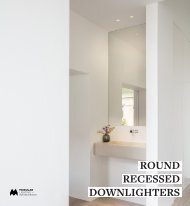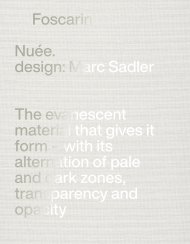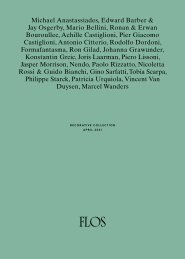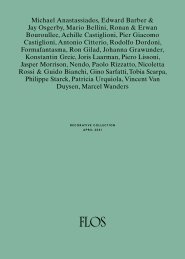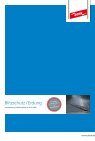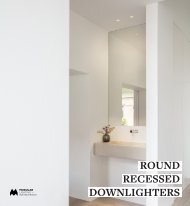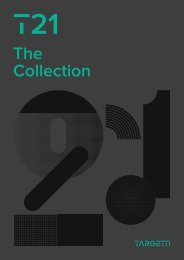JUNG_Systemhandbuch_eNet_11-2020_DE
Erfolgreiche ePaper selbst erstellen
Machen Sie aus Ihren PDF Publikationen ein blätterbares Flipbook mit unserer einzigartigen Google optimierten e-Paper Software.
<strong>eNet</strong> <strong>Systemhandbuch</strong><br />
EINFACH.<br />
IMMER.<br />
ZUVERLÄSSIG.<br />
Komfort, dem ich vertraue.
4 <strong>eNet</strong> _ Vorwort<br />
„ UNSER ERFOLGSKONZEPT<br />
BASIERT AUF ZUSAMMEN-<br />
ARBEIT.“<br />
„Qualität, Zukunftssicherheit, benutzerfreundliche<br />
Lösungsvielfalt, Datenschutz und Service vom qualifizierten<br />
Fachhandwerk – das muss eine Smartlösung<br />
im Fachvertrieb leisten, wenn sie das Vertrauen von<br />
Endkunden und Handwerk gleichermaßen gewinnen<br />
will. Da lag es für uns als langjährige Partner des<br />
Fachvertriebs auf der Hand, diese hohen Anforderungen<br />
gemeinsam anzugehen.<br />
5<br />
Unser Ziel war es, ein stabiles und sicheres Funksys<br />
tem zu entwickeln, das einerseits eine hohe Verlässlichkeit<br />
garantiert und sich andererseits einfach<br />
und von überall bedienen lässt. Zudem sollte es leicht<br />
zu installieren und so für viele Haushalte geeignet sein.<br />
All das steckt in <strong>eNet</strong> SMART HOME.<br />
Um multifunktional zu bleiben, setzen wir auf aktive<br />
Partnerschaften mit starken europäischen Marken<br />
im Fachvertrieb. So garantieren wir unseren Kunden<br />
höchste Qualität, Produktvielfalt und zukunftssicheren<br />
Systemstandard – natürlich markenübergreifend aus<br />
einer App.<br />
Dirk Giersiepen<br />
Geschäftsführer<br />
Gira Giersiepen<br />
GmbH & Co. KG<br />
Harald Jung<br />
Geschäftsführer<br />
der Albrecht <strong>JUNG</strong><br />
GmbH & Co. KG<br />
Zwei traditionelle Familienunternehmen<br />
und Initiatoren von <strong>eNet</strong> SMART HOME<br />
Im Gegensatz zu vielen anderen Smart Home Systemen<br />
im Markt lassen wir den Anwender nicht mit unseren<br />
Lösungen allein. Aus Überzeugung und Tradition<br />
vertrauen wir auf die Kompetenz des Fachhandwerks.<br />
Mit seinem Know-how kann er Interessenten<br />
ihre Wünsche erfüllen. Sie werden zu ihrem Smart<br />
Home professionell beraten und haben auch nach<br />
der Installation einen Ansprechpartner vor Ort, der<br />
die Anlage nach Bedarf auf die neuen Begebenheiten<br />
des Lebens anpasst.<br />
Wir sind überzeugt:<br />
<strong>eNet</strong> SMART HOME ist einfach.immer.zuverlässig.<br />
<strong>eNet</strong> SMART HOME ist Komfort, dem wir vertrauen.“
INHALTSVERZEICHNIS <strong>eNet</strong> _ Inhalt 6/7<br />
<strong>eNet</strong> VERSTEHEN 10<br />
<strong>eNet</strong> SMART HOME 12<br />
SMART HOME bedeutet komfortabel leben 12<br />
<strong>eNet</strong> SYSTEM 14<br />
Etablierte Funktionalisten 14<br />
Eine exzellente Zusammenarbeit 16<br />
Das <strong>eNet</strong> Komfortsystem 18<br />
<strong>eNet</strong> PRINZIPIEN 20<br />
Fünf Prinzipien bedeuten fünf Installationsgründe 20<br />
<strong>eNet</strong> SERVICE-PARTNER 22<br />
Einrichten mit Beratung vom Fach 22<br />
<strong>eNet</strong> STEUERN 24<br />
Lenken Sie Ihr Zuhause 24<br />
<strong>eNet</strong> LÖSUNGEN 26<br />
Praktische Lösungen 26<br />
Ein System für Jedermann 28<br />
<strong>eNet</strong> QUALITÄTSVERSPRECHEN 40<br />
Gesetzesübertreue Qualität 40<br />
<strong>eNet</strong> PARTNER-MARKEN 42<br />
<strong>eNet</strong> vernetzt starke Marken 42<br />
<strong>eNet</strong> <strong>DE</strong>SIGNKOMPETENZ 44<br />
Gira 44<br />
<strong>JUNG</strong> 46<br />
<strong>eNet</strong> SYSTEMÜBERSICHT 48<br />
<strong>eNet</strong> UND <strong>eNet</strong> SMART HOME 50<br />
1. <strong>eNet</strong> 50<br />
2. <strong>eNet</strong> SMART HOME 52<br />
3. Eigenschaften <strong>eNet</strong> und <strong>eNet</strong> SMART HOME 54<br />
4. Sensoren und Aktoren 55<br />
GERÄTEÜBERSICHT 56<br />
1. <strong>eNet</strong> Wandsender und Bedienaufsätze 56<br />
2. <strong>eNet</strong> Handsender 58<br />
3. Bedienpanels 59<br />
4. <strong>eNet</strong> Geräte im Mini-Gehäuse 60<br />
5. <strong>eNet</strong> Reiheneinbau-Geräte (REG) 61<br />
6. <strong>eNet</strong> Zwischenstecker 63<br />
7. Physikalische Sensoren 63<br />
8. <strong>eNet</strong> Heizungssteuerung 64<br />
9. Weitere <strong>eNet</strong> Geräte und Bauformen 65<br />
SCHALTEN, TASTEN, DIMMEN 66<br />
1. Schalten und Tasten 66<br />
2. Dimmen 67<br />
3. Tasten für Schalt-/Dimmeinsätze 68<br />
4. Bedienhierarchien Licht 69<br />
AUTOMATISCH LICHT 70<br />
Die Funktion im Detail 70<br />
JALOUSIEN, ROLLLÄ<strong>DE</strong>N, MARKISEN 78<br />
1. Funktion 78<br />
2. Behangpositionen 79<br />
3. Betriebsarten 80<br />
4. Sonderfunktionen 82<br />
5. Jalousie-Taste 83<br />
6. Bedienhierarchien Jalousie 84<br />
HEIZUNG 86<br />
Heizung 86<br />
FUNKSEN<strong>DE</strong>R 90<br />
1. Handsender und Wandsender 90<br />
2. Statusmeldungen 91<br />
3. Universalsender 94
8 <strong>eNet</strong> _ Inhalt<br />
9<br />
SZENEN UND SON<strong>DE</strong>RFUNKTIONEN 96<br />
1. Technischer Hintergrund 97<br />
2. Smart Home Szenen 98<br />
3. Manuelle Szenen 100<br />
4. Zentralsteuerung „Alles-Ein/Auf“ – „Alles-Aus/Ab“ 100<br />
5. Weitere Funktionen 102<br />
6. Betriebsart „Szenen für Meldekontakte“ 103<br />
SERVICE UND DIAGNOSE 138<br />
1. Service-Fälle 138<br />
2. Systematische Fehlersuche 140<br />
3. Hilfsmittel zur Fehlersuche 144<br />
4. Fehlersuche bei Anlagen mit Repeater 147<br />
5. Verbindung mit <strong>eNet</strong> SMART HOME app 148<br />
6. Fernwartung via <strong>eNet</strong> SMART HOME remote 149<br />
<strong>eNet</strong> SERVER 104<br />
1. Inbetriebnahmeoberfläche <strong>eNet</strong> SMART HOME connect 105<br />
2. Bedienung und Automatisierung über <strong>eNet</strong> SMART HOME app 107<br />
3. Montage und Netzwerkverbindung <strong>11</strong>2<br />
4. Datensicherheit <strong>11</strong>3<br />
5. <strong>eNet</strong> SMART HOME secure <strong>11</strong>3<br />
6. Verschlüsselter Fernzugriff – <strong>eNet</strong> SMART HOME remote <strong>11</strong>4<br />
7. WLAN-Verschlüsselung <strong>11</strong>5<br />
8. Empfehlungen für Sicherheit <strong>11</strong>5<br />
GERÄTE FÜR VERTEILEREINBAU <strong>11</strong>8<br />
1. Aufbau <strong>11</strong>8<br />
2. Empfangsmodul REG 120<br />
3. <strong>eNet</strong> Server als Empfangsmodul 120<br />
4. REG-Anwendungsmodule 120<br />
SENSOREN 122<br />
1. Energiesensoren 122<br />
2. Sonnen-/Dämmerungssensor Solar 122<br />
3. Konventionelle Sensoren mit Schaltkontakt 123<br />
DIGITALE DIENSTE 124<br />
1. Sprachsteuerung über Amazon Alexa 124<br />
2. Sprachsteuerung über den Google Assistant 126<br />
3. Steuerung und Automatisierung über Conrad Connect 127<br />
PLANUNG UND INBETRIEBNAHME 128<br />
1. Phase 1: Funktionen definieren 128<br />
2. Phase 2: Geräte auswählen 130<br />
3. Phase 3: Anlage realisieren 131<br />
4. Manuelle Inbetriebnahme 131<br />
5. Inbetriebnahme mit <strong>eNet</strong> Server 133<br />
ANWENDUNGSBEISPIELE 150<br />
Perfekte Atmosphäre zum gemütlichen Filmabend 152<br />
Komfortable Temperatureinstellung aller Räume über 153<br />
fest installiertes Bedienpanel<br />
Nachts gedimmtes Licht im Bad und auf dem Flur 154<br />
Haussteuerung per Smartphone von zuhause und 155<br />
von unterwegs<br />
Glasfront mit <strong>eNet</strong> Wandsender 156<br />
Schlafzimmerbeleuchtung mit <strong>eNet</strong> Wandsender am Bett 157<br />
Zeitgesteuerte Jalousiesteuerung über <strong>eNet</strong> Universalsender 158<br />
Jalousiesteuerung in Gruppen oder zentral 159<br />
Automatisch Licht im Außenbereich mit <strong>eNet</strong> Wandtaster 160<br />
zur Rundumbeleuchtung<br />
Wandsender im Eingangsbereich mit Szenen 161<br />
für „Zentral Aus“ und „Welcome“<br />
Lichtszenen per <strong>eNet</strong> Wandsender oder Smartphone 162<br />
<strong>eNet</strong> Aktoren im Verteilerkasten 163<br />
Jalousiesteuerung mit Sonnenschutz- und 164<br />
Dämmerungsfunktion plus Aussperrschutz<br />
Energieverbrauchsanzeige und lastabhängige Signalisierung 165<br />
Automatische Treppenhausbeleuchtung smart nachgerüstet 167<br />
ANHANG 168<br />
Medium 170<br />
Aktualisierung auf <strong>eNet</strong> SMART HOME 183<br />
Kompatibilität zu Unterputzsystemen 184
10 <strong>11</strong><br />
<strong>eNet</strong> VERSTEHEN
12 <strong>eNet</strong> _ Smart Home<br />
13<br />
SMART HOME<br />
BE<strong>DE</strong>UTET<br />
KOMFORTABEL<br />
LEBEN<br />
automatisch hoch, das Licht in der<br />
Küche geht an und Ihre Kaffeemaschine<br />
ist schon bereit, um<br />
Kaffee zu zaubern. Ihre Heizung<br />
hat Ihr Badezimmer schon auf<br />
Wunschtemperatur vorgeheizt. Sie<br />
können sich vor dem Rausgehen<br />
die Mühe sparen, nachzusehen,<br />
ob alle Geräte ausgeschaltet sind.<br />
Einfach mit einem Fingertipp alles<br />
ausschalten. Und das ist erst der<br />
Morgen …<br />
Nun liegen die Vorteile in Ihrer<br />
Hand. Denn steuern können Sie Ihr<br />
Smart Home von überall, bequem<br />
über Ihr Smartphone. Egal ob Sie<br />
zu Hause sind oder nicht.<br />
Zudem können Sie Ihr smartes<br />
Heim über einen Sender an der<br />
Wand bedienen. Und der ist ein<br />
echter Hingucker.<br />
Doch wie genau erleichtert ein Smart Home Ihren Alltag? Indem<br />
sich Ihr Zuhause selbst steuert. Wie und wann Sie es wollen.<br />
Damit nimmt es Ihnen einen Teil Ihrer täglichen Arbeit ab. Sie haben<br />
mehr Komfort und sparen dabei. Denn Strom wird dann verbraucht,<br />
wenn er gebraucht wird. Einfach intelligent.<br />
Wie sieht diese Komfortsteigerung<br />
konkret aus? Ihre Geräte können<br />
miteinander kommunizieren. Das<br />
klingt zunächst simpel, eröffnet<br />
Ihnen aber ungeahnte Möglichkeiten:<br />
Wie klingt Folgendes? Sie stehen<br />
morgens auf, Ihre Jalousien fahren<br />
Falls Sie gerade denken, dass die<br />
Installation aber kompliziert sein<br />
muss, können wir Sie beruhigen:<br />
Beratung und Installation werden<br />
vom Fachmann aus Ihrer Region<br />
durchgeführt. Sie sagen, was Ihr<br />
Zuhause können soll. Und der Profi<br />
wird das System nach Ihren Wünschen<br />
einrichten. Und wenn sich<br />
Ihre Wünsche irgendwann vergrößern,<br />
wächst das System einfach<br />
mit. Auch nach der Installation<br />
bleibt der Fachhandwerker<br />
Ihr persön licher Ansprechpartner.
14 <strong>eNet</strong> _ System<br />
ETABLIERTE<br />
FUNKTIONALISTEN<br />
15<br />
Wir sind auf dem Markt kein<br />
Newcomer. <strong>eNet</strong> vernetzt seit<br />
Jahren Licht und Jalousien über<br />
ein bidirektionales Funksystem.<br />
Funk hat sich bewährt. Die<br />
Installation ist sauber und<br />
schnell. Wände und Leitungen<br />
bleiben heil. Deshalb ist Nachrüsten<br />
auch ganz einfach. <strong>eNet</strong><br />
bot und bietet Ihnen smarte<br />
Funktionen. <strong>eNet</strong> SMART HOME<br />
stellt Ihnen nun ein ganzes System<br />
zur Verfügung.<br />
<strong>eNet</strong> IST FLEXIBEL<br />
<strong>eNet</strong> klingt gut, aber passt nicht<br />
für Ihr Heim? Falsch. Denn wie gesagt,<br />
wir setzen auf Funk. Des halb<br />
ist egal, ob Mietwohnung oder Altbau,<br />
Privathaushalt oder Gewerbe.<br />
<strong>eNet</strong> Geräte verschwinden in<br />
vorhandenen Gerätedosen oder<br />
Unter verteilungen. Manu elle Bedienstellen<br />
bringt Ihr Fachhandwerker<br />
dort an, wo sie gebraucht<br />
werden. Und dafür spielt es keine<br />
Rolle, wo Ihre Leitungen liegen.<br />
So erhalten Sie ohne lästige Baumaßnahmen<br />
die neuste Technik.<br />
Sie haben die Wahl. Sie interessieren<br />
sich für Einzelfunktionen?<br />
Dann ist unser Klassiker <strong>eNet</strong> die<br />
richtige Wahl für Sie. Über Handund<br />
Wandsender steuern Sie Licht<br />
und Jalousien.<br />
<strong>eNet</strong> WIRD SMART<br />
Sie verfügen bereits über ein<br />
<strong>eNet</strong> System? Sie möchten die<br />
Funktionen erweitern?<br />
Dann rüst en Sie es einfach zum<br />
<strong>eNet</strong> SMART HOME auf. Wir haben<br />
unser Ziel erreicht: für Sie ein stabiles<br />
System zu schaffen, das sich<br />
Ihrem Leben anpasst. So, wie Sie es<br />
wollen. Auch morgen. Wenden Sie<br />
sich dafür an Ihren Fachhandwerker.<br />
Der Service bleibt <strong>eNet</strong> üblich: Der<br />
Profi berät Sie und rüstet Ihr Smart<br />
Home so auf, wie Sie es möchten.<br />
Ihr Zuhause wird so smart, wie Sie<br />
es sich wünschen.<br />
Dank <strong>eNet</strong> SMART HOME secure<br />
ist die Kommunikation Ihrer Geräte<br />
untereinander verschlüsselt.<br />
Denn Stabilität ist auch Datensicherheit.<br />
<strong>eNet</strong> funktioniert. Immer.
16 <strong>eNet</strong> _ System<br />
EINE EXZELLENTE<br />
ZUSAMMENARBEIT<br />
Jalousien<br />
und Markisensteuerung<br />
Lichtsteuerung<br />
17<br />
Sie möchten Ihr Smart Home auf eine ganz bestimmte Art und<br />
Weise steuern? Sehr gut. Das können Sie auch. Denn bei uns haben<br />
Sie die Wahl. Entweder unterwegs per Smartphone oder ganz klassisch:<br />
per Lichtschalter, Hand- und Wandsender. Steuern Sie, wie<br />
Sie möchten und was Sie möchten.<br />
Der <strong>eNet</strong> Server ist der Drehund<br />
Angelpunkt des Systems.<br />
Die Kommunikation zwischen<br />
Bedien gerät und zu steuerndem<br />
Gerät läuft über ihn. Die Inbetriebnahme<br />
erfolgt durch die Zusammenarbeit<br />
von Server und PC.<br />
Und dann kann’s losgehen.<br />
Die App macht die Steuerung von<br />
unterwegs aus möglich. Dann<br />
läuft die Kommunikation über<br />
Internet. Und wenn Sie zu Hause<br />
sind, kommuniziert Ihr Smartphone<br />
oder Tablet über Ihr Netzwerk<br />
mit dem Server.<br />
Der Server leitet Ihre Befehle an<br />
Aktoren weiter. Und diese setzen<br />
Ihre Wünsche in Funktionen um.<br />
So einfach geht’s.<br />
Physikalische Sensoren runden<br />
das System ab. Energiesensoren<br />
kontrollieren die Verbrauchswerte<br />
Ihrer Geräte. Sonnensen soren<br />
ermöglichen eine automatische<br />
Steuerung von Jalousien. Das bedeutet,<br />
dass sich Ihre Beschattung<br />
an Sonneneinstrahlung und Temperatur<br />
anpassen kann.<br />
Die smarte Heizungssteuerung<br />
von tado° Professional integriert<br />
sich perfekt in das <strong>eNet</strong> SMART<br />
HOME System.<br />
Profitieren Sie auch von unseren<br />
<strong>eNet</strong> SMART HOME Anwendungen<br />
über Amazon Alexa, Google<br />
Assistant und Conrad Connect.<br />
Kombinieren Sie unsere Funktionen<br />
und Lösungen so, wie es für<br />
Sie komfortabel ist.<br />
Sie wünschen weitere Anregungen?<br />
Dann besuchen Sie uns auf<br />
www.enet-smarthome.com<br />
Steuerung der<br />
Außenbeleuchtung<br />
Energiesensor zur<br />
Erfassung des<br />
Stromverbrauchs<br />
tado° Heizungssteuerung<br />
über die abgesicherten<br />
und zertifizierten tado°<br />
Hochsicherheitsserver<br />
tado°<br />
Internet-<br />
Bridge<br />
Partnersysteme<br />
Steuerung von<br />
unterwegs per App<br />
über Smartphone<br />
und Tablet<br />
WLAN<br />
oder LAN<br />
Sprachsteuerung<br />
über Amazon Alexa<br />
WLAN oder LAN<br />
WLAN-Router<br />
Internet<br />
Bedienung per<br />
Wandsender<br />
<strong>eNet</strong> Server als<br />
Herz der <strong>eNet</strong><br />
SMART HOME<br />
Anlage<br />
WLAN<br />
oder LAN<br />
Geprüfter V<strong>DE</strong>-Fernzugriff über<br />
<strong>eNet</strong> SMART HOME remote,<br />
Verbindung zu tado°<br />
Sicherheitsserver<br />
Dienste<br />
Conrad Connect<br />
Bedienung per<br />
Handsender<br />
Bewegungsmelder<br />
zur Erfassung von<br />
Bewegung<br />
Inbetriebnahme<br />
vor Ort über<br />
<strong>eNet</strong> SMART HOME<br />
connect<br />
Steuerung<br />
per App über<br />
Smartphone<br />
und Tablet<br />
Bedienung<br />
Bedienung<br />
via <strong>JUNG</strong> SC7“<br />
Bedienung<br />
via Gira G1<br />
Ferndiagnose per<br />
PC über <strong>eNet</strong><br />
SMART HOME connect<br />
Sprachsteuerung<br />
über Google Assistant/Home<br />
Bedienung<br />
via <strong>JUNG</strong> SC5“
18 <strong>eNet</strong> _ System<br />
DAS <strong>eNet</strong> KOMFORTSYSTEM<br />
19<br />
<strong>eNet</strong> SMART HOME soll Ihren Alltag erleichtern. Dafür braucht es ein<br />
ganzheitliches System, in dem alle Einheiten ihre Aufgaben erfüllen und<br />
sich gegenseitig ergänzen. Schauen wir uns an, wie das funktioniert:<br />
<strong>DE</strong>R SERVER<br />
IST DAS ZENTRUM.<br />
Der <strong>eNet</strong> Server steuert Ihre angeschlossenen<br />
Geräte. Er ermöglicht<br />
die Programmierung, Visualisierung<br />
und Steuerung. Er erfasst mithilfe<br />
von Sensoren Ihren Stromverbrauch<br />
und wertet die Daten aus.<br />
Damit ist er das Herz des Systems.<br />
CONNECT IST EINE SAU-<br />
BERE ANGELEGENHEIT<br />
Ihr Fachhandwerker setzt Ihr<br />
System in Betrieb. Das erfolgt<br />
dank <strong>eNet</strong> SMART HOME<br />
connect. Die komfortable Inbetriebnahme-Oberfläche<br />
ist<br />
bereits im Server integriert.<br />
Mit ihr läuft die Installation<br />
einfach und schnell.<br />
MIT <strong>DE</strong>R APP IST IHR<br />
ZUHAUSE ALLGEGEN-<br />
WÄRTIG<br />
Steuern Sie Ihr Zuhause. Egal<br />
wo Sie sind. Und das in gewohnter<br />
Manier. Die App gibt<br />
es für die beiden Betriebssysteme<br />
Android und iOS. Beide<br />
Apps können Sie kostenlos<br />
herunterladen.<br />
DIE BASIS VON<br />
ALLGEGENWÄRTIGKEIT<br />
IST REMOTE<br />
<strong>eNet</strong> SMART HOME remote<br />
ermöglicht Ihnen, Ihr Zuhause<br />
von überall zu steuern. Mit der<br />
App bleiben Sie per Fernzugriff<br />
immer in Verbindung. Es<br />
ist egal, ob Sie zu Hause sind<br />
oder nicht, denn Sie steuern<br />
von überall.<br />
MIT SECURE GEHÖREN<br />
IHRE DATEN IHNEN<br />
Zu Komfort gehört, sich keine<br />
Gedanken über Datensicherheit<br />
machen zu müssen.<br />
Deshalb aktiviert Ihr Fachhand<br />
werker die verschlüss elte<br />
Kom munikation von <strong>eNet</strong><br />
SMART HOME secure. So ist<br />
<strong>eNet</strong> Komfort, dem Sie vertrauen<br />
können.
20 <strong>eNet</strong> _ Prinzipien<br />
21<br />
FÜNF PRINZIPIEN BE<strong>DE</strong>UTEN<br />
FÜNF INSTALLATIONSGRÜN<strong>DE</strong><br />
MARKEN-PRINZIP<br />
<strong>eNet</strong> SMART HOME vernetzt starke Marken zur <strong>eNet</strong><br />
Allianz. Jede unserer Partner-Marken konzentriert sich<br />
auf ihre besondere Stärke. Dadurch erhalten Sie ein zukunftssicheres<br />
System, bei dem Sie sich auf jede Komponente<br />
verlassen können.<br />
SERVICE-PRINZIP<br />
Ein persönlicher Ansprechpartner begleitet Sie. Ihr Fachhandwerker<br />
ist von der ersten Beratung bis hin zur finalen<br />
Installation an Ihrer Seite. Er richtet Ihr Smart Home nach<br />
Ihren Wünschen und Bedürfnissen ein. Und wenn Sie<br />
später Fragen haben oder nachrüsten wollen, ist der Profi<br />
in Ihrer Nähe.<br />
FUNKTIONS-PRINZIP<br />
<strong>eNet</strong> ist benutzerfreundlich. Die Steuerung ist intuitiv.<br />
Egal ob Sie Ihr Smart Home per Wandsender oder App<br />
bedienen. Sie müssen die Bedienung nicht mühevoll erlernen.<br />
Damit eignet sich das System für jeden.<br />
VERTRAULICHKEITS-PRINZIP<br />
Ihre Daten gehören Ihnen. <strong>eNet</strong> Server und Geräte kommunizieren<br />
verschlüsselt. Der Datenverkehr zwischen<br />
Smartphone und Geräten ist ebenfalls verschlüsselt.<br />
Dabei spielt es keine Rolle, ob Sie Ihr Smart Home von<br />
Zuhause oder von unterwegs bedienen. Softwareaktualisierungen<br />
gewährleisten einen dauerhaft sicheren<br />
Betrieb.<br />
Wir haben fünf Regeln. Sie sind der Grundsatz<br />
unseres Denkens und Schaffens. Diese Prinzipien<br />
haben ein Ziel: Ihren ganzheitlichen Komfort.<br />
ZUKUNFTS-PRINZIP<br />
<strong>eNet</strong> passt sich Ihrem Leben an. Weil unser System auf<br />
Funk basiert, ist es flexibel. Das bedeutet, dass Sie es<br />
Ihren Wünschen und Bedürfnissen entsprechend nachrüsten<br />
können. So erhalten Sie ein System, das auch morgen<br />
höchsten Standards entspricht.
22 <strong>eNet</strong> _ Service-Partner<br />
EINRICHTEN MIT<br />
BERATUNG VOM FACH<br />
23<br />
Unser stärkster Partner ist das<br />
regionale Fachhandwerk. Als Spezialist<br />
für <strong>eNet</strong> kann er Sie kompetent<br />
beraten und Ihr System fachgerecht<br />
in Betrieb setzen.<br />
Sie müssen sich nicht den Kopf<br />
darüber zerbrechen, wie Sie Ihr<br />
Smart Home einrichten und welche<br />
Komponenten zu Ihrem System<br />
passen. Unsere Service-Partner<br />
in Ihrer Nähe beraten Sie.<br />
So haben Sie einen persönlichen<br />
Ansprechpartner für Ihr gesamtes<br />
Smart Home System. Alle <strong>eNet</strong><br />
Service-Partner wurden fachgerecht<br />
geschult. Dadurch gewährleisten<br />
wir einzigartiges Produktund<br />
Anwendungswissen.<br />
Nur eine sorgfältige und fachgerechte<br />
Installation gewährleistet<br />
ein verlässliches Smart Home. Ihre<br />
Fach handwerker sind bestens darauf<br />
geschult, dieses für Sie zu<br />
planen und zu realisieren.<br />
Finden Sie Ihren <strong>eNet</strong> Service-Partner einfach unter<br />
www.enet-smarthome.com
24 <strong>eNet</strong> _ Steuern<br />
LENKEN<br />
SIE IHR<br />
ZUHAUSE<br />
25<br />
Sie haben die Wahl, zu welchem<br />
Steuer Sie greifen wollen.<br />
Lenken Sie Ihr Heim, wie<br />
es Ihnen beliebt: per Smartphone,<br />
Wandtaster, Sprache<br />
oder vollautomatisch. Mobil,<br />
freihand oder klassisch an<br />
der Wand. Das eine schließt<br />
das andere nicht aus.<br />
STEUER IN <strong>DE</strong>R HAND<br />
Ob Sie zu Hause sind oder nicht:<br />
Ein Fingertipp aufs Smartphone<br />
oder Tablet genügt und Ihr Heim<br />
macht, was Sie wollen. Dank der<br />
<strong>eNet</strong> SMART HOME app.<br />
Die Bedienoberfläche ist jeweils<br />
an iOS und Android angepasst. Die<br />
Bedienung der App erfolgt daher,<br />
wie Sie es von Ihrem Smartphone<br />
oder Tablet bereits ge wohnt sind<br />
und ist deshalb völlig intuitiv.<br />
Erstellen Sie Szenen, Zeitpläne<br />
und Wenn-Dann-Regeln mit der<br />
App. Setzen Sie die wichtigsten<br />
Geräte und Funktionen als Favoriten.<br />
So greifen Sie schnell auf Ihre<br />
Lieblings funktionen zu.<br />
Wir haben bereits Komfortfunktionen<br />
für Sie vordefiniert. Deshalb<br />
können Sie gleich damit loslegen,<br />
Ihr Heim per App zu steuern.<br />
STEUER AN <strong>DE</strong>R WAND<br />
Unsere Wandsender und Bedienpanels<br />
bestechen nicht nur durch<br />
Funktion, sondern auch durch<br />
Design. Denn schließlich muss<br />
Intelligenz gutes Aussehen nicht<br />
ausschließen.<br />
Mit den Bedienpanels Gira G1<br />
und <strong>JUNG</strong> Smart Control 5" und<br />
Smart Control 7" steuern Sie alle<br />
Funk tionen von <strong>eNet</strong> SMART HOME.<br />
Am Wandsender befinden sich<br />
Tasten, die Sie einfach mit Ihren<br />
Lieblingsfunktionen und -szenen<br />
belegen können. Damit setzen Sie<br />
alle Wünsche auf einen Schalter.<br />
Per Wandsender steuern Sie die<br />
Grundfunktionen auch ohne Server.<br />
Das bedeutet, dass Ihr Zuhause<br />
smart bleibt, selbst wenn das Heimnetzwerk<br />
es mal, unabhängig von<br />
<strong>eNet</strong>, nicht sein sollte. Auf <strong>eNet</strong><br />
SMART HOME können Sie zählen.
26 <strong>eNet</strong> _ Lösungen<br />
PRAKTISCHE<br />
LÖSUNGEN<br />
27<br />
LICHTSTEUERUNG<br />
PER FINGERTIPP<br />
Ein Fingertipp gibt den Befehl,<br />
das gesamte Licht zu Hause einund<br />
auszuschalten. Und wenn es<br />
mal romantischer sein soll, dann<br />
dimmen Sie es einfach auf den<br />
gewünschten Wert.<br />
SMARTE<br />
JALOUSIESTEUERUNG<br />
Diese Anstrengung, abends alle<br />
Jalousien einzeln herunter zu<br />
lassen … . Die mühevollen Tage sind<br />
mit <strong>eNet</strong> SMART HOME gezählt.<br />
Auch hier reicht ein Fingertipp und<br />
aus Tag wird Nacht.<br />
SCHALTEN SIE<br />
IHRE STIMMUNG EIN<br />
Werden Sie zum Hauptdarsteller.<br />
Mit der Funktion „Szenen“ können<br />
Sie Geräte, Licht und Jalousien<br />
aufeinander einstellen. So lösen<br />
Sie Szenen aus, die genau zu<br />
Ihrer Stimmung passen.<br />
TRANSPARENTE<br />
STROMKOSTEN<br />
Was hat so viel Strom verbraucht?<br />
Ihr Smart Home ermittelt den Energieverbrauch<br />
Ihrer Geräte. Energieübersicht<br />
leicht gemacht. So gibt es<br />
keine bösen Überraschungen bei<br />
der nächsten Stromrechnung.<br />
FÜR HAUSBEWOHNER<br />
MIT FESTER ROUTINE<br />
Wenn Sie ein Gewohnheitstier sind,<br />
dann ist es <strong>eNet</strong> SMART HOME<br />
auch. Programmieren Sie Ihr Smart<br />
Home einfach darauf, pünktlich auf<br />
die Minute das zu tun, was Sie von<br />
ihm erwarten.<br />
ALLES AUS BEI<br />
ABWESENHEIT<br />
Durch die away-Funktion von tado°<br />
können automatisch alle Leuchten<br />
ausgeschaltet, Rollläden geschlossen<br />
und Heizungen heruntergefahren<br />
werden, sobald alle das Haus<br />
verlassen haben.<br />
So, kommen wir von der Theorie in die Praxis. <strong>eNet</strong> macht<br />
Ihren Alltag komfortabler. Wie sieht das konkret aus? Schauen<br />
wir uns dazu die einzelnen Lösungen an:<br />
SIE GEBEN <strong>DE</strong>N TON AN<br />
Kombinieren Sie Ihre Geräte frei<br />
nach Belieben. Sprachsteuerung<br />
und die Funktionen von Conrad<br />
Connect machen es möglich,<br />
genau die Funktionen zu nutzen,<br />
die Sie wollen.
28 <strong>eNet</strong> _ Lösungen 29<br />
EIN SYSTEM<br />
FÜR JE<strong>DE</strong>RMANN<br />
<strong>eNet</strong> SMART HOME ist ein<br />
System, das viele Ansprüche<br />
erfüllt. Deshalb kann jeder<br />
davon profitieren. Das ist auch<br />
der Grund, warum wir die Bedienung<br />
so intuitiv wie möglich<br />
gestaltet haben. Damit egal ist,<br />
wie technikaffin Sie sind. Mit<br />
<strong>eNet</strong> kann jeder umgehen.<br />
01. ANSPRUCHSVOLL GENIESSEN<br />
Für jene unter uns, die auf die<br />
Qualität achten. Es soll schließlich<br />
höchster Standard sein!<br />
02. SERVICE – EINFACH ÜBERALL<br />
Legen Sie Wert auf einen<br />
persönlichen Ansprechpartner?<br />
Unsere Service-Partner beraten<br />
Sie individuell und kompetent.<br />
03. SICHER ALLES IM GRIFF<br />
Sie halten den Schutz Ihrer<br />
Daten für ein wichtiges Thema?<br />
Wir geben Ihnen Recht.<br />
04. KOMFORT, <strong>DE</strong>R MITWÄCHST<br />
… ist für diejenigen relevant,<br />
die ihr Leben flexibel gestalten<br />
wollen.<br />
05. ENTSPANNTER LEBEN<br />
… bedeutet Unterstützung im<br />
Alltag. Ihr Heim unterstützt Sie,<br />
wo immer es geht.
30 <strong>eNet</strong> _ Lösungen<br />
01. ANSPRUCHSVOLL GENIESSEN<br />
31<br />
Starten Sie mit <strong>eNet</strong> SMART HOME<br />
komfortabel in den Tag. Bringen<br />
Sie einfach neben Ihrem Bett einen<br />
Schalter an und belegen Sie ihn mit<br />
einer Szene, die Sie entspannt in<br />
den Tag starten lässt. Das kann<br />
so aussehen: die Jalousien fahren<br />
hoch, das Badezimmer wird warm,<br />
die Lamellen stellen sich im Badezimmer<br />
so ein, dass niemand reinschauen<br />
kann. Während Sie dann<br />
duschen, läuft die Kaffeemaschine<br />
bereits warm und der Eierkocher<br />
bereitet Ihnen Ihr Frühstücksei<br />
zu. Das ist Hotelfeeling am frühen<br />
Morgen. Schließlich müssen Sie<br />
sich um nichts mehr kümmern,<br />
denn Ihr Zuhause kümmert sich<br />
um Sie.<br />
Und das auch nach Feierabend.<br />
Kreieren Sie Szenen, die zu Ihrer<br />
Stimmung passen. Sie können<br />
alle Geräte, die einen Stecker besitzen,<br />
aufeinander abstimmen<br />
und daraus komfortabel per App<br />
Szenen einrichten.<br />
Und komfortabel ist auch die Auswahl<br />
der Designs bei den Wand-<br />
schaltern. Wählen Sie einfach das<br />
Modell, das zu Ihnen und Ihrem<br />
Stil passt.<br />
Mit <strong>eNet</strong> SMART HOME wird aus<br />
dem Alltäglichen etwas Besonderes.
32 <strong>eNet</strong> _ Lösungen<br />
02. SERVICE – EINFACH ÜBERALL<br />
33<br />
Smart Home – lieber fachgerecht<br />
vom Profi, statt do-it-yourself? Dann<br />
wählen Sie <strong>eNet</strong> SMART HOME.<br />
Sie finden auf unserer Homepage<br />
Service-Partner in Ihrer Nähe<br />
(www.enet-smarthome.com). Ver -<br />
einbaren Sie einfach unverbindlich<br />
einen Termin. Unsere Partner beraten<br />
Sie und übersetzen Ihre Wünsche<br />
in Funktionen. Die Installation<br />
erfolgt dann professionell und<br />
schnell vom Fachmann. Dabei werden<br />
keine Wände aufgestemmt<br />
und es wird kein Schmutz hinterlassen.<br />
Und wenn Sie nachrüsten<br />
wollen oder Fragen haben, dann<br />
sind Ihre Service-Partner auch<br />
nach der Installation für Sie da.<br />
Ab jetzt genießen Sie den Service,<br />
den Ihnen Ihr Zuhause bietet.<br />
Stellen Sie Szenen ein, bei denen<br />
Sie nach Feierabend entspannen<br />
können. Oder machen Sie sich Ihr<br />
Zuhause schon von unterwegs aus<br />
gemütlich. Wenn Sie mal nicht<br />
sicher sind, ob Sie wirklich alle<br />
Geräte ausgeschaltet haben, überprüfen<br />
Sie es einfach auf Ihrem<br />
Smartphone und schalten Sie gegebenenfalls<br />
noch laufende Geräte<br />
aus. <strong>eNet</strong> SMART HOME ist Service,<br />
dem Sie vertrauen können.
34 <strong>eNet</strong> _ Lösungen<br />
03. SICHER ALLES IM GRIFF<br />
35<br />
Mit <strong>eNet</strong> SMART HOME können Sie<br />
nicht nur Ihr Zuhause smart machen,<br />
sondern auch ihr Gewerbe.<br />
Verwandeln Sie Ihr Büro einfach in<br />
ein Smart Office.<br />
Das können Sie dann schon von<br />
unterwegs wecken. Mit nur einem<br />
Fingertipp auf die App. Dann fahren<br />
die Jalousien hoch, Heizung,<br />
Licht und Drucker gehen an, und<br />
die Kaffeemaschine wartet schon<br />
auf Sie. So sparen Sie bereits am<br />
Morgen Zeit.<br />
Wird die Sonne greller, stellen sich<br />
die Lamellen der Jalousien automatisch<br />
ein. Wird es wieder dunkler,<br />
aktiviert sich die Beleuchtung<br />
von selbst. Das spart Energie und<br />
Kosten! Und mit dem richtigen<br />
Lichtkonzept blendet auch nichts<br />
mehr. So lässt es sich komfortabel<br />
arbeiten.<br />
Und hier hört das Energiesparen<br />
noch nicht auf. <strong>eNet</strong> SMART HOME<br />
misst den Energieverbrauch Ihrer<br />
Geräte. So machen Sie Stromfresser<br />
schnell ausfindig.<br />
Mit <strong>eNet</strong> SMART HOME sind auch<br />
Ihre Daten sicher. Denn mit secure<br />
läuft die Kommunikation aller Geräte<br />
vollverschlüsselt ab. Egal von<br />
wo aus Sie das Büro steuern.
36 <strong>eNet</strong> _ Lösungen<br />
04. KOMFORT, <strong>DE</strong>R MITWÄCHST<br />
37<br />
Hätten Sie gerne ein intelligentes<br />
Zuhause mit Zukunft?<br />
<strong>eNet</strong> SMART HOME basiert auf<br />
Funk und ist so konzipiert, dass<br />
Sie nach und nach Funktionen aufrüsten<br />
können. Und zwar dann,<br />
wenn Sie es möchten und wenn es<br />
in Ihr Leben passt.<br />
Alles was jetzt und in Zukunft<br />
unsere Werkstatt verlässt, ist einfach<br />
in Ihr bestehendes System<br />
inte grierbar.<br />
Damit Sie Ihr Smart Home mit genau<br />
den Funktionen ausrüsten<br />
können, die zu Ihrem Leben<br />
passen, setzen wir auf gewerkeübergreifende<br />
Kooperationen.<br />
Neue Partner-Marken steuern<br />
neue Produkte und Funk tionen<br />
bei. Dadurch wächst unsere Palette<br />
an Lösungen.<br />
Auf diese Weise erhalten Sie ein<br />
System, das Ihren Ansprüchen<br />
auch morgen gerecht werden wird.<br />
Und sollten Sie bereits jetzt wissen,<br />
dass in Zukunft ein Umzug ansteht,<br />
dann ist das kein Hindernis<br />
für <strong>eNet</strong> SMART HOME. Denn Sie<br />
können es mitnehmen.<br />
Passen Sie Ihr Zuhause an Ihr<br />
Leben an. Außergewöhnliche Umstände<br />
erfordern außergewöhnliche<br />
Maßnahmen.<br />
– +
38 <strong>eNet</strong> _ Lösungen<br />
05. ENTSPANNTER LEBEN<br />
39<br />
Damit Sie entspannter leben können,<br />
nimmt Ihnen Ihr Zuhause einen<br />
Teil der täglichen Arbeit ab. Sie müssen<br />
Ihre Jalousien zum Beispiel<br />
nicht mehr einzeln betätigen. Mit<br />
ei nem Fingertipp auf Smartphone<br />
oder Wandsender erledigt das Ihr<br />
Heim für Sie. Und wenn Sie möchten,<br />
dann macht <strong>eNet</strong> SMART HOME<br />
dies automatisch nach Plan. Sie<br />
müssen dafür lediglich einmal die<br />
Aktion einstellen.<br />
Integrieren Sie auch Ihren Garten<br />
ins System. Verhindern Sie Stolperfallen,<br />
indem Sie Bewegungsmelder<br />
einbeziehen. Sobald jemand Ihr<br />
Grundstück betritt, leuchten Wegeund<br />
Gartenlicht auf.<br />
Steuern Sie einzelne Funktionen<br />
mit Ihrem Smartphone oder Tablet.<br />
Die Jalou sien in einem Raum sollen<br />
runterfahren und Heizung und Licht<br />
eingeschaltet werden? Kein Problem!<br />
Das funktioniert auch über<br />
den Wandsender. Sogar wenn Sie<br />
mal offline sein sollten.<br />
Und machen Sie sich keine Sorgen,<br />
dass die Bedienung kompliziert<br />
sein könnte. Die Steuerung von<br />
Wandsender und App ist völlig intuitiv.<br />
Noch einfacher wird es per<br />
Sprachbefehl über Ihr Alexa- oder<br />
Google-Gerät und vollautomatisch<br />
vernetzt mit Conrad Connect. Denn<br />
das Leben darf nicht kompliziert<br />
sein.
40 <strong>eNet</strong> _ Qualitätsversprechen<br />
GESETZESÜBERTREUE<br />
QUALITÄT<br />
41<br />
Ihre Zufriedenheit steht im<br />
Mittelpunkt unserer Arbeit.<br />
Dafür geben wir unser Bestes<br />
und erfüllen in vielen<br />
Bereichen Anforderungen,<br />
die über den gesetzlichen<br />
Vorgaben liegen. Das ist unsere<br />
Art, Ihnen höchste Qualität<br />
zu gewährleisten.<br />
Unsere Produkte stehen für:<br />
HOHE<br />
LEISTUNGSFÄHIGKEIT<br />
Wir blicken auf eine langjährige<br />
Erfahrung in der Gebäudetechnik<br />
zurück. Daraus hat sich viel Knowhow<br />
entwickelt. Deshalb beruht ein<br />
großer Teil unserer Produkte auf<br />
patentierten Verfahren und Schaltungen.<br />
Damit am Ende auch das Gesamtpaket<br />
stimmt, muss jede Komponente<br />
im System funktionieren. Aus<br />
diesem Grund verarbeiten wir nur<br />
Bauteile höchster Qualität.<br />
ABSOLUTE<br />
ZUVERLÄSSIGKEIT<br />
Wir möchten Ihnen ein System<br />
bieten, auf das Sie sich verlassen<br />
können. So ist unser System zum<br />
Beispiel um ein vielfaches resistenter<br />
gegen Überspannungen,<br />
als der Gesetzgeber es verlangt.<br />
Natürlich kontrollieren wir jedes<br />
Gerät auf seine Funktionsfähigkeit.<br />
Kein ungeprüftes Produkt verlässt<br />
unsere Fertigungsanlage. So stellen<br />
wir sicher, dass unsere Produkte<br />
so funktionieren, wie sie sollen.<br />
UND<br />
LANGLEBIGKEIT<br />
Nicht nur Bauteile, sondern auch<br />
Zulieferer werden von uns aufwendig<br />
ausgesucht. Dadurch gewährleisten<br />
wir Ihnen eine außerordentlich<br />
lange Produktverfügbarkeit.<br />
Damit die Kommunikation der Geräte<br />
perfekt funktioniert und Sie<br />
somit viele Jahre Freude an den<br />
Produkten haben, durchläuft jedes<br />
Funkprodukt vor Auslieferung<br />
einen Frequenzabgleich.<br />
Und nicht nur unsere Produkte,<br />
sondern auch die Batterien darin<br />
leben außerordentlich lange. Bis<br />
zu zehn Jahre Batterielebensdauer<br />
sind unser Standard.
42 <strong>eNet</strong> _ Partner-Marken<br />
<strong>eNet</strong> VERNETZT<br />
STARKE MARKEN<br />
Die Idee von <strong>eNet</strong> SMART HOME ist, unseren Kunden eine vielfältige<br />
und qualitativ hochwertige Haussteuerung anzubieten. Damit alle<br />
Komponenten unseren Ansprüchen entsprechen, haben wir eine<br />
herstellerübergreifende Zusammenarbeit ins Leben gerufen. Die <strong>eNet</strong><br />
Allianz. Bestehend aus Brumberg, Gira, Häfele, <strong>JUNG</strong>, Siedle, STEINEL<br />
Professional und tado° Professional.<br />
43<br />
Unsere Partner sind renommierte<br />
Hersteller auf ihrem Fachgebiet.<br />
Und wir haben ihr Know-how in<br />
<strong>eNet</strong> SMART HOME gebündelt.<br />
Deshalb steht nicht nur jede einzelne<br />
Komponente für Qualität,<br />
sondern das gesamte System.<br />
Alle <strong>eNet</strong> Geräte lassen sich problemlos<br />
über Funk miteinander vernetzen.<br />
Dadurch können Sie individuelle<br />
Wünsche einfach realisieren.<br />
Wir arbeiten stetig daran, unser<br />
System zu vergrößern und neue<br />
Partner in unsere Allianz aufzunehmen.<br />
Schließlich bringen neue<br />
Partner-Marken auch neue Anwendungen<br />
für Sie. Diese Kooperationsbereitschaft<br />
und Aufgeschlossenheit<br />
schafft die Grundlage für<br />
Komfort, dem Sie langfristig vertrauen<br />
können.<br />
Alle News zur Allianz finden Sie<br />
unter www.enet-smarthome.com
44 <strong>eNet</strong> _ Designkompetenz<br />
45<br />
Der Name Gira steht für moderne Gebäudetechnik mit System, die das<br />
Wohnen komfortabler, sicherer und energieeffizienter macht. Dafür<br />
bietet Gira intelligente Funktionen und benutzerfreundliche Geräte für<br />
die einfache und bequeme Steuerung von Beleuchtung, Heizung und<br />
Jalousien sowie von Türkommunikations-, Multimedia- und Sicherheitssystemen.<br />
Den richtigen Rahmen für die<br />
Integration Ihrer <strong>eNet</strong> Funktionen<br />
bieten ausgezeichnete<br />
Schalterprogramme mit hohem<br />
Designanspruch. Entdecken<br />
Sie die Welt von Gira unter<br />
www.gira.de. Am besten probieren<br />
Sie Ihr Lieblingsdesign<br />
gleich aus. Der Gira Designkonfigurator<br />
mit Augmented Reality<br />
macht’s möglich.<br />
Gira System 55 – Das modulare<br />
System mit mehr als 300 Funktionen.<br />
Das Gira System 55 kombiniert<br />
eine große Auswahl an Funktionen<br />
der modernen Gebäudetechnik mit<br />
einer breiten Vielfalt an Design-<br />
Varianten.<br />
Die batteriebetriebenen Funk<br />
Wandsender können unabhängig<br />
von Netzanschlüssen in<br />
verschiedenen Design-Varianten<br />
ganz bequem genau dort<br />
platziert werden, wo Schalter<br />
oder Taster benötigt werden –<br />
ob mit Schrauben fest an einer<br />
Wand montiert oder bequem<br />
per Klebestreifen auf glatten<br />
Flächen wie z. B. Glasscheiben<br />
aufgebracht.<br />
Die Funk Bedienaufsätze sind<br />
einfach zu montieren und können<br />
eine konventionelle Elek troinstallation<br />
funktauglich machen.
46 <strong>eNet</strong> _ Designkompetenz<br />
47<br />
Seit über 100 Jahren steht die Marke <strong>JUNG</strong> für eine fortschrittliche, zukunftssichere<br />
Gebäudetechnik „Made in Germany“. Mit cleveren Lösungen<br />
in ansprechendem Design schaffen wir optimale Voraussetzungen<br />
für modernes Wohnen und Arbeiten. Unser Designanspruch folgt dabei<br />
einem einfachen Konzept: Zeitlos, aber nicht langweilig. Elegant, aber<br />
nicht spießig. Modern, aber nicht modisch. Ästhetisch, aber nicht eitel.<br />
Echte Materialien, klare Formen und eine harmonische Farbgebung<br />
werden dabei zu einem stimmigen Ganzen: dem <strong>JUNG</strong> Design.<br />
Die Kennzeichnung<br />
der Tasten mit Symbolen<br />
oder Texten mit<br />
dem <strong>JUNG</strong> Graphic-<br />
Tool erschafft den<br />
individuellen Wandsender.<br />
Diesem Anspruch folgen auch die <strong>JUNG</strong> <strong>eNet</strong> Wandsender. Hier gehen<br />
Designvielfalt und Materialität Hand in Hand mit dem intuitiven Bedienkonzept.<br />
Die <strong>JUNG</strong> Wandsender sind weltweit exklusiv in den 63 Farben<br />
von Les Couleurs ® Le Corbusier erhältlich.<br />
Erfahren Sie mehr und besuchen Sie die Website von <strong>JUNG</strong><br />
unter www.jung.de<br />
Wandsender der Familien F 40 und F 50 gibt es in den Ausführungen 1- bis 4fach.<br />
Die großflächigen Tasten prägen das Design der F 40 Wandsender.<br />
Auf der prägnanten Informationsfläche bieten die F 50 Wandsender Raum<br />
für Kennzeichnungen.
48 49<br />
<strong>eNet</strong> SYSTEMÜBERSICHT
50 <strong>eNet</strong> _ Systemübersicht<br />
<strong>eNet</strong> und <strong>eNet</strong> SMART HOME<br />
Zwei „Welten“, ein System<br />
51<br />
<strong>eNet</strong> und <strong>eNet</strong> SMART HOME<br />
stehen für die Ausbaustufen in<br />
der modernen Elektroinstallation.<br />
Optimiert für die Hausinstallation<br />
im Neubau ebenso wie für die<br />
Nachrüstung im Altbau – einfach<br />
in Betrieb zu nehmen, ohne<br />
aufwendige Inbetriebnahme-<br />
Software, zugeschnitten auf das<br />
Handwerk und den Elektroinstallateur.<br />
<strong>eNet</strong> und <strong>eNet</strong> SMART HOME sind<br />
zwei Welten eines Systems. Die<br />
technische Basis sind die Geräte,<br />
die das <strong>eNet</strong> Logo oder das <strong>eNet</strong><br />
SMART HOME Logo tragen – oder<br />
beide. <strong>eNet</strong> Geräte kommunizieren<br />
über Funk und sind nicht auf<br />
Leitungen zwischen Bedienstelle<br />
und Schaltgerät angewiesen. Bedienstellen<br />
müssen nicht dort<br />
gesetzt werden, wo Leitungen<br />
liegen, sondern können dort angebracht<br />
werden, wo sie optimal<br />
erreichbar sind. Die eigentlichen<br />
Schaltgeräte liegen dort, wo die<br />
Leitungen zur Leuchte oder zum<br />
Rollladen führen, also in der Unterputzdose<br />
oder direkt in der Unterverteilung.<br />
1. <strong>eNet</strong><br />
<strong>eNet</strong> ist der technische Gerätestandard<br />
für die Funkvernetzung<br />
in der Gebäudetechnik.<br />
Über <strong>eNet</strong> vernetzte Geräte können<br />
durch Hin zufügen eines <strong>eNet</strong><br />
Servers jederzeit in die Welt von<br />
<strong>eNet</strong> SMART HOME übernommen<br />
werden, sofern sie auch das Logo<br />
von <strong>eNet</strong> SMART HOME tragen.<br />
<strong>eNet</strong> schließt die Lücke zwischen<br />
konventioneller Technik, in der Geräte<br />
einzeln verdrahtet sind, und der<br />
vernetzten Gebäudesystemtechnik,<br />
die aus dem Zweckbau nicht mehr<br />
wegzudenken ist. <strong>eNet</strong> erfordert<br />
keinen zusätzlichen Schulungsaufwand<br />
und löst kleine und mittlere<br />
Anwendungen der modernen Gebäudetechnik.<br />
Das Resultat sind:<br />
• ausgereifte Geräte<br />
für die Gebäudeinstallation<br />
• einfaches Nachrüsten<br />
• schnelle Installation<br />
• einfache Inbetriebnahme<br />
• Zukunftssicherheit<br />
Von übergreifenden Funktionen<br />
für Licht und Jalousien über einfache<br />
Steuerung per Smartphone<br />
erfüllt <strong>eNet</strong> zahlreiche Kundenanforderungen.<br />
Einfaches Verbinden von <strong>eNet</strong><br />
Sendern und Aktoren<br />
MANUELLE INBETRIEBNAHME<br />
1. Programmiertaste am Aktor<br />
drücken. Aktor blinkt.<br />
2. Programmiertaste am Sender<br />
drücken. Sender blinkt.<br />
3. Am Sender die gewünschte<br />
Bedientaste betätigen.<br />
Sender und Aktor speichern die<br />
Verbindung.
52 <strong>eNet</strong> _ Systemübersicht<br />
53<br />
2. <strong>eNet</strong> SMART HOME<br />
<strong>eNet</strong> SMART HOME ist die erweiterte<br />
Ausbaustufe für die zeitgemäße<br />
Bedienung via Smartphone<br />
oder Tablet, lokal oder per Fernzugriff,<br />
sichere vollverschlüsselte<br />
Kommunikation sowie weitere<br />
Kom fortfunktionen, die durch den<br />
Endkunden flexibel genutzt und<br />
verwaltet werden.<br />
Die individuellen Anpassungen an<br />
persönliche Bedürfnisse liegen<br />
damit in der Hand des Kunden,<br />
der viele Funktionen, wie z. B.<br />
Zeitsteuerungen, selbst mit dem<br />
Smartphone oder Tablet vornehmen<br />
kann. Für den Kunden bedeutet<br />
das smarte, verständliche<br />
Funktionen, umfassenden Komfort,<br />
Effizienz und hohe Flexibilität.<br />
<strong>eNet</strong> SMART HOME app<br />
Die App ist in Versionen für<br />
Android und iOS verfügbar<br />
und ermöglicht eine Steuerung<br />
der <strong>eNet</strong> SMART HOME<br />
Anlage über das Smartphone<br />
oder Tablet. Die einfache<br />
Bedienung erfolgt dabei<br />
aus dem lokalen Netzwerk<br />
von zu Hause oder per Fernzugriff<br />
über das Internet.<br />
<strong>eNet</strong> SMART HOME remote<br />
Auch unterwegs kann die<br />
<strong>eNet</strong> Anlage per App und<br />
vollverschlüsseltem Fernzugriff<br />
<strong>eNet</strong> SMART HOME<br />
remote komfortabel bedient<br />
werden.<br />
Auch für die Installation einer<br />
<strong>eNet</strong> SMART HOME Anlage ist der<br />
Lernaufwand minimal – die erforderlichen<br />
Kenntnisse eignet sich<br />
der Installateur innerhalb eines<br />
Tages an.<br />
Mit <strong>eNet</strong> SMART HOME erweitert<br />
sich das System <strong>eNet</strong> um die<br />
Merkmale:<br />
• <strong>eNet</strong> SMART HOME app<br />
• <strong>eNet</strong> SMART HOME connect<br />
• <strong>eNet</strong> SMART HOME remote<br />
• <strong>eNet</strong> SMART HOME secure<br />
• Sprachsteuerung über<br />
Amazon Alexa<br />
• Sprachsteuerung über<br />
Google Assistant/Google Home<br />
• Conrad Connect<br />
<strong>eNet</strong> SMART HOME app Startscreen<br />
<strong>eNet</strong> SMART HOME connect<br />
Mit dieser komfortablen browserbasierten<br />
Inbetriebnahmeoberfläche<br />
kann der Installateur<br />
<strong>eNet</strong> Sender und Aktoren<br />
verbinden, Parameter<br />
und Prioritäten einstellen,<br />
Schwellwert- und Sperrfunktionen<br />
definieren sowie eine<br />
Diagnose durchführen.<br />
<strong>eNet</strong> SMART HOME secure<br />
Mit <strong>eNet</strong> SMART HOME secure<br />
wird die Anlage durch ein<br />
ganzes Bündel von Sicherheitsmaßnahmen<br />
geschützt.<br />
Neben der vollverschlüsselten<br />
Funkübertragung gehören<br />
hierzu Punkte wie Datensicherheit,<br />
Serverstandort in<br />
Deutschland und Schutz vor<br />
Manipulation.
54 <strong>eNet</strong> _ Systemübersicht<br />
55<br />
3. EIGENSCHAFTEN <strong>eNet</strong> UND <strong>eNet</strong> SMART HOME<br />
<strong>eNet</strong><br />
Verschlüsselte Kommunikation –<br />
<strong>eNet</strong> SMART HOME<br />
Manuelle Inbetriebnahme –<br />
Inbetriebnahme mit<br />
<strong>eNet</strong> SMART HOME connect<br />
Bedienung über Smartphone<br />
Bedienung über Tablet<br />
und Bedientableaus<br />
–<br />
• <strong>JUNG</strong> <strong>eNet</strong> IP Gateway App<br />
• GIRA <strong>eNet</strong> Mobile Gate App<br />
(Voraussetzung: IP Gateway)<br />
tado° Professional –<br />
<strong>eNet</strong> SMART HOME app<br />
– <strong>eNet</strong> SMART HOME app<br />
4. SENSOREN UND AKTOREN<br />
In der Gebäudetechnik hat sich das<br />
Sensor-Aktor-Konzept etabliert.<br />
• Sensoren nehmen aus der Umgebung<br />
Informationen auf und<br />
senden elektrotechnische Signale<br />
aus.<br />
Beispiel: Tastendruck auf einen<br />
Schalter.<br />
• Aktoren empfangen elektrotechnische<br />
Signale und führen entsprechende<br />
Aktionen aus.<br />
Beispiel: Dimmen einer Lampe.<br />
Ein Sensor kann üblicherweise<br />
mehrere Aktoren ansprechen, und<br />
ein Aktor kann durch mehrere Sensoren<br />
bedient werden.<br />
Hand- und Wandsender sind immer<br />
auch Sensoren.<br />
Szenen:<br />
• Aufrufen<br />
• Werte ändern<br />
• Geräte hinzufügen /entfernen<br />
Automatikfunktionen:<br />
• Wenn-Dann-Regeln<br />
• Zeitsteuerung<br />
Geräteparameter einstellen<br />
–<br />
–<br />
–<br />
(Konfiguration über<br />
<strong>eNet</strong> Server möglich)<br />
Funksender und Funkempfänger –<br />
Sensor und Aktor<br />
Sperrfunktionen<br />
Schwellwertfunktionen<br />
Zwangsführung<br />
Aussperrschutz<br />
(Nur mit Handsender Display)<br />
(Nur mit Sonnen- /<br />
Dämmerungssensor)<br />
(Nur mit Handsender Display)<br />
(Nur mit Handsender Display)<br />
sendet<br />
Software aktualisieren –<br />
Projektdaten sichern –<br />
Projekt dokumentieren –<br />
N L A1<br />
Telegramme aufzeichnen –<br />
agiert<br />
Signalqualität messen<br />
(Nur mit Diagnosegerät)<br />
Fernzugriff via App –
56 <strong>eNet</strong> _ Geräteübersicht<br />
GERÄTEÜBERSICHT<br />
57<br />
1. <strong>eNet</strong> WANDSEN<strong>DE</strong>R UND<br />
BEDIENAUFSÄTZE<br />
Beispiele für Wandsender<br />
Batteriebetriebene Wandsender<br />
lassen sich überall platzieren, wo<br />
sie gebraucht werden.<br />
Beispiele für Bedienaufsätze<br />
Bedienaufsätze machen konventionelle<br />
Elektroinstallationen funktauglich.<br />
Gira <strong>eNet</strong> Funk Wandsender 1fach<br />
Gira <strong>eNet</strong> Funk Wandsender 3fach<br />
Gira <strong>eNet</strong> Funk Schalt-/Dimmauf -<br />
satz 1fach System 2000<br />
<strong>JUNG</strong> <strong>eNet</strong> Kurzhubtaste<br />
mit Funkempfänger<br />
<strong>JUNG</strong> <strong>eNet</strong> Wandsender F 50 1fach<br />
<strong>JUNG</strong> <strong>eNet</strong> Wandsender F 50 3fach<br />
Gira <strong>eNet</strong> Funk-Jalousie-<br />
Steuertaster 1fach<br />
<strong>JUNG</strong> <strong>eNet</strong> Jalousietaste<br />
mit Funkempfänger<br />
Gira <strong>eNet</strong> Funk-<br />
Bedienaufsatz Memory<br />
<strong>JUNG</strong> <strong>eNet</strong><br />
Funk-Steuertaste<br />
Installationsskizze<br />
Wandsender<br />
Gira <strong>eNet</strong> Funk-<br />
Bedienaufsatz<br />
<strong>JUNG</strong> <strong>eNet</strong><br />
Funk-Steuertaste Standard
58 <strong>eNet</strong> _ Geräteübersicht<br />
59<br />
Installationsskizze<br />
Unterputzeinsatz<br />
3. BEDIENPANELS<br />
Die Bedienpanels zur festen Wandmontage<br />
ermöglichen die Steuerung<br />
und Konfiguration des kompletten<br />
<strong>eNet</strong> SMART HOME Systems.<br />
<strong>JUNG</strong> Smart Control 5"<br />
<strong>JUNG</strong> Smart Control 7"<br />
2. <strong>eNet</strong> HANDSEN<strong>DE</strong>R<br />
Haustechnik kann mit Handsendern<br />
verschiedener Varianten gesteuert<br />
werden.<br />
Handsender 1fach<br />
Handsender 2fach<br />
Handsender 4fach<br />
Handsender Display*<br />
Gira G1<br />
* Nicht <strong>eNet</strong> SMART HOME fähig – nicht verwendbar mit dem <strong>eNet</strong> Server.
60 <strong>eNet</strong> _ Geräteübersicht<br />
61<br />
4. <strong>eNet</strong> GERÄTE IM<br />
MINI-GEHÄUSE<br />
<strong>eNet</strong> Geräte im Mini-Gehäuse können<br />
in Unterputz- oder Aufputz-<br />
Gerätedosen verschwinden.<br />
5. <strong>eNet</strong> REIHENEINBAU-<br />
GERÄTE (REG)<br />
<strong>eNet</strong> Server<br />
Gerätebeispiele:<br />
Aktoren:<br />
• Jalousieaktor 1fach Mini<br />
• Schaltaktor 2fach Mini<br />
• Schaltaktor 1fach Mini<br />
• Schaltaktor 1fach Mini potenzialfrei<br />
• Dimmaktor 1fach Mini<br />
• Steuereinheit DALI 1fach Mini<br />
• Steuereinheit 1-10 V 1fach Mini<br />
Weitere:<br />
• Energiesensor 1fach Mini<br />
• Universalsender 2fach Mini<br />
Funk-Empfangsmodul REG<br />
Zubehör:<br />
Einbauadapter Mini-Gehäuse für Montage<br />
in Zwischendecken und zur Aufputzmontage<br />
auf Hutschiene.
62 <strong>eNet</strong> _ Geräteübersicht<br />
63<br />
REG-Aktoren und REG-Energiesensor<br />
6. <strong>eNet</strong> ZWISCHENSTECKER<br />
Zwischenstecker lassen sich mobil<br />
einsetzen. Immer dort wo gerade<br />
eine Schaltfunktion gesteuert werden<br />
soll.<br />
Gerätebeispiele:<br />
• Schaltaktor Zwischenstecker<br />
• Energiesensor Zwischenstecker<br />
• Repeater Zwischenstecker<br />
Gerätebeispiele:<br />
• Schaltaktor 1fach REG<br />
• Jalousieaktor 1fach REG<br />
• Dimmaktor 1fach REG<br />
Gerätebeispiele:<br />
• Schalt/Jalousieaktor 8 /4fach REG<br />
• Energiesensor 4fach REG<br />
7. PHYSIKALISCHE<br />
SENSOREN<br />
Sonnen-/Dämmerungssensor Solar<br />
<strong>JUNG</strong> <strong>eNet</strong> Deckenwächter<br />
STEINEL XLED PRO <strong>eNet</strong><br />
STEINEL SensIQ <strong>eNet</strong><br />
Gerätebeispiel:<br />
• Dimmaktor 4fach REG
64 <strong>eNet</strong> _ Geräteübersicht<br />
65<br />
8. <strong>eNet</strong> HEIZUNGSSTEUERUNG<br />
9. WEITERE <strong>eNet</strong> GERÄTE<br />
UND BAUFORMEN<br />
tado° Bridge<br />
tado° Extension Kit<br />
Diagnosegerät*<br />
Antennen<br />
tado° Smartes Thermostat<br />
tado° Smartes<br />
Heizkörper-Thermostat<br />
Zubehör:<br />
Eine externe Antenne mit<br />
Magnetfuß ermöglicht den Funkempfang<br />
bei ungünstigen Einbaubedingungen,<br />
z. B. metallischem Verteilerschrank.<br />
* Nicht <strong>eNet</strong> SMART HOME fähig – nicht verwendbar mit dem <strong>eNet</strong> Server.
66 <strong>eNet</strong> _ Schalten, Tasten, Dimmen<br />
SCHALTEN, TASTEN, DIMMEN<br />
Schalten, Tasten und Dimmen<br />
sind die Grundfunktionen in jeder<br />
Elektroinstallation.<br />
1. SCHALTEN UND TASTEN<br />
Schaltaktoren enthalten ein Relais<br />
zum Ein- und Ausschalten von<br />
Lasten wie zum Beispiel Lampen.<br />
Schaltaktoren sind gleichermaßen<br />
zum Schalten oder zum Tasten geeignet<br />
und können daher auch als<br />
Tastaktor eingesetzt werden. Die<br />
Betriebsart wird während der Inbetriebnahme<br />
eingestellt, z. B. mithilfe<br />
des Betriebsartenschalters.<br />
An Schaltaktoren bzw. Tastaktoren<br />
sind die verschiedensten Lasten<br />
anschließbar, solange die techni-<br />
Schaltaktoren – Beispiele<br />
schen Daten von Aktor und Last<br />
zusammenpassen, z. B. Glühlampen,<br />
HV- oder NV-Halogenlampen,<br />
Leuchtstofflampen, Kompaktleuchtstofflampen,<br />
Energiesparlampen,<br />
LED-Lampen, Lüftermotoren.<br />
Unmittelbar am Gerät wird die<br />
Betriebsart Schalten oder Tasten<br />
eingestellt. In Stellung PC wird die<br />
Betriebsart mit dem <strong>eNet</strong> Server<br />
vorgegeben.<br />
Schaltfunktion<br />
Beim Schalten wird der Aktor<br />
bistabil betrieben: Ein Einschaltsignal<br />
bringt das Relais dauerhaft<br />
in den aktiven, ein Ausschaltsignal<br />
bringt das Relais dauerhaft in den<br />
passiven Zustand.<br />
Tastfunktion<br />
Die Betriebsart Tasten ist zum<br />
Schalten von Stromstoßschaltern<br />
oder Signalgebern geeignet. Dabei<br />
wird das Schaltrelais nur so lange<br />
im aktiven Zustand gehalten, wie<br />
das Sensorelement betätigt wird.<br />
Nach dem Ende der Betätigung –<br />
spätestens nach 60 s – kehrt das<br />
Relais in den passiven Zustand<br />
zurück.<br />
In beiden Betriebsarten kann der<br />
Aktor als Schließer oder als Öffner<br />
arbeiten.<br />
Zusatzfunktionen<br />
Zusätzlich einstellbar mit dem<br />
<strong>eNet</strong> Server sind Zeitfunktionen,<br />
z. B. Ein- oder Ausschaltverzögerung,<br />
die die Schaltreaktion verzögern,<br />
oder Zeitschalter, die nach<br />
Ablauf der eingestellten Zeit das<br />
Relais automatisch in den passiven<br />
Zustand zurückschalten.<br />
2. DIMMEN<br />
Schaltaktor mit Tasterfunktion<br />
Schließer, Öffner<br />
67<br />
Schalten mit Einschaltverzögerung,<br />
Ausschaltverzögerung oder Treppenlichtzeitschaltfunktion<br />
Dimmgeräte dienen zum Einstellen<br />
der Helligkeit elektrischer<br />
Leuchten. Je nach Leuchtentyp<br />
stehen im <strong>eNet</strong> System Universaldimmer<br />
oder für Lampen mit<br />
elektronischem Betriebsgerät
68 <strong>eNet</strong> _ Schalten, Tasten, Dimmen<br />
69<br />
Steuereinheiten für DALI oder<br />
1-10-V-Ansteuerung zur Verfügung.<br />
Universaldimmer<br />
Der Universaldimmer eignet sich<br />
neben der klassischen Lampentechnik<br />
auch für dimmbare HV-LED<br />
oder NV-LED mit Trafo.<br />
Universaldimmer erkennen die<br />
Charakteristik der angeschlossenen<br />
Last und wählen das<br />
entsprechen de Dimmprinzip –<br />
Phasen an- oder Phasenabschnitt –<br />
selbst.<br />
Am Gerät kann durch den Betriebsartenschalter<br />
das Dimmprinzip vorgegeben<br />
werden.<br />
1-10-V- oder<br />
DALI-Betriebsgeräte<br />
Lampenbetriebsgeräte mit 1-10-Voder<br />
DALI-Schnittstelle steuern<br />
die Lampenhelligkeit unmittelbar<br />
im Elektronischen Vorschaltgerät<br />
(EVG). Hierfür dienen geeignete<br />
Helligkeitssteuergeräte.<br />
3. TASTEN FÜR SCHALT-/<br />
DIMMEINSÄTZE<br />
Durch Ergänzen der Unterputz-<br />
Einsätze mit <strong>eNet</strong> Bedienaufsätzen<br />
werden die Einsätze zum<br />
<strong>eNet</strong> Aktor. Diese Taste enthält<br />
ein Sende-/Empfangsmodul und<br />
übermittelt die von den <strong>eNet</strong> Sendern<br />
empfangenen Befehle an<br />
den Einsatz und sendet den Aktorstatus<br />
zurück an den Sender.<br />
Diese Kombination ist bedienbar<br />
an der Taste selbst, durch angeschlossene<br />
Taster, Nebenstelleneinsätze,<br />
durch Sender oder <strong>eNet</strong><br />
Server.<br />
4. BEDIENHIERARCHIEN<br />
LICHT<br />
Ein Befehl mit hoher Priorität<br />
bleibt solange aktiv, bis er von<br />
der gleichen oder einer höheren<br />
Hierarchieebene aufgehoben<br />
wird. Während dieser Zeit werden<br />
Befehle geringerer Priorität block<br />
iert.<br />
Nach dem Ende einer übergeordneten<br />
Steuerung werden die vorher<br />
nicht ausgeführten Befehle nicht<br />
nachträglich zur Ausführung gebracht.<br />
Das Geräteverhalten zum<br />
Ende eines übergeordneten Befehls<br />
ist in der Regel – je nach Aktortyp –<br />
einstellbar.<br />
Geräteaufbau:<br />
1. Unterputz-Einsatz<br />
2. Abdeckrahmen<br />
3. <strong>eNet</strong> Bedienaufsatz<br />
4. Status-LED<br />
Prioritätensystem der Lichtsteuerung<br />
Priorität Bedienhierarchie<br />
1. (höchste) Betriebsartenschalter<br />
2.<br />
3.<br />
Zwangsführung<br />
Solange die Zwangsführung aktiv ist, werden keine Befehle<br />
niedrigerer Priorität ausgeführt.<br />
Lokale Bedienung<br />
Beispielsweise mit der Bedientaste. Nach einer lokalen<br />
Bedienung eintreffende Befehle niedrigerer Priorität<br />
werden anschließend ausgeführt.<br />
4. Lokale Automatik<br />
5. Über Funk empfangene Befehle<br />
6. (niedrigste) Szene
70 <strong>eNet</strong> _ Automatisch Licht<br />
AUTOMATISCH LICHT<br />
Funktionsprinzip <strong>eNet</strong><br />
Bewegungsmeldung<br />
71<br />
Niemand möchte heute den Komfort mehr missen, dass sich<br />
das Licht an der Haustür automatisch einschaltet, wenn man im<br />
Dunkeln nach Hause kommt. Dies erleichtert das Begehen von<br />
Stufen und das Aufschließen der Haustür.<br />
Ermöglicht wird dies durch Bewegungsmelder,<br />
die Bestandteil jeder<br />
guten Gebäudeinstallation geworden<br />
sind. Sie werden überall dort<br />
erfolgreich eingesetzt, wo Bereiche<br />
oft und kurzzeitig begangen werden.<br />
Dazu zählen beispielsweise<br />
• Eingangsbereiche und Wege<br />
am Haus<br />
• Flure und Treppenhäuser<br />
• Carports und Garagen.<br />
Ihr Nutzen liegt nicht nur in Komfort<br />
und Sicherheit, sondern auch<br />
in der Einsparung elektrischer<br />
Energie und in der dynamischen<br />
Lichtgestaltung zur Schaffung eines<br />
attraktiven Ambientes am und<br />
im Gebäude.<br />
DIE FUNKTION IM <strong>DE</strong>TAIL<br />
Die Grundfunktion eines <strong>eNet</strong> Bewegungsmelders<br />
besteht in der präzisen<br />
Erkennung von Bewegung und<br />
dem darauf folgenden Einschalten<br />
von Aktoren. Ein Aktor kann je nach<br />
Geräteausführung entweder direkt<br />
in den Bewegungsmelder integriert<br />
oder über Funk vernetzt sein.<br />
Zusätzlich messen <strong>eNet</strong> Bewegungsmelder<br />
ihre Umgebungshelligkeit.<br />
Diese Funktion kann genutzt<br />
werden, um nur dann Aktoren<br />
bei Bewegung einzuschalten, wenn<br />
zusätzlich eine eingestellte Helligkeitsschwelle<br />
unterschritten wird.<br />
Mit jeder Bewegungsmeldung<br />
übertragen <strong>eNet</strong> Bewegungsmelder<br />
die am Gerät oder über<br />
die Server-Inbetriebnahme eingestellte<br />
Nachlaufzeit an die verbundenen<br />
Aktoren. Nach Ablauf der<br />
Nachlaufzeit schalten die Aktoren<br />
ihre Last selbsttätig wieder aus.<br />
Erhält ein Aktor von mehreren<br />
verbundenen Bewegungsmeldern<br />
Befehle mit unterschiedlichen<br />
Nachlaufzeiten, gilt stets die<br />
längste Nachlaufzeit.<br />
Erhält der Aktor Schaltbefehle von<br />
Sensoren, die keine Nachlaufzeit<br />
mitsenden, wie Wandsender oder<br />
Wächter-Nebenstellen, berechnet<br />
er die resultierende Nachlaufzeit<br />
anhand der festen Nachlaufzeit,<br />
die bei der Inbetriebnahme einprogrammiert<br />
wurde. Es bleibt aber<br />
bei dem Grundsatz, dass stets die<br />
längste Nachlaufzeit zur Ausführung<br />
kommt.<br />
Ein bereits eingeschalteter Aktor<br />
verlängert durch jede erneute Bewegungsmeldung<br />
oder jeden neuen<br />
Schaltbefehl seine Nachlaufzeit.<br />
In <strong>eNet</strong> Installationen können<br />
Bewegungsmelder ihre Vorteile<br />
aufgrund der Funkvernetzung mit<br />
Aktoren und Server sehr gut ausspielen<br />
und daher vielfältig genutzt<br />
werden. Hier einige Beispiele dazu:<br />
Erstellen von<br />
Leuchtengruppen<br />
<strong>eNet</strong> Bewegungsmelder können –<br />
sofern sie einen eigenen Schaltaktor<br />
enthalten – Leuchten direkt<br />
lokal ansteuern und zusätzlich weitere<br />
Leuchten über die Vernetzung<br />
in eine gemeinsame Leuchtengruppe<br />
einbinden. Damit ist es z. B.<br />
möglich, eine angenehme Licht-
72 <strong>eNet</strong> _ Automatisch Licht<br />
73<br />
stimmung mithilfe von Außenleuchten<br />
am Hauseingang, entlang<br />
des Gartenwegs und am Carport<br />
zu erzeugen, wobei diese Leuchten<br />
durch die Vernetzung wahlweise<br />
auch separat geschaltet werden<br />
können.<br />
Umfassende Überwachungszone<br />
aus vier <strong>eNet</strong> Bewegungsmeldern<br />
Erstellen einer umfassenden<br />
Überwachungszone<br />
Mehrere <strong>eNet</strong> Bewegungsmelder,<br />
die jeweils nur eine Gebäudefront<br />
überwachen, lassen sich zu einer<br />
umfassenden Überwachungszone<br />
zusammenschließen, indem alle<br />
Bewegungsmelder mit einem oder<br />
mehreren <strong>eNet</strong> Licht-Aktoren verbunden<br />
werden. So wird ein Bereich<br />
um das Gebäude herum geschaffen,<br />
in dem eine Person bei Annäherung<br />
automatisch die Beleuchtung<br />
aktiviert.<br />
Automation mit Bewegungs- und<br />
Helligkeitsinformationen im <strong>eNet</strong><br />
SMART HOME<br />
Ein <strong>eNet</strong> Bewegungsmelder kann<br />
sowohl Informationen über die<br />
Umgebungshelligkeit an seinem<br />
Montageort als auch über die<br />
Präsenz von Personen in seinem<br />
Überwachungsfeld an einen <strong>eNet</strong><br />
Server senden. Mithilfe der Automatisierungsfunktionen<br />
in der <strong>eNet</strong><br />
SMART HOME app, z. B. mit Wenn-<br />
Dann-Regeln, lassen sich diese Informationen<br />
für unterschiedlichste<br />
Anwendungen nutzen.<br />
Hier einige Beispiele dazu:<br />
• Wenn der Außenbewegungsmelder<br />
eine Helligkeit unter 80<br />
Lux meldet, wird die Wegebeleuchtung<br />
automatisch eingeschaltet.<br />
Hierfür muss keine<br />
Bewegung detektiert werden.<br />
Über eine Zeitsteuerung kann die<br />
Beleuchtung dann um 23:00 Uhr<br />
wieder abgeschaltet werden.<br />
Zusätzlich kann der <strong>eNet</strong> Bewegungsmelder<br />
mit einem <strong>eNet</strong><br />
Aktor verbunden werden, der bei<br />
erkannter Bewegung im Dunkeln<br />
für 3 Minuten eingeschaltet wird.<br />
• Wenn der Hausherr frühzeitig<br />
über Personen informiert werden<br />
möchte, die sein Grundstück<br />
betreten, kann er ganztägig bei<br />
Bewegung eine Leuchte im Haus<br />
kurz blinken lassen. Hierfür genügt<br />
eine Wenn-Dann-Regel und<br />
ein <strong>eNet</strong> Schalt-/Tastaktor, der für<br />
den Blinkbetrieb konfiguriert ist.<br />
es die Aufgabe, laufende Personen –<br />
also eher grobe dynamische Bewegungen<br />
– möglichst schnell zu<br />
erfassen und das Licht einzuschalten,<br />
um gefährliche Situationen im<br />
Dunkeln auf der Treppe zu vermeiden.<br />
Bei dieser Anwendung ist es<br />
nicht erforderlich, das Licht manuell<br />
wieder ausschalten zu können. Hier<br />
Aufteilung der Funktionalität<br />
zwischen Bewegungsmelder<br />
und Aktor<br />
<strong>eNet</strong> Bewegungsmelder mit<br />
Wächter- oder Präsenzmelderfunktionen<br />
Bewegungsmelder werden auf dem<br />
Markt in zwei typische Anwendungsfelder<br />
eingeordnet und demzufolge<br />
auch technisch unterschiedlich ausgelegt:<br />
Wächter sind Bewegungsmelder,<br />
die z. B. an Treppen, Fluren und<br />
Wegen eingesetzt werden. Hier ist
74 <strong>eNet</strong> _ Automatisch Licht<br />
75<br />
läuft stets die gewünschte Nachlaufzeit<br />
ab und das Licht schaltet<br />
danach aus, wenn die Nachlaufzeit<br />
nicht durch eine erneute Bewegung<br />
neu gestartet wird.<br />
Präsenzmelder hingegen sind Bewegungsmelder,<br />
die typischerweise<br />
in Räumen über Arbeitsplätzen<br />
in Küche oder Büro, über dem Esszimmertisch<br />
oder über Toilettenkabinen<br />
platziert sind. Hier ist es die<br />
Aufgabe, auch sitzende Personen,<br />
die sich nur kleinmotorisch bewegen,<br />
zuverlässig zu erfassen. Der<br />
Präsenzmelder hat hier primär das<br />
Ziel, Energie einzusparen und die<br />
Raumbeleuchtung auszuschalten<br />
oder zu dimmen, wenn keine Person<br />
mehr anwesend ist. In dieser<br />
Anwendung muss das Licht auch<br />
manuell ausgeschaltet werden<br />
können, um z. B. eine Diashow oder<br />
eine Feier mit Kerzenlicht im Raum<br />
zu ermöglichen.<br />
Im <strong>eNet</strong> System ist die Bewegungsmelder-Funktionalität<br />
zwischen<br />
Sensor und Aktor aufgeteilt.<br />
Damit sollten auch die mit einem<br />
<strong>eNet</strong> Bewegungsmelder verbundenen<br />
<strong>eNet</strong> Aktoren im Rahmen<br />
der Inbetriebnahme mit dem <strong>eNet</strong><br />
Server so konfiguriert werden, dass<br />
sich genau das gewünschte Schaltverhalten<br />
ergibt.<br />
Der Parameter „Manuelles Abschalten<br />
der Nachlaufzeit“ ist bei <strong>eNet</strong><br />
Aktoren ab Werk auf „Aus“ gesetzt,<br />
was im Zusammenspiel mit einem<br />
verbundenen Bewegungsmelder<br />
einer Wächter-Funktion entspricht.<br />
Bei <strong>eNet</strong> SMART HOME Installationen<br />
wird dieser Parameter<br />
beim Hinzufügen eines Aktors ins<br />
Projekt automatisch auf „Ein“ gesetzt<br />
und der Bewegungsmelder<br />
nimmt das Schaltverhalten eines<br />
Präsenzmelders an. In diesem Fall<br />
kann der verbundene Aktor jederzeit<br />
über manuelle Bedienung<br />
z. B. von <strong>eNet</strong> Hand- oder Wandsendern<br />
ausgeschaltet werden.<br />
Das Licht bleibt dann auch ausgeschaltet,<br />
wenn der Bewegungsmelder<br />
weiterhin Präsenz detektiert.<br />
Erst wenn für die Dauer von<br />
mindestens 3 Minuten keine Bewegung<br />
mehr erkannt wird – sich<br />
also keine Person mehr im Raum<br />
befindet – nehmen Aktor und<br />
Be wegungsmelder wieder ihre<br />
Normalfunktion auf und schalten<br />
das Licht bei erneuter Bewegung<br />
wieder ein.<br />
Automatische Treppenhausbeleuchtung<br />
mit <strong>eNet</strong> Wandsender<br />
Eine typische Anwendung für<br />
Wächter stellt die Treppenhausbeleuchtung<br />
dar. Zusätzlich zu einem<br />
<strong>eNet</strong> Bewegungsmelder im Haustürbereich<br />
ist auf jeder Etage ein<br />
<strong>eNet</strong> Wandsender installiert, über<br />
den die Nachlaufzeit nachgetriggert<br />
werden kann. Bewegungsmelder<br />
und Wandsender sind mit dem <strong>eNet</strong><br />
Aktor verbunden, der die Treppenhausbeleuchtung<br />
ansteuert.<br />
Manuelles Abschalten der Nachlaufzeit<br />
Funktionsprinzip Treppenlichtschaltung
76 <strong>eNet</strong> _ Automatisch Licht<br />
77<br />
Für diese Anwendung bleibt der<br />
Parameter „Manuelles Abschalten<br />
der Nachlaufzeit“ auf „Aus“ –<br />
verbundene Bewegungsmelder<br />
werden folglich in ihrem Schaltverhalten<br />
als Wächter interpretiert.<br />
Vorwarnfunktion<br />
Bei der manuellen Inbetriebnahme<br />
ist beim Verbinden von Aktor und<br />
Bewegungsmelder darauf zu achten,<br />
dass zuerst die Nachlaufzeit<br />
am Bewegungsmelder eingestellt<br />
und dieser erst im Anschluss mit<br />
dem <strong>eNet</strong> Aktor verbunden wird.<br />
Dies ist wichtig, weil der Aktor die<br />
erste vom Bewegungsmelder gesendete<br />
Nachlaufzeit fest speichert<br />
und diese Nachlaufzeit immer dann<br />
verwendet, wenn er z. B. über einen<br />
verbundenen <strong>eNet</strong> Wandsender<br />
angesteuert wird. Jedes Betätigen<br />
eines Wandsenders wird vom Treppenlicht-Aktor<br />
wie ein Triggersignal<br />
des Bewegungsmelders verarbeitet<br />
und führt zum Einschalten bzw.<br />
Nachtriggern des Treppenlichts.<br />
Hierbei ist es unerheblich, welche<br />
der beiden Tasten einer verbundenen<br />
Wippe betätigt wird. Da das<br />
Ausschalten des Aktors im Wächterbetrieb<br />
nicht zulässig ist, reagiert<br />
dieser auf alle Schaltbefehle<br />
gleichermaßen. Dies hat zudem den<br />
Vorteil, dass im Dunkeln nicht eine<br />
bestimmte Seite der Tastenwippe<br />
zum Einschalten des Lichts betätigt<br />
werden muss.<br />
Spätestens nach 90 Minuten schaltet<br />
sich ein Aktor im Wächterbetrieb<br />
zumindest kurzzeitig wieder aus<br />
und wartet auf eine neu erkannte<br />
Bewegung des verbundenen Bewegungsmelders.<br />
Aktivierung einer Vorwarnfunktion<br />
Um zu vermeiden, dass Personen<br />
eventuell in ungünstigen Situa-<br />
tionen nicht detektiert und vom<br />
automatischen Abschalten der<br />
Beleuchtung überrascht werden,<br />
kann in den betroffenen Aktoren<br />
der Parameter „Abschaltvorwarnung“<br />
gesetzt und damit eine<br />
Vorwarnfunktion aktiviert werden.<br />
Dies führt bei Dimmaktoren zu<br />
einem sanften Dimmen und bei<br />
Schaltaktoren zu einem kurzen<br />
Flackern der Beleuchtung, bevor<br />
das Licht abgeschaltet wird. In<br />
beiden Fällen erkennen die Personen,<br />
dass die Beleuchtung in Kürze<br />
abschalten wird, und können<br />
für ein Nachtriggern des Aktors<br />
über den Bewegungsmelder oder<br />
über einen zusätzlich vernetzten<br />
Wandsender sorgen. Möglicherweise<br />
unsichere Situationen in<br />
plötzlich eintretender Dunkelheit<br />
werden so zuverlässig vermieden.<br />
Einbindung konventioneller<br />
Bewegungsmelder<br />
<strong>eNet</strong> Bewegungsmelder sind leistungsfähig<br />
und sehr vielseitig einsetzbar.<br />
Wenn ein Gebäude mit <strong>eNet</strong><br />
nachgerüstet werden soll, können<br />
bestehende konventionelle Bewegungsmelder<br />
weiterhin verwendet<br />
werden. Hierfür muss ein <strong>eNet</strong> Universalsender<br />
an den Schaltausgang<br />
des vorhandenen Bewegungsmelders<br />
angeschlossen werden, um<br />
diesen ins <strong>eNet</strong> System einzubinden.<br />
<strong>eNet</strong> Aktoren werden dann im<br />
Gebäude über Funk durch Bewegungsmelder<br />
angesteuert.
78 <strong>eNet</strong> _ Jalousien, Rollläden, Markisen<br />
JALOUSIEN, ROLLLÄ<strong>DE</strong>N,<br />
MARKISEN<br />
Durch die Automatisierung von Jalousien, Rollläden und Markisen<br />
lässt sich das Sonnenlicht optimal nutzen. Die Technik passt sich<br />
einfach an den Lichteinfall an. Wird es zu hell, passen sich Lamellen<br />
an und dimmen. Wird es dunkler, fahren Jalousien wieder hoch.<br />
So nutzen Anwender gesundes natürliches Licht und sparen Strom.<br />
1. FUNKTION<br />
Jalousieaktoren steuern elek -<br />
trisch betriebene Lamellenjalousien,<br />
Rollläden, Markisen und<br />
andere Behänge. Hauptaufgabe<br />
ist es, für die jeweils gewünschte<br />
Richtung – „Aufwärts“ oder<br />
„Ab wärts“ – den Strom auf den<br />
Motor zu schalten. Um Schäden<br />
am Motor zu vermeiden, wird das<br />
gleichzeitige Bestromen beider Aktorausgänge<br />
verhindert.<br />
• Ausgang „Aufwärts“ eingeschaltet:<br />
Der Behang fährt nach oben.<br />
Wenn der Behang seine Endlage<br />
erreicht, reagiert der im Motor<br />
integrierte Endlagenschalter und<br />
unterbricht den Stromfluss.<br />
• Ausgang „Abwärts“ eingeschaltet:<br />
Der Behang fährt nach unten.<br />
Wenn der Behang seine Endlage<br />
erreicht, reagiert der im Motor<br />
integrierte Endlagenschalter und<br />
unterbricht den Stromfluss.<br />
2. BEHANGPOSITIONEN<br />
Der Schaltzustand des Schaltgeräts<br />
sagt nichts über die Position<br />
des Behangs aus. Damit<br />
Positionen trotzdem zuverlässig<br />
angefahren werden können –<br />
nach Möglichkeit automatisch und<br />
aus jeder Position – werden während<br />
des Betriebs die Einschaltzeiten<br />
der Ausgänge permanent<br />
nachgehalten.<br />
BEHANGPOSITION<br />
0 %<br />
obere Endlage/eingefahren<br />
100 %<br />
untere Endlage/ausgefahren<br />
Behangpositionen<br />
79<br />
Endlage und Endposition<br />
Die obere und die untere Endlage<br />
eines Behangs ist durch die Lauflänge<br />
vorgegeben. Das Abschalten<br />
erfolgt durch die Endlagenschalter,<br />
die – korrekte Justierung vorausgesetzt<br />
– bei Erreichen der<br />
oberen oder unteren Endlage den<br />
Antrieb abschalten. Die Endlagenschalter<br />
arbeiten unabhängig vom<br />
Schaltgerät. Ein Jalousieschalter<br />
kann daher auch nach Erreichen<br />
einer Endlage in der Schaltposition<br />
verbleiben und Spannung an<br />
den Antrieb liefern.<br />
Die Verwaltung der Behangpositionen<br />
erfolgt über die Einschalt zeiten<br />
der Auf- und Abwärtsfahrten.<br />
Während der Inbetriebnahme muss<br />
die Steuerung daher die Behanglaufzeit<br />
von oben nach unten<br />
speichern.<br />
Jalousieaktoren enthalten zwei Relais<br />
und besitzen damit drei Schaltzustände:<br />
• Kein Ausgang eingeschaltet:<br />
Der Behang steht.<br />
Alle <strong>eNet</strong> Jalousieaktoren können<br />
die angeschlossenen Behänge in<br />
definierte Positionen fahren. Voraussetzung<br />
hierfür ist, dass die<br />
Aktoren auf die Behanglaufzeiten<br />
angepasst sind.
80 <strong>eNet</strong> _ Jalousien, Rollläden, Markisen<br />
81<br />
• Ist die gespeicherte Fahrzeit<br />
länger als die Behanglaufzeit,<br />
werden Positionen aus unteren<br />
Behanglangen nicht korrekt angefahren.<br />
• Ist die gespeicherte Fahrzeit<br />
kürzer als die Behanglaufzeit,<br />
fahren die Behänge nicht mehr<br />
in die untere Endlage, da die<br />
Steuerung vorher abschaltet.<br />
Eine verkürzte Fahrzeit mag sinnvoll<br />
erscheinen, um Blumen auf<br />
der Fensterbank zu schützen oder<br />
Lüftungsschlitze geöffnet zu lassen.<br />
Diese Position kann nicht<br />
durch weitere Bedienungen unterschritten<br />
werden. a<br />
Synchronisierung<br />
mit Behanglauf<br />
Aufgrund des Gewichts eines Behangs<br />
ist die Laufzeit von unten<br />
nach oben länger als die von oben<br />
nach unten. Um das auszugleichen<br />
und sich zu synchronisieren, schalten<br />
die Relais bei Fahrten in die<br />
obere Endlage erst 10 Sekunden<br />
später aus. Das rechtzeitige Abschalten<br />
des Motors wird durch die<br />
Endlagenschalter der Jalousiemotoren<br />
gewährleistet.<br />
Für die Steuerung von Behängen<br />
unterschiedlicher Länge und Breite<br />
oder von Antrieben unterschiedlicher<br />
Hersteller empfiehlt es sich<br />
je Motor einen Aktor zu verwenden.<br />
3. BETRIEBSARTEN<br />
Lamellenjalousien –<br />
Lichteinfall bei 100 % und<br />
0 % Lamellenöffnung<br />
Jalousien<br />
Jalousien bestehen aus Lamellen,<br />
deren Winkel zur Sonne<br />
gesteuert wird. Diese Lamellenjalousien<br />
besitzen ein Getriebe,<br />
welches bei einem Richtungswechsel<br />
die Lamellen zunächst<br />
umsteuert, bevor die eigentliche<br />
Fahrt beginnt.<br />
Der Lamellenwinkel wird in Prozent<br />
[%] angegeben, wobei der Wert 0 %<br />
der Position „geöffnet“ – die Sonnenstrahlen<br />
können passieren –<br />
und der Wert 100 % der Position<br />
„geschlossen“ entspricht.<br />
Über die getrennte Erfassung von<br />
Fahrzeit und Lamellenumsteuerzeit<br />
können nicht nur Behangpositionen<br />
gezielt angefahren werden, sondern<br />
auch anschließend Lamellenwinkel<br />
eingestellt werden.<br />
Rollläden – obere und<br />
untere Endlage<br />
Rollläden<br />
Bei Rollläden sind keine Lamellenwinkel<br />
einzustellen. Dementsprechend<br />
ist der einzige Parameter<br />
die Einstellung der Laufzeit von<br />
oberer nach unterer Endlage.<br />
Dachfenster<br />
Die Funktion elektrisch betriebener<br />
Dachfenster unterscheidet<br />
sich von den bisher beschriebenen<br />
Behängen dadurch, dass ihre<br />
Ruheposition nicht „geöffnet“,<br />
sondern „geschlossen“ ist. Derartige<br />
Antriebe werden gesteuert,<br />
indem die Antriebsfunktion umgekehrt<br />
– „invertiert“ – wird.<br />
Für Fensterantriebe wird die Betriebsart<br />
„Rollladen“ gewählt. Bei<br />
der Inbetriebnahme ist sicherzustellen,<br />
dass keine Tuchstraffoder<br />
Lamellenverstellzeit einge-<br />
Wenn mehrere Behänge eine gemeinsame<br />
Position (z. B. 30 %) anfahren,<br />
sollte dies aus der gleichen<br />
Richtung erfolgen, um kleinere Ungenauigkeiten<br />
zu vermeiden.
82 <strong>eNet</strong> _ Jalousien, Rollläden, Markisen<br />
83<br />
stellt wird. Auch hier verlängert<br />
der Aktor bei Fahrten in die Ruheposition<br />
die Laufzeit um 10<br />
Sekunden.<br />
Markisen<br />
Damit elektrisch betriebene Markisen<br />
in der Endposition nicht<br />
durchhängen, wird die Fahrt nach<br />
dem Ausfahren kurzzeitig umgekehrt<br />
und die Markise wieder ein<br />
wenig eingerollt, um eine optimale<br />
Tuchstraffung zu erreichen. Bei<br />
Markisenantrieben, die nicht über<br />
diese Funktion verfügen, kann<br />
diese Funktion durch die Steuerung<br />
übernommen werden.<br />
zeit für Lamellen oder Tuchstraffung<br />
eingestellt werden.<br />
4. SON<strong>DE</strong>RFUNKTIONEN<br />
Mit geeigneten Zubehörgeräten<br />
können weitere Funktionen genutzt<br />
werden. Zur Aktivierung müssen<br />
die Geräte miteinander verbunden<br />
und die Parameter im Jalousieaktor<br />
entsprechend eingestellt<br />
werden.<br />
Aussperrschutz<br />
Mit dem Aussperrschutz fixiert der<br />
Anwender den Behang in seiner<br />
oberen Endlage und sperrt alle Auto-<br />
Windalarm<br />
Ein Windsensor ermöglicht das automatische<br />
Auffahren von Behängen<br />
in Abhängigkeit von der Windstärke.<br />
Die obere Endposition<br />
schützt empfindliche Jalousielamellen<br />
oder Markisen vor Zerstörung<br />
durch starken Wind oder Sturm.<br />
Sonnenschutz<br />
Mit einem Helligkeitssensor können<br />
die Behänge automatisch in<br />
eine Sonnenschutz-Position gefahren<br />
werden, z. B. für Pflanzen<br />
im Blumenfenster oder zum Abblenden<br />
von Büroarbeitsplätzen.<br />
Dämmerungsfunktion<br />
Die Dämmerungsfunktion fährt bei<br />
hereinbrechender Dunkelheit die<br />
Jalousien automatisch als Sichtschutz<br />
herunter.<br />
5. JALOUSIE-TASTE<br />
Die <strong>eNet</strong> Jalousie-Taste steuert die<br />
Unterputz-Einsätze des Jalousiesystems.<br />
Die Unterputz-Einsätze<br />
erhalten damit die Funktion eines<br />
vollwertigen <strong>eNet</strong> Jalousieaktors.<br />
Die Jalousie-Taste enthält das<br />
Empfangsmodul, welches die Befehle<br />
von <strong>eNet</strong> Sendern empfängt<br />
Markise – obere und untere Endlage<br />
Geräteaufbau:<br />
1. Unterputz-Einsatz Jalousiesystem<br />
2. Abdeckrahmen<br />
3. <strong>eNet</strong> Jalousie-Taste<br />
4. Status-LED<br />
Die Einstellung der jeweiligen<br />
Betriebsart – Jalousie, Rollladen,<br />
Markise – erfolgt mit dem Betriebsartenschalter<br />
am Funkaktor oder<br />
mit dem <strong>eNet</strong> Server.<br />
Mit dem Betriebsartenschalter<br />
kann auch die Behanglaufzeit und –<br />
je nach Behang – die Umsteuermatikfunktionen<br />
solange, bis der<br />
Aussperrschutz deaktiviert wird.<br />
Damit ist der Bewohner vor unliebsamen<br />
Überraschungen sicher,<br />
wenn z. B. der Rollladen an der<br />
Terrassentür automatisch zugefahren<br />
wird, während er sich im<br />
Garten aufhält.
84 <strong>eNet</strong> _ Jalousien, Rollläden, Markisen<br />
85<br />
und an den Unterputz-Einsatz<br />
übermittelt.<br />
Die Nebenstellentechnik aus dem<br />
Jalousiesystem wird gleichfalls<br />
unterstützt, sodass die Bedienung<br />
vor Ort, via Nebenstelle, verdrahtete<br />
Gruppen oder Zentralsteuerung<br />
(Einsatz Jalousiesystem oder<br />
mechanischer Jalousieschalter),<br />
Funksender und auch über den<br />
<strong>eNet</strong> Server möglich ist.<br />
Der Nebenstelleneingang eines<br />
Jalousie-Einsatzes kann auch dazu<br />
genutzt werden, mithilfe eines<br />
Windsensors bei Sturm eine Jalousie<br />
oder eine Markise einzufahren.<br />
Gleichzeitig aktiviert das vom<br />
Windsensor geschaltete „Auf”-Signal<br />
am Nebenstelleneingang eine<br />
Sperrfunktion. Diese Sperrfunktion<br />
verhindert mit hoher Priorität<br />
während des Sturms, dass die<br />
Jalousie wieder heruntergefahren<br />
werden kann – weder per Zeitsteuerung<br />
noch über die App oder über<br />
eine manuelle Bedienung.<br />
6. BEDIENHIERARCHIEN<br />
JALOUSIE<br />
Ein Befehl mit hoher Priorität<br />
bleibt aktiv, bis er von der gleichen<br />
oder einer höheren Hierarchieebene<br />
aufgehoben wird.<br />
Währenddessen werden Befehle<br />
geringerer Priorität blockiert und<br />
nach dem Ende einer übergeordneten<br />
Steuerung nicht nachträglich<br />
ausgeführt. Das Geräteverhalten<br />
zum Ende eines übergeordneten<br />
Befehls ist – je nach Aktortyp – einstellbar.<br />
Prioritätensystem der Lichtsteuerung<br />
Priorität<br />
Bedienhierarchie<br />
1. (höchste) Betriebsartenschalter<br />
2.<br />
3.<br />
4.<br />
5.<br />
Aussperrschutz<br />
Solange der Aussperrschutz aktiv ist,<br />
werden keine Befehle niedrigerer Priorität ausgeführt.<br />
Zwangsführung<br />
Solange die Zwangsführung aktiv ist,<br />
werden keine Befehle niedrigerer Priorität ausgeführt<br />
Windalarm<br />
Solange der Windalarm aktiv ist,<br />
werden keine Befehle niedrigerer Priorität ausgefüht.<br />
Lokale Bedienung<br />
Beispielsweise mit der Jalousie-Taste. Nach einer lokalen<br />
Bedienung eintreffende Befehle niedrigerer Priorität werden<br />
anschließend ausgeführt.<br />
6. Lokale Automatik<br />
7. Über Funk empfangene Befehle<br />
8. (niedrigste) Szene
86 <strong>eNet</strong> _ Heizen<br />
HEIZUNG<br />
Heizen ist eine Grundfunktion in Gebäuden und ein wichtiger Faktor,<br />
um jederzeit für ein behagliches Raumklima zu sorgen. Dabei möchte<br />
man die eingesetzte Wärmeenergie möglichst optimal nutzen, denn<br />
das spart bares Geld. Die häufigsten Heizungsanlagen sind heute<br />
Heizkörper (Radiatoren) und Fußbodenheizungen (Flächenheizung).<br />
Fußbodenheizung<br />
Die am meisten verbreitete Form<br />
der Flächenheizungen beheizt<br />
Räume durch im Fußboden verlegte<br />
Rohre, die mit Wasser oder<br />
Strom erwärmt werden. Die Regelung<br />
einer Fußbodenheizung<br />
erfolgt entweder raumweise über<br />
Wandthermostate oder über ein<br />
zentrales Thermostat für die komplette<br />
Wohnung. Eine smarte Heizungsregelung<br />
kann hier entweder<br />
durch Austausch konventioneller<br />
Wandthermostate oder durch die<br />
Ansteuerung der zentralen Heizungsanlage<br />
erfolgen, wenn es<br />
sich nicht um eine Mehrparteienanlage<br />
handelt.<br />
Heizen mit Heizkörper<br />
Heizkörper werden meist von einer<br />
zentralen Heizungsanlage (Therme)<br />
mit Warmwasser gespeist.<br />
Ein am Heizkörper montierter<br />
Thermostatkopf regelt die<br />
Raumtemperatur direkt, indem er<br />
ein Ventil betätigt, das den Durchfluss<br />
begrenzt. Ein Thermostatkopf<br />
kann leicht gegen eine elektronische<br />
Variante ausgetauscht<br />
werden, ohne dafür direkt in den<br />
Wasserkreislauf der Heizung<br />
oder in eine Elektroinstallation<br />
einzugreifen. Ein smartes Heizkörperthermostat<br />
wird über Batterien<br />
betrieben und regelt über die integrierten<br />
Temperatursensoren die<br />
Raumtemperatur abhängig nach<br />
Zeitplänen oder sogar bezogen auf<br />
Anwesenheit der Bewohner.<br />
Heizen mit <strong>eNet</strong> SMART HOME<br />
Um eine Heizungsanlage mit <strong>eNet</strong><br />
SMART HOME zu steuern, sind ein<br />
<strong>eNet</strong> Server und eine installierte<br />
tado° Professional smarte Heizungssteuerung<br />
erforderlich. Das<br />
tado° System kann eine Heizung<br />
direkt über die Therme, über Wandthermostate<br />
für Fußbodenheizung<br />
oder über Heizkörperthermostate<br />
intelligent steuern. Die tado° Professional<br />
Heizungssteuerung ist zu<br />
95 % aller Heizungsanlagen kompatibel.<br />
Weitere Informationen über<br />
die Kompatibilität einer bestimmten<br />
Heizungsanlage zum tado° System<br />
und welche tado° Komponenten<br />
benötigt werden, erhalten Sie<br />
unter www.tado.com.<br />
87<br />
Inbetriebnahme<br />
Die Verbindung zwischen dem<br />
tado° System und <strong>eNet</strong> SMART<br />
HOME wird in der <strong>eNet</strong> SMART<br />
HOME app vorgenommen. Die Voraussetzung<br />
dafür ist, dass sowohl<br />
das tado° System als auch die <strong>eNet</strong><br />
Anlage jeweils für sich in Betrieb<br />
genommen wurden. Ab diesem<br />
Zeitpunkt geht alles ganz einfach.<br />
Das Partnersystem tado° wird in<br />
der <strong>eNet</strong> SMART HOME app hinzugefügt,<br />
und die tado° Zonen werden<br />
in die <strong>eNet</strong> Gebäudestruktur eingegliedert.<br />
Im letzten Schritt kann<br />
eine Abbruchbedingung vorgegeben<br />
werden, die bestimmt, wann<br />
aus den Betriebsmodi „Manuell“<br />
und „Frostschutz“ zurück in den<br />
Automatikbetrieb gewechselt wird.<br />
Funktion<br />
Die Temperaturvorgabe für die<br />
Heizung kann jederzeit direkt am<br />
Gerät über die tado° Thermostate<br />
eingestellt werden. Weiterhin sind<br />
die Bedienung und Konfiguration<br />
des Systems über die tado° App<br />
(verfügbar für Android, iOS, Microsoft<br />
Windows) möglich. Nach der<br />
Verknüpfung von tado° mit <strong>eNet</strong><br />
bietet auch die <strong>eNet</strong> SMART HOME<br />
app viele Funktionen, mit denen<br />
die Heizung gesteuert und in weitere<br />
<strong>eNet</strong> Funktionen eingebunden<br />
werden kann. Dies ist zentral fürs<br />
Gebäude, für einzelne Bereiche<br />
(z. B. Erdgeschoss) oder für einzelne<br />
Räume möglich.
88 <strong>eNet</strong> _ Heizen<br />
89<br />
Manuell Frostschutz Automatisch<br />
Die tado° Abbruchbedingungen<br />
(gültig für die Betriebsmodi „Manuell“ und „Frostschutz“):<br />
In der Einstellung<br />
„Manuell” werden<br />
händisch die gewünschte<br />
Raumtemperatur<br />
gesetzt und<br />
die Abbruchbedingung<br />
festgelegt, die bestimmt,<br />
wann zurück<br />
in den automatischen<br />
Modus gewechselt<br />
wird.<br />
In der Einstellung<br />
„Frostschutz” wird<br />
die Heizung auf +5 °C<br />
heruntergeregelt,<br />
sodass diese nicht<br />
einfrieren kann.<br />
Gleichzeitig wird mit<br />
der Abbruchbedingung<br />
angegeben,<br />
wann zurück in den<br />
automatischen Modus<br />
gewechselt wird.<br />
In der Einstellung<br />
„Automatisch”<br />
werden die tado°<br />
Automatikfunktionen<br />
angewendet. Darunter<br />
fallen die in der<br />
tado° App eingestellten<br />
Zeitpläne „Smart<br />
Schedules“ sowie<br />
die „ortsabhängige<br />
Steuerung“.<br />
Für die Dauer von …<br />
Nach einer fest angegebenen<br />
Zeitdauer<br />
wechselt die Heizungsregelung<br />
zurück in den<br />
automatischen Modus.<br />
Bis zur nächsten<br />
Automatisierung<br />
Beim Start des<br />
nächsten „Smart<br />
Schedules“-Zeitblocks<br />
oder bei der nächsten<br />
Zustandsänderung<br />
der „ortsabhängigen<br />
Steuerung“ (Kommen<br />
/ Gehen) wechselt die<br />
Heizungsregelung<br />
zurück in den automatischen<br />
Modus.<br />
Bis vom Nutzer<br />
beendet<br />
Der Betriebsmodus<br />
wird erst beendet,<br />
wenn ein Nutzer eine<br />
andere Betriebsart<br />
einstellt.<br />
Für die Steuerung stehen die drei<br />
Modi „Manuell“, „Frostschutz“<br />
und „Automatisch“ zur Verfügung.<br />
Im Modus „Automatisch“ wird die<br />
Heizung über die „Smart Schedules“<br />
(die Zeitpläne in der tado°<br />
App) und über die „ortsabhängige<br />
Steuerung“ geregelt. Die Modi<br />
„Frostschutz“ und „Manuell“ regeln<br />
die Heizung für einen bestimmten<br />
Zeitraum auf eine konstante Temperatur,<br />
der über eine Abbruchbedingung<br />
definiert wird. Die Abbruchbedingung<br />
beschreibt, wann<br />
der Modus wieder zurück in den<br />
Automatikbetrieb wechseln soll.<br />
Wenn in der tado° App die „ortsabhängige<br />
Steuerung“ aktiviert ist,<br />
stehen in den Wenn-Dann-Regeln<br />
der <strong>eNet</strong> App die Zustände „tado°<br />
Home“ und „tado° Away“ als Auslöser<br />
zur Verfügung. Diese können<br />
genutzt werden, um z. B. beim<br />
Verlassen des „Home-Bereichs“<br />
nicht nur die Heizung in den Absenkbetrieb<br />
zu bringen, sondern<br />
gleichzeitig auch Jalousien zu<br />
schließen oder das Licht im Haus<br />
auszuschalten. Sobald man zurück<br />
in den „Home-Bereich“ kommt,<br />
können wiederum z. B. automatisch<br />
Gartenleuchten eingeschaltet oder<br />
Behänge geöffnet werden.<br />
Die tado° Automatikfunktionen<br />
„Smart Schedules“ und „ortsabhängige<br />
Steuerung“<br />
In der tado° App können mit sogenannten<br />
„Smart Schedules“<br />
intelligente Zeitpläne für jede Zone<br />
und für jeden Wochentag definiert<br />
werden, damit zu jeder Zeit in jedem<br />
Raum genau die richtige Temperatur<br />
vorherrscht. Damit keine sich widersprechenden<br />
doppelten Zeitpläne<br />
entstehen, lassen sich in der <strong>eNet</strong><br />
SMART HOME app nicht zusätzlich<br />
Heizungssteuerungs-Aktionen einfügen.<br />
Dies ist auch darin begründet,<br />
dass die „Smart Schedules“ eine Aktivierung<br />
der Regelung bereits vor<br />
dem eingestellten Schaltzeitpunkt<br />
ermöglichen, damit die Raumtemperatur<br />
zu dem Zeitpunkt bereits<br />
erreicht werden kann. Diese Funktion<br />
wird in der tado° App als „Early<br />
Start“ bezeichnet. Auch eine frühzeitige<br />
Beeinflussung aufgrund von<br />
Wettervorhersagen und das Einbeziehen<br />
der Gebäudeeigenschaften<br />
sind nur direkt mit den tado° Zeitplänen<br />
möglich.<br />
Bei der „ortsabhängigen Steuerung“<br />
nutzt die tado° App die Positionserkennung<br />
der Smartphones der<br />
Nutzer, die dieser Funktion zugestimmt<br />
haben und ermittelt dadurch,<br />
ob die Bewohner zu Hause sind oder<br />
nicht. Die Zustände „tado° Home“<br />
und „tado° Away“ werden nicht nur<br />
für die Heizungssteuerung genutzt,<br />
sondern können über Wenn-Dann-<br />
Regeln auch für andere Gewerke<br />
genutzt werden.<br />
Die Funktionen „Smart Schedules“<br />
und „ortsabhängige Steuerung“<br />
können nur in der tado° App konfiguriert<br />
werden.
90 <strong>eNet</strong> _ Funksender<br />
FUNKSEN<strong>DE</strong>R<br />
Funksender senden bei Bedienung Funkbefehle aus, die von Empfängern<br />
– Aktoren – empfangen, ausgewertet und in Handlungen<br />
umgesetzt werden. Ein Funksender kann dabei einzelne Aktoren oder<br />
ganze Aktorgruppen steuern.<br />
1. HANDSEN<strong>DE</strong>R UND<br />
WANDSEN<strong>DE</strong>R<br />
Handsender und Wandsender sind<br />
batteriebetriebene Geräte mit Bedientasten<br />
oder Bedienwippen,<br />
universell einsetzbar zum Schalten,<br />
Tasten, Dimmen, Steuern von Jalousien,<br />
Abruf von Szenen usw.<br />
Handsender<br />
Nebeneinanderliegende Tasten<br />
sind zu einer Wippe zusammengefaßt.<br />
Diese Wippenfunktionen<br />
werden entweder zum Bedienen<br />
von Einzelfunktionen oder für<br />
Szenenfunktionen genutzt. Die<br />
Einstellung auf Einzel- oder Szenenfunktionen<br />
erfolgt im Rahmen<br />
der Inbetriebnahme.<br />
Die Handsender besitzen eine<br />
zweifarbige LED und zeigen bei<br />
Bedienung den Übertragungsstatus<br />
– und damit den Erfolg des Bedienvorgangs<br />
– und anschließend<br />
für 3 Sekunden den Aktorstatus an.<br />
In <strong>eNet</strong> Anlagen ohne Server und<br />
App bietet der Handsender Display<br />
24fach eine komfortable Menüstruktur<br />
sowie Statusanzeige mit<br />
Klartext.<br />
Wandsender<br />
Wandsender sind fest im Gebäude<br />
installiert und fügen sich harmonisch<br />
in die Elektroinstallation ein.<br />
Flache Bauformen erlauben auch<br />
die Montage auf Möbeln, Glasoder<br />
anderen Trennwänden.<br />
<strong>eNet</strong> Wandsender unterscheiden<br />
sich untereinander hauptsächlich<br />
durch die Bauform und die Anzahl<br />
der Anzeige-LED.<br />
Bedienung<br />
Tasten und Wippen sind üblicherweise<br />
feste Funktionen zugewiesen.<br />
Die linke Taste einer Handsender-<br />
Wippe schaltet ein, dimmt heller<br />
oder fährt Behänge auf. Die rechte<br />
Taste schaltet aus, dimmt dunkler,<br />
oder fährt Behänge herab.<br />
Bei Betätigung einer Wippe sendet<br />
ein Sensor die Informationen<br />
• „Wippe x Auf betätigt“,<br />
• „Wippe x Ab betätigt“ oder<br />
• „Wippe x Vollflächig betätigt“<br />
Damit mehrere gleichzeitig bediente<br />
Dimm- oder Jalousieaktoren synchron<br />
arbeiten, überträgt der Sender<br />
zusätzlich die Betätigungsdauer.<br />
2. STATUSMELDUNGEN<br />
<strong>eNet</strong> Hand- und Wandsender zeigen<br />
den Aktorstatus und den Übertragungsstatus<br />
an. Der Aktorstatus<br />
(grüne LED) meldet den aktuellen<br />
Schaltzustand der verbundenen<br />
Aktoren, während der Übertragungsstatus<br />
(rote LED) meldet, ob<br />
das Funktelegramm erfolgreich<br />
übertragen wurde.<br />
Aktorstatus<br />
Grüne Status-LED zeigen den Status<br />
der verbundenen Aktorausgänge<br />
an. Um die Batterieversorgung<br />
zu schonen, erfolgt die Statusanzeige<br />
nur für eine begrenzte Zeit nach<br />
der Bedienung.<br />
Wenn mehr als ein Empfänger<br />
durch einen Sender bedient<br />
wird, verknüpfen die Sender die<br />
Meldungen aller verbundenen<br />
Aktoren zu einem gemeinsamen<br />
Summenstatus.<br />
Hierbei werden Statusmeldungen<br />
der rückmeldenden Aktoren gesammelt<br />
und verglichen. Solange<br />
z. B. mindestens ein Lichtaktor<br />
den Status „eingeschaltet“ meldet,<br />
behält der Summenstatus den<br />
Wert „eingeschaltet“ – bis schließlich<br />
alle meldenden Lichtaktoren<br />
den Wert „ausgeschaltet“ liefern.<br />
Schalten und Dimmen:<br />
91<br />
• LED grün: Mindestens ein Aktor<br />
ist eingeschaltet<br />
• LED aus: Alle Aktoren sind ausgeschaltet<br />
Jalousie fahren:<br />
• LED grün: Mindestens ein Behang<br />
ist außerhalb der Ruhelage<br />
( 0 %, Behang ganz oder teilweise<br />
ausgefahren)<br />
• LED aus: Alle Behänge sind in<br />
der Ruhelage (0 %, Behänge eingefahren)<br />
Aktorstatus abfragen<br />
Der Benutzer kann den Aktorstatus<br />
auch im Betrieb abfragen.<br />
Typischerweise wird hierzu die
92 <strong>eNet</strong> _ Funksender<br />
93<br />
Darstellung Übertragung erfolgreich/<br />
nicht erfolgreich und Aktorstatus<br />
Übertragungsstatus<br />
Während und nach einer Betätigung<br />
zeigt die Status-LED eine<br />
laufende Funkübertragung an.<br />
Derartige Fälle ergeben sich durch<br />
Änderungen in der Anlage, wenn z. B.<br />
ein Installationsbereich wegen baulicher<br />
Änderungen zeitweise freigeschaltet<br />
werden muss oder wenn<br />
ein Schaltaktor Zwischenstecker<br />
aus der Steckdose gezogen wird.<br />
Nach Abschluss der Übertragung<br />
erlischt die rote LED, wenn die<br />
Übertragung erfolgreich war.<br />
Eine fehlerhafte Übertragung zeigt<br />
der Sender an, indem nach Ende der<br />
Betätigung die rote LED 5 Sekunden<br />
lang schnell blinkt.<br />
Übertragungsfehler<br />
unterdrücken<br />
Damit ausbleibende Rückmeldungen<br />
nicht permanent zur Anzeige<br />
eines Übertragungsfehlers führen,<br />
ist es möglich, diese „Fehler“ zu<br />
ignorieren.<br />
Hierzu wird während der Signalisierung<br />
des Übertragungsfehlers z. B.<br />
die Taste „Prog“ des jeweiligen Senders<br />
kurz gedrückt. Im folgenden<br />
wird die ausbleibende Rückmeldung<br />
nicht mehr bei der Anzeige<br />
berücksichtigt.<br />
Dieser Ausschluss aus dem Summenstatus<br />
wird automatisch rückgängig<br />
gemacht, sobald der Sender<br />
wieder eine Statusmeldung des betroffenen<br />
Aktors empfängt.<br />
Batteriestatus<br />
„Batterie schwach“<br />
<strong>eNet</strong> Handsender und Wandsender<br />
wurden unter besonderer Berücksichtigung<br />
eines möglichst geringen<br />
Stromverbrauchs entwickelt.<br />
Batteriestatus „Batterie schwach“<br />
gewünschte Senderwippe vollflächig<br />
lang – zwischen ein und<br />
4 Sekunden – betätigt.<br />
Statusrückmeldungen mehrerer<br />
Aktoren werden auch hier als<br />
Summenstatus angezeigt. Das<br />
Ausbleiben einer erwarteten Statusmeldung<br />
zeigt der Sender als<br />
Übertragungsfehler an.
94 <strong>eNet</strong> _ Funksender<br />
95<br />
Der Stromverbrauch eines Funksenders<br />
wird durch die Funksendeund<br />
-empfangselektronik sowie vorhandene<br />
Status-LED bestimmt.<br />
Letztere werden daher nicht zur<br />
permanenten Anzeige genutzt. Die<br />
Kommunikationselektronik selbst<br />
ist auf minimalen Energieverbrauch<br />
optimiert. Der bestimmende Faktor<br />
für die Batterielebensdauer ist die<br />
Sendehäufigkeit.<br />
Die Batteriewechselzyklen der<br />
Funksender sind daher nicht präzise<br />
bestimmbar und variieren zwischen<br />
ca. zwei und zehn Jahren.<br />
Um vorsorgliche Batteriewechsel<br />
zu vermeiden, zeigen Funksender<br />
eine erschöpfte Batterie an. Nach<br />
einer Betätigung blinkt die Status-<br />
LED langsam für 3 Sekunden. Das<br />
Abfragen des Aktorstatus entfällt.<br />
Zusätzlich übertragen die<br />
Funksender in ihren Telegrammen<br />
eine Information über den Ladezustand<br />
ihrer Batterie.<br />
kann es sich um Geräte mit Tastfunktion<br />
handeln, die unmittelbar<br />
nach Betätigung in die Ruhelage<br />
zurückkehren, oder um Geräte<br />
mit Schaltfunktion, die zwei stabile<br />
Schaltstellungen besitzen.<br />
Die Versorgungsspannung bezieht<br />
der Universalsender aus dem 230-<br />
V-Netz, sodass ein batterieunabhängiger<br />
Betrieb möglich ist.<br />
Der Univeralsender besitzt zwei Binäreingänge.<br />
Er erkennt Ein- oder<br />
Ausschaltflanken an den Eingangsklemmen<br />
und sendet Befehle an<br />
die vernetzten Aktoren. Wahlweise<br />
werden die beiden Eingänge jeweils<br />
als einzelne Funktionskanäle<br />
betrieben (zwei Funktionskanäle<br />
mit 1-Flächen bedienung) oder zu<br />
einem gemeinsamen Funktionskanal<br />
zusammengefaßt (ein Funktionskanal<br />
mit 2-Flächenbedienung).<br />
Je nach eingestellter Betriebsart<br />
sendet der Universalsender Befehle:<br />
Über den <strong>eNet</strong> Server lässt sich zudem<br />
die Betriebsart „Szenen für<br />
Meldekontakt“ aktivieren, über die<br />
z. B. mithilfe eines Windsensors ein<br />
Windalarm für Jalousiesysteme realisiert<br />
werden kann.<br />
Der Universalsender ist damit<br />
äußerst vielfältig einsetzbar.<br />
Universalsender 230 V<br />
Eingangsbeschaltung mit Schaltkontakten, z. B.<br />
2 Schalter, Bewegungsmelder, Zeitschaltuhren usw.<br />
Betriebsart:<br />
• 2 - K - , 2fach Automatikfunktionen<br />
Funktion:<br />
• Kontakt schließen: Ein<br />
• Kontakt öffnen: Aus<br />
3. UNIVERSALSEN<strong>DE</strong>R<br />
Binäreingänge erfassen binäre<br />
elektrische Eingangssignale – also<br />
Spannung eingeschaltet, Spannung<br />
ausgeschaltet. Die erkannten Eingangsereignisse<br />
werden in Funkbefehle<br />
umgesetzt.<br />
Der <strong>eNet</strong> Universalsender bindet<br />
Geräte mit 230-V-Schaltausgang<br />
in eine <strong>eNet</strong> Anlage ein. Dabei<br />
• zum Schalten von Leuchten oder<br />
anderen Verbrauchern<br />
• zum Dimmen von Leuchten<br />
• zum Aktivieren eines Türgongs<br />
• zum Öffnen und Schließen von<br />
Jalousien<br />
• zum Abrufen oder Speichern von<br />
Szenen.
96 <strong>eNet</strong> _ Szenen<br />
SZENEN UND<br />
SON<strong>DE</strong>RFUNKTIONEN<br />
Szenen ermöglichen es, für<br />
verschiedene Situationen,<br />
zum Beispiel in einem Raum,<br />
bestimmte Voreinstellungen<br />
der Elektroinstallation abzuspeichern<br />
und per Knopfdruck<br />
wieder aufzurufen.<br />
Szenen … Smart Home Szenen Manuelle Szenen<br />
aufrufen<br />
– Hand-/Wandsender<br />
– <strong>eNet</strong> SMART HOME app<br />
– Automatisch über Regeln<br />
oder Zeitpläne<br />
Hand-/Wandsender<br />
anlegen <strong>eNet</strong> SMART HOME app Hand-/Wandsender<br />
ändern <strong>eNet</strong> SMART HOME app Hand-/Wandsender<br />
Verknüpfen mit<br />
Bedingungen<br />
<strong>eNet</strong> SMART HOME app –<br />
Statusmeldung <strong>eNet</strong> SMART HOME app Hand-/Wandsender<br />
97<br />
Alles Ein/Aus<br />
Alles Auf/Ab<br />
Schwellwertfunktionen<br />
konfigurieren<br />
Sperrfunktionen<br />
konfigurieren<br />
<strong>eNet</strong> SMART HOME app<br />
<strong>eNet</strong> SMART HOME connect<br />
<strong>eNet</strong> SMART HOME connect<br />
Hand-/Wandsender<br />
Nur mit Sonnen-/<br />
Dämmerungssensor<br />
Aussperrschutz und<br />
Zwangsführung – nur<br />
mit Handsender Display<br />
Beispiel: Durch Aufruf der Szene<br />
„TV schauen“ fahren die Jalousien<br />
in eine bestimmte Position,<br />
die Deckenbeleuchtung wird ausgeschaltet,<br />
die Wandbeleuchtung<br />
dimmt auf einen definierten Wert,<br />
die Leinwand fährt herunter und<br />
der Beamer schaltet ein.<br />
Abhängig davon, ob ein <strong>eNet</strong><br />
Server zur Anlage gehört, unterscheiden<br />
sich die Funktionskonzepte<br />
für Szenen:<br />
• Smart Home Szenen ermöglichen<br />
durch die Verwendung des <strong>eNet</strong><br />
Servers eine besonders komfortable<br />
und flexible Bedienung über<br />
Bedienstellen und über mobile<br />
Endgeräte wie Smartphones. Mit<br />
Smart Home Szenen lässt sich<br />
auch die tado° Professional Heizungsregelung<br />
ansteuern.<br />
• Manuelle Szenen können einfach<br />
und funktional von jeder Bedienstelle<br />
in der Anlage aufgerufen<br />
und gespeichert werden.<br />
1. TECHNISCHER<br />
HINTERGRUND<br />
Das technische Konzept hinter der<br />
Szenenfunktion besteht darin, dass<br />
Aktorzustände nicht als (Schalt-,<br />
Dimm- oder Jalousie-) Befehl übertragen<br />
werden. Vielmehr sind die<br />
Situationen für die verschiedenen<br />
Szenen in den empfangenden Aktoren<br />
gespeichert. Beim Aufrufen<br />
einer Szene empfangen die Aktoren<br />
eine Szenennummer und stellen<br />
den Zustand ein, den sie jeweils<br />
unter dieser Nummer gespeichert<br />
haben (also den gewünschten<br />
Schaltzustand, Helligkeitswert oder<br />
eine Behangposition).<br />
So kann eine bestimmte Szene<br />
auch von mehreren Sendern aufgerufen<br />
werden, wenn diese die gleiche<br />
Szenennummer übermitteln.<br />
Die Anzahl der Szenen, die im <strong>eNet</strong><br />
System zur Verfügung stehen, hängt<br />
davon ab, ob sich ein <strong>eNet</strong> Server in<br />
der Anlage befindet oder nicht.
98 <strong>eNet</strong> _ Szenen<br />
99<br />
<strong>eNet</strong> Szenen<br />
Ohne<br />
<strong>eNet</strong> Server<br />
Mit<br />
<strong>eNet</strong> Server<br />
Smart Home Szenen –<br />
Bedienung mit <strong>eNet</strong> SMART HOME app<br />
oder Hand-/Wandsender<br />
individuelle Szenen 16 34<br />
Alles Ein/Alles Auf 1 jeweils für Gebäude, Bereich und Raum<br />
Alles Aus/Alles Ab 1 jeweils für Gebäude, Bereich und Raum<br />
2. SMART HOME SZENEN<br />
In einer <strong>eNet</strong> Anlage mit <strong>eNet</strong><br />
Server werden die flexiblen Smart<br />
Home Szenen verwendet, die sowohl<br />
über Hand-/Wandsender<br />
als auch über mobile End geräte<br />
aufgerufen werden können. Die<br />
Konfiguration dieser Szenen<br />
erfolgt komfortabel in der<br />
<strong>eNet</strong> SMART HOME app. Hier können<br />
Szenen schnell neu erstellt,<br />
verändert oder gelöscht werden.<br />
Neben einem aussagekräftigen<br />
Icon werden jeder Szene die Aktoren<br />
zugeordnet, die über den<br />
Szenenaufruf angesteuert werden<br />
sollen. Besonders schnell lässt<br />
sich eine Szene erstellen, wenn<br />
vorher die gewünschte Raumsituation<br />
per Hand eingestellt und<br />
dann in einem Schritt in der App<br />
in eine Szene übernommen wird.<br />
Damit Szenen direkt über Tasten<br />
von Hand- oder Wandsendern ausgelöst<br />
werden können, konfiguriert<br />
der Installateur die entsprechenden<br />
Tasten in der Inbetriebnahmeoberfläche<br />
als „App-Verwendung". Anschließend<br />
kann die Taste in einer<br />
Wenn-Dann-Regel entweder mit<br />
einer Szene oder direkt mit Aktoren<br />
verknüpft werden.<br />
Smart Home Szenen lassen sich<br />
aber nicht nur direkt aufrufen, sondern<br />
können auch in der Zeitsteuerung<br />
zum Einsatz kommen. Hier<br />
kann z. B. jeden Morgen um 7:00<br />
Uhr eine „Guten-Morgen-Szene“<br />
für ein entspanntes Erwachen bei<br />
leicht geöffneten Jalousien, sanft<br />
gedimmtem Licht und einem auf<br />
22 °C vorgeheizten Badezimmer<br />
sorgen.
100 <strong>eNet</strong> _ Szenen<br />
101<br />
Manuelle Szenen – Bedienung mit<br />
Hand- oder Wandsender<br />
angelegt. Sie sind jeweils für das<br />
komplette Gebäude, für die einzelnen<br />
Bereiche und für jeden Raum<br />
aus der App heraus bedienbar.<br />
Sollen bestimmte Aktoren von der<br />
Zentralsteuerung ausgenommen<br />
werden, lässt sich das in der App<br />
in der Gerätekonfiguration für den<br />
jeweiligen Aktor einstellen.<br />
durch die Endlagen festgelegt.<br />
Im Gegensatz dazu sind bei der<br />
manuellen Inbetriebnahme ohne<br />
Server bei Jalousieaktoren noch<br />
keine Werte, Jalousie hoch oder<br />
herunter, hinterlegt. Wie bei<br />
Schaltaktoren wird die Szene aber<br />
automatisch mit angelegt.<br />
3. MANUELLE SZENEN<br />
In Anlagen ohne <strong>eNet</strong> Server werden<br />
die Szenentasten eines Handoder<br />
Wandsenders immer unmittelbar<br />
mit den Aktoren verbunden.<br />
Das Verbinden von Sendertasten<br />
und Aktoren erfolgt über die manuelle<br />
Inbetriebnahme.<br />
Das Einstellen von Aktorwerten,<br />
ebenso wie das Ändern von Szenen,<br />
geschieht unmittelbar im<br />
Betrieb, indem die gewünschte<br />
Raumsituation eingestellt und<br />
anschließend mit langem Tastendruck<br />
auf die betreffende Szenentaste<br />
gespeichert wird.<br />
4. ZENTRALSTEUERUNG<br />
„ALLES-EIN/AUF“ –<br />
„ALLES-AUS/AB“ UND<br />
HEIZUNGSMODUS<br />
Schalt- und Dimmaktoren<br />
Die Szenen „Alles-Ein“ und „Alles-<br />
Aus“ werden für Schalt- und Dimmaktoren<br />
genutzt.<br />
Bei Verwendung des <strong>eNet</strong> Servers<br />
werden die Szenen automatisch<br />
In einer <strong>eNet</strong> Anlage ohne Server<br />
erfolgt die Konfiguration der<br />
Zentralsteuerung direkt über die<br />
Hand- oder Wandsender. Tasten<br />
sind mit diesen Szenen vorbelegt.<br />
„Alles-Ein“ und „Alles-Aus“ werden<br />
automatisch mit angelegt,<br />
sobald eine Verbindung zwischen<br />
einem Sender und einem Aktor<br />
angelegt wird. Die Szenen werden<br />
erst dann gelöscht, wenn alle Verbindungen<br />
zwischen Sender und<br />
Aktor getrennt sind. Bei der manuellen<br />
Inbetriebnahme können<br />
keine Ausnahmen von der Zentralsteuerung<br />
definiert werden.<br />
Die Szenen „Alles-Ein“ und „Alles-<br />
Aus“ sind mit dem Ein- bzw. Ausschalten<br />
vorbelegt; es können<br />
jedoch auch andere Werte in den<br />
Aktoren gespeichert werden.<br />
Jalousieaktoren<br />
Bei der zentralen Ansteuerung von<br />
Jalousien in einer <strong>eNet</strong> SMART<br />
HOME Anlage mit <strong>eNet</strong> Server<br />
sind die anzufahrenden Positionen<br />
Damit ein Jalousieaktor in der manuellen<br />
Inbetriebnahme auf die<br />
Szene „Alles-Ein“ und „Alles-Aus“<br />
reagiert, muss die entsprechende<br />
Jalousieposition hinterlegt werden.<br />
Es wird z. B. die Szene „Alles-<br />
Aus“ aufgerufen. Im Anschluss<br />
daran muss innerhalb der nächsten<br />
3 Minuten die gewünschte<br />
Jalousieposition angefahren werden,<br />
z. B. Jalousie herunterfahren.<br />
Anschließend die Taste „Alles-Aus“<br />
für 4 Sekunden drücken, um die<br />
Szene „Alles-Aus“ neu abzuspeichern.<br />
Der Jalousieaktor reagiert nun beim<br />
Betätigen der „Alles-Aus“-Taste<br />
und die Jalousie fährt herunter.<br />
Der jetzt hinterlegte Wert „Jalousie<br />
unten“ kann nur durch Zurückstellen<br />
auf Werkseinstellung oder mit<br />
dem <strong>eNet</strong> Server gelöscht werden.<br />
Ein Abspeichern einer neuen Position<br />
ist aber jederzeit möglich.<br />
Empfängt ein Jalousieaktor einen<br />
Szenenbefehl, ohne dass zuvor eine
102 <strong>eNet</strong> _ Szenen<br />
103<br />
Jalousieposition gespeichert wurde,<br />
so schalten die Aktorausgänge aus.<br />
Heizungssteuerung<br />
Die Heizung lässt sich über Direktbedienung<br />
in der <strong>eNet</strong> App, über<br />
Regeln oder über Smart Home Szenen<br />
raumweise, etagenweise oder<br />
für die ganze Anlage zentral steuern.<br />
Hierbei kann der Modus (Automatisch,<br />
Manuell, Frotzschutz) und<br />
im manuellen Betrieb die Dauer<br />
angegeben werden.<br />
5. WEITERE FUNKTIONEN<br />
Im <strong>eNet</strong> System existieren weitere<br />
Sonderfunktionen, die intern auf<br />
dem Mechanismus der Szenen aufbauen.<br />
Diese ermöglichen Steuerungen<br />
in Abhängigkeit von<br />
Schwellwerten oder Prioritäten.<br />
• Schwellwertfunktionen<br />
– Sonnenschutzfunktion<br />
– Dämmerungsfunktion<br />
• Windalarm<br />
• Aussperrschutz<br />
• Zwangsführung<br />
Diese Funktionen können auf einzelne<br />
oder auf mehrere Aktoren<br />
wirken. Die Funktion Aussperrschutz<br />
kann z. B. lokal für die Balkon-<br />
und Terrassentür angelegt<br />
sein. Windalarm gilt global für alle<br />
Außenjalousien am Haus.<br />
Schwellwertfunktionen<br />
Die Schwellwertfunktionen werden<br />
durch Über- oder Unterschreiten<br />
eines Grenzwerts ausgelöst und<br />
rufen entsprechende Aktionen auf.<br />
Beispiele für Schwellwertfunktionen<br />
sind die Sonnenschutzfunktion,<br />
bei der Rollläden in eine Sonnenschutzposition<br />
gefahren werden,<br />
oder die Dämmerungsfunktion,<br />
die die Rollläden als Sichtschutz<br />
herunterfährt und gleichzeitig das<br />
Licht einschaltet.<br />
Schwellwertfunktionen sind paarig<br />
angelegt, d. h. sie bestehen aus<br />
zwei Einzelszenen. Die erste wird<br />
aufgerufen bei Überschreiten des<br />
eingestellten Schwellwerts und<br />
die zweite bei Unterschreiten des<br />
eingestellten Schwellwerts.<br />
Sperrfunktionen<br />
Sperrfunktionen sind ebenfalls<br />
paarig angelegt und immer mit einer<br />
Priorität verbunden, die die „normalen“<br />
Funktionen überlagert. Eine<br />
Sperrfunktion ist solange gültig, bis<br />
sie wieder zurückgenommen wird<br />
oder ein anderer Befehl mit höherer<br />
Priorität eintrifft. Während dieser<br />
Zeit werden normale Bedienfunktionen<br />
oder Szenen nicht ausgeführt.<br />
Wird eine Sperrszene zurückgenommen,<br />
kann das Verhalten beim Aufheben<br />
vordefiniert werden. Schaltund<br />
Dimmaktoren können ein- oder<br />
ausschalten und Jalousieaktoren<br />
auf- oder abfahren. Alternativ kann<br />
der Zustand vor der Sperrfunktion<br />
wiederhergestellt werden. In der<br />
Grundeinstellung wird keine Aktion<br />
ausgeführt, d. h. der aktuelle<br />
Zustand bei der Rücknahme der<br />
Sperrfunktion bleibt bestehen.<br />
Beispiele für Sperrszenen sind Windalarm<br />
und Aussperrschutz.<br />
Zwangsführung<br />
Auch die Funktion „Zwangsführung“<br />
dient dazu, prioritäre Steuerungen<br />
zu realisieren. Im Unterschied<br />
zu individuellen Szenen<br />
greift der Aktor nicht auf einen<br />
gespeicherten Zustand (Sollwert)<br />
zu, sondern der Sensor sendet den<br />
gewünschten Zustand mit.<br />
Bei Empfang eines Zwangsführungsbefehls<br />
stellt der Aktor seinen<br />
Ausgang gemäß dem empfangenen<br />
Wert ein und sperrt für<br />
weitere Bedienungen entsprechend<br />
seiner Bedienhierarchie.<br />
6. BETRIEBSART „SZENEN<br />
FÜR MEL<strong>DE</strong>KONTAKTE“<br />
Neben der Betriebsart „Szenen“<br />
existiert bei den <strong>eNet</strong> Universalsendern<br />
die Betriebsart „Szenen für<br />
Meldekontakte“. Anders als bei <strong>eNet</strong><br />
Hand- und Wandsendern ist hier das<br />
Eingangssignal nicht das einfache<br />
Betätigen einer Taste oder Wippe,<br />
sondern das Schließen und Öffnen<br />
eines elektrischen Meldekontakts.<br />
Beispiele für solche Meldekontakte<br />
sind Ausgänge elektronischer<br />
Zeitschaltuhren, Bewegungsmelder,<br />
Windsensoren, Leckagesensoren,<br />
Thermostate oder Fensterkontakte.<br />
Beim Schließen des Kontakts kann<br />
der <strong>eNet</strong> Sender eine eingestellte<br />
Schwellwert- oder Sperrfunktion<br />
aufrufen, und diese beim Öffnen<br />
des Kontakts wieder zurücksetzen.<br />
Beispiele: Windalarm für Jalousien,<br />
Sperrfunktion für Heizlüfter bei<br />
geöffneten Fenstern usw.<br />
Wird diese Szene als „App-Verwendung"<br />
konfiguriert, ist es möglich,<br />
in der App eine Smart Home Szene<br />
beim Schließen und eine zweite<br />
beim Öffnen des Kontakts aufzurufen.
104 <strong>eNet</strong> _ Server<br />
<strong>eNet</strong> SERVER<br />
Der <strong>eNet</strong> Server ist das Herz der <strong>eNet</strong> SMART HOME Anlage. Er ist<br />
die Basis für ein Smart Home und ermöglicht die Bedienung über die<br />
<strong>eNet</strong> SMART HOME app – sowohl aus dem lokalen Netzwerk heraus,<br />
als auch über den gesicherten Fernzugriff <strong>eNet</strong> SMART HOME remote.<br />
Dem Installateur dient die integrierte<br />
browserbasierte Inbetriebnahmeoberfläche<br />
<strong>eNet</strong> SMART<br />
HOME connect als Inbetriebnahmewerkzeug<br />
für die ganze Anlage.<br />
Partnersysteme, wie die smarte<br />
Anlegen der Gebäudestruktur bei der Inbetriebnahme<br />
Heizungssteuerung von tado° Professional,<br />
setzen zwar einen <strong>eNet</strong><br />
Server voraus, werden aber direkt<br />
über die <strong>eNet</strong> App in die Anlage<br />
eingebunden und nicht über die Inbetriebnahmeoberfläche.<br />
1. INBETRIEBNAHMEOBER-<br />
FLÄCHE <strong>eNet</strong> SMART<br />
HOME connect<br />
Die <strong>eNet</strong> Anlage wird über einen<br />
PC und den <strong>eNet</strong> Server in Betrieb<br />
genommen. Dies erfolgt mithilfe<br />
der browserbasierten Software-<br />
Anwendung <strong>eNet</strong> SMART HOME<br />
connect, die bereits im <strong>eNet</strong> Server<br />
enthalten ist.<br />
Nachdem der PC und der <strong>eNet</strong><br />
Server miteinander verbunden wurden,<br />
kann die Anwendung gestartet<br />
werden. Hierfür muss entweder<br />
„enetserver“ oder die IP-Adresse in<br />
den Webbrowser eingegeben werden.<br />
Zur Ermittlung der IP-Adresse<br />
kann auch die <strong>eNet</strong> SMART HOME<br />
105<br />
app verwendet werden. Eine zusätzliche<br />
Software ist nicht erforderlich.<br />
Der Anschluss des PCs erfolgt<br />
wahlweise über eine Netzwerkleitung<br />
oder drahtlos per WLAN.<br />
Der nächste Schritt ist die Inbetriebnahme.<br />
Hierfür müssen<br />
zunächst ein Projekt und eine<br />
Gebäudestruktur angelegt werden.<br />
Anschließend werden dem<br />
Projekt, durch eine Geräte-Suche<br />
oder manuell, Geräte hinzugefügt.<br />
Diese werden je nach Verwendung<br />
individuell benannt und funktionell<br />
miteinander verbunden.<br />
Abschließend wird über Funk die<br />
Konfiguration in die Geräte gela-<br />
Verbindung eines Wandsenders mit zwei unterschiedlichen Dimmaktoren<br />
Sensoren<br />
Aktoren<br />
Wandsender 3fach mit<br />
Beschriftungs…<br />
Wandsender<br />
Türbereich<br />
1<br />
Jalousietaste mit<br />
Funkempfänger<br />
Aufsatz<br />
Fenster<br />
Rollladen<br />
Wohnzimmer<br />
1<br />
Fenster<br />
Wohnzimmer
106 <strong>eNet</strong> _ Server<br />
107<br />
den. Für die Übergabe der Anlage<br />
an den Kunden kann eine Systemdokumentation<br />
automatisch als<br />
PDF-Dokument erstellt werden.<br />
Darin finden sich alle Details der<br />
Anlage in übersichtlicher Form<br />
wieder.<br />
<strong>eNet</strong> Server Funktionen für den ...<br />
Installateur<br />
• Erstellen der Gebäudestruktur<br />
• Geräte-Suche zum Hinzufügen<br />
von Geräten<br />
• Gerät lokalisieren zur<br />
eindeutigen Identifizierung<br />
• Gerät zurücksetzen auf<br />
Werkseinstellung<br />
• Gerät konfigurieren<br />
• Projektdokumentation<br />
automatisch erstellen<br />
• Projektsicherung erstellen<br />
• <strong>eNet</strong> secure aktivieren<br />
• Verbindungen zwischen Geräten<br />
erstellen und programmieren<br />
• Signalqualität zur<br />
Fehlerdiagnose messen<br />
• Telegramme zur Fehlerdiagnose<br />
aufzeichnen<br />
• Aktualisieren der Geräte- und<br />
Serversoftware<br />
Zukünftige Erweiterungen oder<br />
Nutzungsänderungen lassen sich<br />
damit leicht realisieren.<br />
Kunden<br />
• Bedienen und Visualisieren der<br />
Anlage über <strong>eNet</strong> SMART HOME app<br />
• Gesicherter Fernzugriff über App<br />
und <strong>eNet</strong> SMART HOME remote<br />
• Hinzufügen von Partnersystemen, wie<br />
die tado° Heizungssteuerung<br />
• Wenn-Dann-Regeln:<br />
Logische Verknüpfungen von<br />
Anlagenfunktionen<br />
• Smart Home Szenen: Schalten von<br />
Gerätegruppen per App oder<br />
Wand-/Handsender<br />
• Zeitsteuerung: Automatische Gerätesteuerung,<br />
wahlweise mit Astrofunktion<br />
• Bereitstellen von Messdaten wie<br />
z. B. Energieverbrauch<br />
• Lastmanagement<br />
• Visualisieren von Aktorzuständen<br />
über <strong>eNet</strong> SMART HOME app<br />
• Vollverschlüsselte Funkübertragung<br />
2. BEDIENUNG UND<br />
AUTOMATISIERUNG ÜBER<br />
<strong>eNet</strong> SMART HOME app<br />
Die <strong>eNet</strong> SMART HOME app ermöglicht<br />
die einfache und komfortable<br />
Steuerung der <strong>eNet</strong> SMART HOME<br />
Anlage über Smartphones oder<br />
Tablets. Dabei können bis zu acht<br />
Geräte gleichzeitig am <strong>eNet</strong> Server<br />
angemeldet sein.<br />
Mit der App kann der Zugriff auf<br />
das Smart Home aus dem lokalen<br />
Netzwerk oder auch per Fernzugriff<br />
über das Internet erfolgen. Hierfür<br />
muss lediglich der Fernzugriff<br />
Wo bekommt man die<br />
<strong>eNet</strong> SMART HOME app?<br />
Die App kann für iOS über den<br />
iTunes App Store und für<br />
Android über den Google Play<br />
Store heruntergeladen werden.<br />
<strong>eNet</strong> SMART HOME remote für die<br />
jeweiligen Benutzer eingerichtet<br />
werden.<br />
Die App bietet darüber hinaus<br />
die Möglichkeit der schnellen<br />
Konfiguration der <strong>eNet</strong> Anlage,<br />
beispielsweise das Anlegen von<br />
Szenen, Zeitsteuerungen oder<br />
Wenn-Dann-Regeln.<br />
Die wichtigsten Zugriffe auf Geräte<br />
und Szenen können als Favoriten<br />
auf der Startseite der App platziert<br />
werden und sind somit über nur<br />
einen Fingertipp abrufbar.<br />
Systemvoraussetzung<br />
für das Smartphone<br />
Für die Installation der <strong>eNet</strong><br />
SMART HOME app wird ein<br />
Smartphone mit den Betriebssystemen<br />
iOS (ab Version 10)<br />
oder Android (ab Version 5.0)<br />
benötigt.<br />
• Bedienung über Sprachsteuerung<br />
(Alexa/Google) und Automation in<br />
Verbindung mit Conrad Connect
108 <strong>eNet</strong> _ Server<br />
109<br />
Startfenster<br />
<strong>eNet</strong> SMART HOME app<br />
Inbetriebnahme der App<br />
in wenigen Schritten:<br />
1. <strong>eNet</strong> Server über LAN oder<br />
WLAN mit einem WLAN-Router<br />
verbinden.<br />
2. <strong>eNet</strong> SMART HOME app aus dem<br />
App-Store auf dem Smartphone<br />
installieren.<br />
3. Smartphone mit dem<br />
WLAN-Router verbinden.<br />
4. App aufrufen und mit dem<br />
<strong>eNet</strong> Server verbinden.<br />
5. Benutzername und Passwort<br />
eingeben.<br />
Voreingestellt für Benutzer der<br />
App: jeweils „user“.<br />
Voreingestellt für den Administrator:<br />
jeweils „admin".<br />
Aus Sicherheitsgründen sind die<br />
Passwörter dieser Accounts durch<br />
den Installateur/Kunden bei der<br />
Inbetriebnahme zu ändern.<br />
6. „ Am <strong>eNet</strong> Server anmelden“<br />
wählen.<br />
IP-Adresse des <strong>eNet</strong> Servers<br />
mit der App ermitteln<br />
Die IP-Adresse des <strong>eNet</strong> Servers ist<br />
auf der Startseite und im Systemmenü<br />
der App zu finden.<br />
Die Funktionen der verschiedenen<br />
Ansichten der App<br />
Die Ansicht Mein Zuhause ermöglicht<br />
die folgenden Aktionen:<br />
• Szenen als Favoriten direkt<br />
aufrufen<br />
• <strong>eNet</strong> Geräte als Favoriten direkt<br />
bedienen<br />
• Informationen zu Ereignissen<br />
lesen, z. B. wenn die Batterie<br />
eines <strong>eNet</strong> Gerätes erschöpft ist<br />
Die Ansicht Räume ermöglicht die<br />
folgenden Aktionen:<br />
• <strong>eNet</strong> Geräte bedienen<br />
Die Geräte der <strong>eNet</strong> Anlage können<br />
über die App einzeln oder gemeinsam<br />
über Zentralfunktionen<br />
bedient werden.<br />
• Zustände der Geräte auf einem<br />
Blick erfassen<br />
• Aktuelle Leistung und verbrauchte<br />
Energie der verbundenen Geräte<br />
mithilfe von <strong>eNet</strong> Energiesensoren<br />
ablesen<br />
• Bedienreihenfolge von Beleuchtung,<br />
Jalousie, Klima und sonstigen<br />
Geräten innerhalb eines<br />
Raums ändern<br />
• Geräteeinstellungen vornehmen<br />
Die Ansicht Automatisierung ermöglicht<br />
die folgenden Aktionen:<br />
• Szenen erstellen
<strong>11</strong>0 <strong>eNet</strong> _ Server<br />
<strong>11</strong>1<br />
www.my.enet-smarthome.com<br />
In der App können festgelegte Zustände<br />
für Geräte, Licht und Jalousien<br />
als Szene abgespeichert<br />
werden. Beispielsweise lässt sich<br />
einfach die aktuelle Raumsituation<br />
als Szene abspeichern. Auch<br />
verschiedene Funktionen lassen<br />
sich miteinander zu Szenen verbinden.<br />
• Wenn-Dann-Regeln erstellen<br />
Ereignisse an Hand-/Wandsen<br />
dern und Sensoren können<br />
über logische Regeln beispielsweise<br />
zum Auslösen von Smart<br />
Home Szenen, zum Aktivieren von<br />
Zeitsteuerungen usw. verwendet<br />
werden.<br />
Beispiel: Wenn als Auslöser die<br />
tado° Anwesenheitserkennung<br />
meldet, dass alle Bewohner das<br />
Gebäude verlassen haben (Zustand<br />
AWAY), dann können die<br />
Aktionen „Licht ausschalten” und<br />
„Jalousien zufahren" aufgerufen<br />
werden.<br />
• Zeitsteuerungen erstellen<br />
Mithilfe von Zeitsteuerungen<br />
können Aktionen zu einem bestimmten<br />
Zeitpunkt automatisch<br />
ausgeführt werden. Es können<br />
dabei Geräte geschaltet, Szenen<br />
ausgeführt oder auch Wenn-<br />
Dann-Regeln aktiviert bzw. deaktiviert<br />
werden.<br />
Beispielsweise können Jalousien<br />
zum Sonnenaufgang oder Sonnenuntergang<br />
per Astrofunktion<br />
zeitgesteuert nach oben oder<br />
nach unten gefahren werden.<br />
Die Ansicht System ermöglicht die<br />
folgenden Aktionen:<br />
• Neue Benutzer anlegen und verwalten;<br />
hier werden Passwörter<br />
und Benutzerrechte vergeben<br />
• Inbetriebnahme und Einstellungen<br />
von Partnersystemen<br />
• Fernzugriff für den App-Benutzer<br />
einrichten<br />
• App-Benutzer vom verknüpften<br />
Server abmelden (hierbei werden<br />
die Favoriten gelöscht)<br />
Bedienen aus der Ferne<br />
Mit dem Fernzugriff <strong>eNet</strong> SMART<br />
HOME remote ist nach einer einfachen<br />
Aktivierung die Bedienung der<br />
<strong>eNet</strong> Geräte von unterwegs über die<br />
App und das Internet möglich.<br />
Einrichtung des Fernzugriffs:<br />
1. Auf my.enet-smarthome.com<br />
registrieren und Benutzerkonto<br />
erstellen.<br />
2. App im Heimnetzwerk mit dem<br />
<strong>eNet</strong> Server verbinden und<br />
die Benutzerdaten von<br />
my.enet-smarthome.com in die<br />
App eingeben, um den Fernzugriff<br />
zu aktivieren.
<strong>11</strong>2 <strong>eNet</strong> _ Server<br />
<strong>11</strong>3<br />
3. MONTAGE UND<br />
NETZWERKVERBINDUNG<br />
Der <strong>eNet</strong> Server ist zur Montage im<br />
Verteiler konzipiert. Er kann auch<br />
mithilfe des beiliegenden Steckernetzteils<br />
zur Inbetriebnahme auf<br />
der Baustelle, in der Werkstatt oder<br />
auf dem Schreibtisch mobil genutzt<br />
werden.<br />
Zur Kommunikation mit <strong>eNet</strong> Aktoren<br />
und Sendern verfügt der <strong>eNet</strong><br />
Server über eine interne Antenne<br />
und einen Busleitungsanschluss<br />
zur drahtgebundenen Kommunikation<br />
mit <strong>eNet</strong> REG-Komponenten.<br />
Die Verbindung über einen Router<br />
zu einem lokalen Netzwerk kann<br />
Ansicht <strong>eNet</strong> Server<br />
wahlweise über die eine drahtgebundene<br />
Netzwerkverbindung<br />
(LAN) oder über das integrierte<br />
WLAN-Modul und die interne<br />
WLAN-Antenne erfolgen.<br />
Anschlüsse für eine externe <strong>eNet</strong><br />
sowie eine externe WLAN-Antenne<br />
gewährleisten den Betrieb in Unterverteilungen<br />
mit metallischen<br />
Umhüllungen. Diese Antennen<br />
werden außerhalb der Verteilung<br />
positioniert.<br />
Für die erste Inbetriebnahme des<br />
<strong>eNet</strong> Servers ist eine drahtgebundene<br />
Netzwerkverbindung (LAN)<br />
über einen Router vorgesehen, wobei<br />
die IP-Adressierung des Servers<br />
automatisch über DHCP erfolgt.<br />
Auch für den Normalbetrieb nach<br />
Abschluss der Inbetriebnahme<br />
empfiehlt sich die Verwendung<br />
einer Netzwerkleitung, um von<br />
etwaigen Störungen im WLAN-<br />
Netzwerk unabhängig zu sein.<br />
Alternativ kann der <strong>eNet</strong> Server<br />
über WLAN mit einem Router<br />
verbunden werden. Nach Eingeben<br />
des Netzwerknamens (SSID) und<br />
des Netzwerkschlüssels verbindet<br />
sich der <strong>eNet</strong> Server als Client mit<br />
dem lokalen WLAN-Netzwerk.<br />
4. DATENSICHERHEIT<br />
Datenschutz und technische Datensicherheit<br />
besonders wichtige<br />
Themen, die angemessen behandelt<br />
werden müssen. Das betrifft<br />
alle Netzwerkgeräte und Server, die<br />
in einem intelligenten Haus eingesetzt<br />
werden.<br />
Vernetzte Geräte können ständig<br />
Signale und Daten austauschen.<br />
Diese müssen vor unbefugtem Einblick<br />
und Zugriff geschützt werden.<br />
Sobald ein Netzwerk innerhalb eines<br />
Gebäudes oder rund um ein<br />
Gebäude eingerichtet wird, geht es<br />
um sensible und persönliche Daten,<br />
beispielsweise die Anzahl der<br />
Bewohner, Zeiten von An- und Abwesenheit<br />
oder Nutzerverhalten.<br />
Auch das System selbst und die Zugangsdaten<br />
müssen vor fremden<br />
Zugriffen und Manipulation abgesichert<br />
werden.<br />
Ein Smart Home bietet viele Vorteile.<br />
Die intelligente Gebäudetechnik<br />
ermöglicht Komfort, Sicherheit<br />
und verbesserte Energieeffizienz<br />
am Wohn- und Arbeitsplatz. Die Vernetzung<br />
im gesamten Haus automatisiert<br />
Abläufe. Verschiedenste<br />
Geräte und Funktionen lassen sich<br />
integrieren und nach individuellen<br />
Bedürfnissen anpassen.<br />
Durch umfassende Vernetzung<br />
und individuelle Anpassung an das<br />
Nutzerverhalten sind persönlicher<br />
5. <strong>eNet</strong><br />
SMART HOME<br />
secure<br />
<strong>eNet</strong> SMART HOME schützt die Anlage<br />
durch ein ganzes Bündel von<br />
Maßnahmen.<br />
Verschlüsselung<br />
Der gesamte Funkverkehr zwischen<br />
Geräten im <strong>eNet</strong> SMART HOME<br />
System ist verschlüsselt. Das gilt<br />
sowohl für den Datenverkehr im<br />
lokalen Netzwerk als auch für die<br />
Steuerung per Fernzugriff.
<strong>11</strong>4 <strong>eNet</strong> _ Server<br />
<strong>11</strong>5<br />
Das verhindert ein Abhören übermittelter<br />
Daten.<br />
Serverstandort<br />
Alle Internetdienste werden nur<br />
über Server abgewickelt, die ihren<br />
Standort in Deutschland haben.<br />
Schutz vor Manipulation<br />
Nach Inbetriebnahme und Aktivieren<br />
aller Schutzmaßnahmen sind<br />
<strong>eNet</strong> Anlagen gegen Manipulation<br />
geschützt.<br />
Hierfür lässt sich zusätzlich die<br />
Programmierfunktion an den Geräten<br />
selber (die Prog-Taste) sperren,<br />
sodass Veränderungen an den Geräten<br />
nur von autorisierten Anwendern<br />
über die passwortgeschützte Inbetriebnahmeoberfläche<br />
vorgenommen<br />
werden können. Auch die <strong>eNet</strong><br />
SMART HOME app, die Projektexport-Datei<br />
und der Fernzugriff<br />
sind passwortgeschützt.<br />
<strong>eNet</strong> SMART HOME wird ständig<br />
weiterentwickelt. Sollten später<br />
einmal trotz aller Vorsicht neue<br />
Sicherheitslücken identifiziert werden,<br />
können diese auch nach der<br />
Installation im laufenden Betrieb<br />
geschlossen werden, indem die<br />
Software im <strong>eNet</strong> Server und in den<br />
<strong>eNet</strong> Produkten aktualisiert wird.<br />
Individuelle Geräteschlüssel<br />
Für die Kommunikation werden individuelle<br />
Geräteschlüssel genutzt,<br />
die weder für den Installateur noch<br />
für den Nutzer sichtbar sind.<br />
Der <strong>eNet</strong> Security Cloud Service<br />
stellt die erforderlichen Schlüssel<br />
bereit, sodass Schlüssel weder<br />
manuell eingegeben noch z. B. per<br />
QR-Code gescannt werden müssen.<br />
6. VERSCHLÜSSELTER FERN-<br />
ZUGRIFF –<br />
<strong>eNet</strong> SMART HOME remote<br />
<strong>eNet</strong> SMART HOME ermöglicht es<br />
dem Nutzer, auf seine <strong>eNet</strong> Anlage<br />
auch dann zuzugreifen, wenn<br />
er nicht zu Hause ist. Für diesen<br />
Fernzugriff nutzt er die <strong>eNet</strong> SMART<br />
HOME app in der gleichen Weise, als<br />
wenn er vor Ort wäre.<br />
Für die Nutzung des Fernzugriffs<br />
sind zwei Schritte erforderlich:<br />
• Ein Nutzer registriert sich einmalig<br />
auf my.enet-smarthome.com.<br />
Mit diesen Benutzerdaten können<br />
alle Nutzer der <strong>eNet</strong> Anlage<br />
den Fernzugriff auf ihrem Smartphone<br />
aktivieren.<br />
• Die Benutzerdaten werden in die<br />
App eingegeben, während man<br />
sich gerade im Heimnetzwerk befindet<br />
und die App mit dem <strong>eNet</strong><br />
Server verbunden ist.<br />
Diese Eingabe ist nur einmal bei<br />
jedem Smartphone erforderlich,<br />
welches man für den Fernzugriff<br />
nutzen möchte.<br />
Nach diesen Schritten steht der<br />
Fernzugriff sofort zur Verfügung,<br />
sobald die <strong>eNet</strong> SMART HOME app<br />
außerhalb des Heimnetzwerks<br />
verwendet wird und sowohl das<br />
Smartphone als auch der <strong>eNet</strong><br />
Server über eine Internetverbindung<br />
verfügen.<br />
Diese Aktivierung ist unabhängig<br />
von der Inbetriebnahme durch den<br />
Fachinstallateur und kann zu jeder<br />
Zeit direkt durch den Anlagennutzer<br />
erfolgen.<br />
Für Wartungszwecke kann auch<br />
der Installateur über den Fernzugriff<br />
auf die Inbetriebnahmeoberfläche<br />
<strong>eNet</strong> SMART HOME connect<br />
zugreifen. Hierfür muss jedoch<br />
der Nutzer der Anlage dem Installateur<br />
den Zugriff gewähren und<br />
kann ihn jederzeit auch wieder<br />
entziehen. Die Verbindung über<br />
den Fernzugriff ist sicher und erfolgt<br />
in jedem Fall verschlüsselt.<br />
7. WLAN-VERSCHLÜSSELUNG<br />
Auf der Netzwerk- und WLAN-<br />
Seite liegt der Schutz der Anlage<br />
in der Verantwortung des Anlagenbetreibers.<br />
Der <strong>eNet</strong> Server<br />
unterstützt für die WLAN-Kommunikation<br />
die WPA2-Verschlüsselung,<br />
die von den gängigen<br />
Routern für Heimnetzwerke genutzt<br />
wird.<br />
8. EMPFEHLUNGEN FÜR<br />
SICHERHEIT<br />
Die Privatsphäre<br />
vertraglich schützen<br />
Persönliche Daten können bei<br />
Arbeiten am Netzwerk eventuell<br />
eingesehen werden.<br />
Um diese zu schützen, empfiehlt<br />
es sich, den Installateur vertraglich<br />
zum Schutz der Privatsphäre zu<br />
verpflichten.<br />
Gewerkeübergreifendes<br />
Sicherheitskonzept einrichten
<strong>11</strong>6 <strong>eNet</strong> _ Server<br />
<strong>11</strong>7<br />
Für umfassende Sicherheit genügt<br />
es nicht, dass an verschiedenen<br />
Komponenten einzelne Sicherheitselemente<br />
installiert werden.<br />
Im Smart Home mit seinen vernetzten,<br />
zusammenwirkenden Geräten<br />
ist es erforderlich, dass ein<br />
durchgängiges Sicherheitskonzept<br />
lückenlos umgesetzt wird.<br />
Denn auch hier gilt: Das gesamte<br />
System ist nur so stark wie sein<br />
schwächstes Glied.<br />
Für fachgerechte<br />
Installation sorgen<br />
Eine sorgfältige, fachgerechte Installation<br />
ist die grundlegende Voraussetzung<br />
für ein verlässliches<br />
Netzwerk im intelligenten Haus. Aus<br />
diesem Grund sollen ausschließlich<br />
Fachhändler beauftragt werden. Sie<br />
können gezielt zum Thema Datensicherheit<br />
informieren und ein Smart<br />
Home sicher umsetzen.<br />
Sichere Passwörter<br />
verwenden<br />
Ob am Computer, am Smartphone<br />
oder im intelligenten Haus – starke<br />
Passwörter sind eine grundlegende<br />
Sache für den Datenschutz. Die<br />
an den Geräten voreingestellten<br />
Passwörter sollten auf keinen Fall<br />
weiterhin genutzt werden. Sie müssen<br />
sofort in individuelle Passwörter<br />
geändert werden. Diese sollten<br />
genügend Zeichen enthalten,<br />
darunter möglichst auch Sonderzeichen.<br />
Auch ein regelmäßiger Wechsel der<br />
Passwörter ist für die Sicherheit<br />
empfehlenswert.<br />
Netzwerke<br />
sorgfältig absichern<br />
Gut gesicherte Netzwerke sind<br />
durch eine Firewall abgesichert,<br />
die verhindert, dass Unbefugte<br />
Daten oder Signale mitlesen können<br />
oder sich sogar ins System<br />
einloggen. Hierbei leistet ein hochwertiger<br />
WLAN-Router wertvolle<br />
Dienste.<br />
Regelmäßige Updates<br />
ausführen<br />
Wichtig für die Sicherheit ist,<br />
dass die Technik immer auf dem<br />
neuesten Stand ist. Denn Sicherheitsanforderungen<br />
können sich<br />
ändern, und die Software von<br />
<strong>eNet</strong> Geräten wird regelmäßig<br />
daraufhin überarbeitet und verbessert.<br />
Regelmäßige Updates<br />
(Aktualisierungen) aller Geräte<br />
verhindern unnötige Sicherheitslücken.
<strong>11</strong>8 <strong>eNet</strong> _ Geräte für Verteilereinbau<br />
GERÄTE FÜR VERTEILEREINBAU<br />
<strong>eNet</strong> REG-Installation mit Empfangsmodul REG<br />
<strong>11</strong>9<br />
Elektrische Verteilungen bieten<br />
sich als Einbauort für elektronische<br />
Schaltgeräte an, da hier einerseits<br />
die Energiezuleitungen<br />
ankommen, andererseits die<br />
Leitungen für die Endstromkreise<br />
gesammelt abgehen. Haupt- und<br />
Unterverteilungen sind jederzeit<br />
erreich- und bedienbar und können<br />
durch das Fachpersonal gut<br />
und bequem verdrahtet werden.<br />
+ –<br />
1. 2. 3. 4. 5.<br />
6.<br />
1. AUFBAU<br />
Da elektrische Verteilungen mit<br />
ihrem oftmals hohen Metallanteil<br />
– Stahltüren, Hutschienen,<br />
be nach barte Geräte – Funkwellen<br />
abschirmen, wurde ein modulares<br />
Konzept verfolgt, welches Aktorik<br />
und Funkkommunikation voneinander<br />
trennt. Eine REG-Installation<br />
besteht daher aus Anwendungsmodulen,<br />
Spannungsversorgung<br />
und einem Empfangsmodul REG<br />
oder dem <strong>eNet</strong> Server.<br />
Die Anwendungsmodule kommunizieren<br />
in der Verteilung über einen<br />
verdrahteten Bus. Maximal 32<br />
Module können so mit Spannung<br />
und Informationen versorgt werden.<br />
Die Anbindung an die Funkvernetzung<br />
erfolgt über das Empfangsmodul<br />
oder den <strong>eNet</strong> Server.<br />
Diese beiden Geräte verfügen neben<br />
der internen Antenne über<br />
einen Anschluss für eine externe<br />
Antenne. Letztere ermöglicht die<br />
Funkkommunikation bei Verteilungen<br />
mit metallischen Umhüllungen<br />
und wird außerhalb des<br />
Schaltschranks angebracht. Für<br />
eine bessere Empfangscharakteristik<br />
sollte die externe Antenne<br />
(<strong>eNet</strong> oder WLAN) auf einer metallischen<br />
Oberfläche stehen.<br />
1. Spannungsversorgung DC 12 V/ 2 A<br />
2. Empfangsmodul REG<br />
3. Jalousieaktor 1fach REG<br />
4. Schalt/Jalousieaktor 8/4fach REG<br />
5. Schaltaktor 1fach REG<br />
6. <strong>eNet</strong> Zusatzantenne<br />
Die anschließbaren Module stellen<br />
alle gängigen Anwendungen zur<br />
Verfügung. Die Module werden mit<br />
Sendern vernetzt und können entsprechend<br />
den Benutzerwünschen<br />
parametriert werden.<br />
Die Anwendungsmodule enthalten<br />
daher die Bedienelemente<br />
wie Anzeige-LED, Bedientasten<br />
und Programmiertaste.<br />
Das Empfangsmodul REG oder<br />
der <strong>eNet</strong> Server werden mit<br />
einer Verbindungsleitung, z. B.<br />
J-Y-(St)-Y 2 × 2 × 0,8 mm, mit den<br />
Anwendungsmodulen verbunden.<br />
Diese Verbindungsleitung kann
120 <strong>eNet</strong> _ Geräte für Verteilereinbau<br />
121<br />
linien-, stern- oder baumförmig<br />
verdrahtet sein.<br />
Empfangsmodul REG<br />
<strong>eNet</strong> REG-Installation mit <strong>eNet</strong> Server<br />
Zur Versorgung der Busfunktion<br />
benötigen <strong>eNet</strong> REG-Geräte eine<br />
12-V-Spannungsversorgung.<br />
2. EMPFANGSMODUL REG<br />
+ –<br />
Das Empfangsmodul REG steuert<br />
die bidirektionale Kommunikation<br />
zwischen den Modulen untereinander<br />
und mit den übrigen Komponenten<br />
des <strong>eNet</strong> Funksystems.<br />
Außer einer LED, die den Betrieb<br />
anzeigt, besitzt das Empfangsmodul<br />
keine eigenen Bedienelemente.<br />
Eine eigene gesonderte Inbetriebnahme<br />
ist nicht erforderlich; einstellbare<br />
Parameter gibt es nicht.<br />
6. 7.<br />
1. 2.<br />
3. 4. 5.<br />
Das Empfangsmodul darf nicht<br />
zusammen mit dem <strong>eNet</strong> Server<br />
innerhalb einer REG-Installation<br />
verwendet werden.<br />
3. <strong>eNet</strong> SERVER ALS<br />
EMPFANGSMODUL<br />
Auch der <strong>eNet</strong> Server verfügt über<br />
die Funktion eines Empfangsmoduls,<br />
d. h. auch hieran können Anwendungsmodule<br />
angeschlossen<br />
werden. Der <strong>eNet</strong> Server ersetzt<br />
damit das Empfangsmodul REG in<br />
einer REG-Installation.<br />
Gleichzeitiger Betrieb von <strong>eNet</strong><br />
Server und Empfangsmodul REG<br />
an einer gemeinsamen Busleitung<br />
ist nicht möglich.<br />
4. REG-<br />
ANWENDUNGSMODULE<br />
Die Anwendungsmodule enthalten<br />
neben der Elektronik zur Kommunikation<br />
mit dem Empfangsmodul<br />
die Bauteile für die entsprechende<br />
Anwendung. Das können Sensor-<br />
und Aktormodule sein, die<br />
ein- oder mehrkanalig ausgeführt<br />
sind.<br />
1. Spannungsversorgung DC 12 V/ 2 A<br />
2. <strong>eNet</strong> Server<br />
3. Jalousieaktor 1fach REG<br />
4. Schalt/Jalousieaktor 8/4fach REG<br />
5. Schaltaktor 1fach REG<br />
6. <strong>eNet</strong> Zusatzantenne<br />
7. WLAN Zusatzantenne<br />
Jedes Anwendungsmodul enthält<br />
außerdem entsprechend seiner<br />
Funktion die notwendigen Bedienelemente,<br />
z. B. Vor-Ort-Bedientaste,<br />
Status-LED und Betriebsartenschalter.<br />
<strong>eNet</strong> REG-Geräte stellen die gleichen<br />
Funktionen zur Verfügung<br />
wie in den anderen Bauformen. Die<br />
Inbetriebnahme erfolgt entweder<br />
manuell oder mithilfe des <strong>eNet</strong><br />
Servers. Mit letzterem können Parameter<br />
eingestellt, Verbindungen<br />
zu anderen Geräten bearbeitet oder<br />
Funktionen visualisiert werden. Die<br />
Gerätesoftware angeschlossener<br />
Module kann aktualisiert werden,<br />
ohne dabei die Kommunikationsfähigkeit<br />
der anderen Module zu<br />
beeinträchtigen.
122 <strong>eNet</strong> _ Sensoren<br />
SENSOREN<br />
Physikalische Sensoren nehmen Messwerte aus der unmittelbaren<br />
Umgebung auf und senden Messwerte oder Steuertelegramme an<br />
Aktoren.<br />
einer einstellbaren Temperaturschwelle<br />
heruntergefahren werden,<br />
z. B. im Sommer als Schutz<br />
gegen Überhitzung.<br />
3. KONVENTIONELLE<br />
SENSOREN MIT SCHALT-<br />
KONTAKT<br />
123<br />
• Zeitschaltuhren schalten elektrischen<br />
Verbraucher in Abhängigkeit<br />
von der Uhrzeit.<br />
Derartige Geräte können mithilfe<br />
von <strong>eNet</strong> Binäreingängen, wie dem<br />
Universalsender, an <strong>eNet</strong> angekoppelt<br />
werden.<br />
1. ENERGIESENSOREN<br />
Energiesensoren messen u. a. die<br />
Leistungsaufnahme angeschlossener<br />
Elektrogeräte. Die Daten werden<br />
periodisch oder bei Erreichen<br />
von konfigurierbaren Schwellwerten<br />
an den <strong>eNet</strong> Server übertragen,<br />
dort ausgewertet und zur Anzeige<br />
der <strong>eNet</strong> SMART HOME app zur<br />
Verfügung gestellt.<br />
Für Lastmanagement-Anwendungen<br />
können in der <strong>eNet</strong> SMART<br />
HOME app Regeln erstellt werden,<br />
die bei Über- oder Unterschreiten<br />
einstellbarer Grenzwerte frei<br />
wählbare Aktionen auslösen. So<br />
kann z. B. über einen Schaltaktor<br />
ein elektrischer Verbraucher abgeschaltet<br />
werden.<br />
Technisch sind die <strong>eNet</strong> Energiesensoren<br />
identisch. Die unterschiedlichen<br />
Bauformen ermöglichen<br />
die Messung in verschiedenen<br />
Installationsumgebungen.<br />
Bei Verbrauchern, die mit 3-Phasen-<br />
Wechselstrom betrieben werden,<br />
kommt der Energiesensor 4fach<br />
REG zum Einsatz. Steckdosen für<br />
fest eingebaute Geräte, wie z. B. die<br />
Spülmaschine, erhalten einen vorgeschalteten<br />
Energiesensor 1fach<br />
Mini, während sich für mobile Geräte<br />
ein Energiesensor im Zwischenstecker-Gehäuse<br />
anbietet.<br />
2. SONNEN-/DÄMMERUNGS-<br />
SENSOR SOLAR<br />
Der Sonnen-/Dämmerungssensor<br />
Solar ermöglicht eine automatische<br />
Jalousie- und Lichtsteuerung<br />
in Abhängigkeit von der Sonneneinstrahlung<br />
und der Temperatur<br />
im Raum.<br />
Der Sonnen-/Dämmerungssensor<br />
Solar wird von innen an einer<br />
Fensterscheibe angebracht. Beim<br />
Erreichen von Schwellwerten für<br />
Sonne und Dämmerung werden<br />
Szenen ausgelöst und z. B. die<br />
Jalousieposition oder die Leuchtenhelligkeit<br />
in den gewünschten Zustand<br />
gebracht. Zusätzlich kann<br />
zum Sonnenschutz die Jalousie<br />
automatisch bei Überschreitung<br />
Konventionelle Sensoren sind nicht<br />
speziell für ein Installationssystem<br />
vorgesehen.<br />
Beispiele:<br />
• Bewegungsmelder schalten bei<br />
Bewegung das Licht.<br />
• Windwächter fahren bei Sturm die<br />
Jalousien oder die Markise ein.<br />
Je nach Konfiguration können Binäreingänge<br />
die Art der Betätigung<br />
sowie deren Dauer übertragen.<br />
Damit werden Geräte geschaltet,<br />
Leuchten gedimmt oder Behänge<br />
gesteuert.<br />
Sonderfunktionen ermöglichen<br />
prioritäre Steuerungen und damit<br />
Schutz vor Bedienung außerhalb<br />
bestimmter Sperrzeiten oder unter<br />
besonderen Bedingungen, z. B.<br />
Windalarm mit Sperrfunktion.<br />
<strong>eNet</strong> Universalsender und Windsensor mit 230-V-Meldekontakt<br />
• Beschaltung:<br />
Windsensor mit<br />
Windsensorschnittstelle<br />
• Betriebsart:<br />
Szenen für Meldekontakt<br />
• Funktion:<br />
Kontakt schließen -<br />
„Windalarm" aufrufen<br />
Kontakt öffnen -<br />
„Windalarm" zurücksetzen
124 <strong>eNet</strong> _ Digitale Dienste<br />
DIGITALE<br />
DIENSTE<br />
125<br />
Mit Unterstützung von Sprachassistenten<br />
können Sie verschiedenste Dinge über Ihre<br />
Stimme steuern. Mithilfe eines Erkennungswortes<br />
zur Aktivierung des Assistenten und der<br />
Aussprache einfacher oder komplexer Befehle<br />
kann man viele praktische Anwendungen generieren.<br />
Auch Ihr <strong>eNet</strong> SMART HOME lässt sich<br />
über Sprachassistenten bedienen und steuern:<br />
Amazon Alexa und Google Assistant gehören zu<br />
den bekanntesten Sprachassistenten am Markt<br />
und sind dafür geeignet.<br />
1. SPRACHSTEUERUNG<br />
ÜBER AMAZON ALEXA<br />
Um den Sprachassistenten Amazon<br />
Alexa mit <strong>eNet</strong> SMART HOME<br />
zu verwenden, sind ein <strong>eNet</strong> Server,<br />
die installierte <strong>eNet</strong> SMART<br />
HOME app, ein My <strong>eNet</strong> Konto mit<br />
aktiviertem kostenlosem Fernzugriff,<br />
eine aktive Internetverbindung,<br />
ein Amazon Alexa-fähiges<br />
Gerät oder ein Smartphone mit<br />
installierter Alexa-App sowie ein<br />
Amazon-Konto erforderlich.<br />
Verknüpfung und Einrichtung<br />
Im Amazon Alexa Skill Store finden<br />
Sie unseren <strong>eNet</strong> SMART<br />
HOME Skill, aktivieren Sie ihn,<br />
und verknüpfen Sie ihn mit Ihrem<br />
My <strong>eNet</strong> Konto. Suchen Sie über<br />
die Alexa-App oder Ihr Alexa-Gerät<br />
Ihre verbundenen <strong>eNet</strong> Geräte<br />
und steuern Sie sie, ab jetzt<br />
über Alexa. Die Gerätebezeichnungen<br />
bilden sich immer durch<br />
die „Raumbezeichnung aus Ihrer<br />
<strong>eNet</strong> Anlage“ + „zugehörige Gerätebezeichnung<br />
aus Ihrer <strong>eNet</strong><br />
SMART HOME app“ = Gerätebezeichnung<br />
in Amazon Alexa.<br />
Funktionen<br />
Über Amazon Alexa können Sie<br />
Geräte e und Steckdosen schalten,<br />
Beleuchtung bedienen und<br />
dimmen, Jalousien, Rollläden<br />
und Markisen herauf, herunter<br />
oder auf den gewünschten<br />
%-Wert fahren (bei Verwendung<br />
von Jalousien mit Lamellenverstellung<br />
können Sie die Position<br />
der Lamelle bestimmen), alle angelegten<br />
Szenen aus Ihrer <strong>eNet</strong><br />
SMART HOME app aktivieren und<br />
Ihre Räume über Gruppenbefehle<br />
steuern.
126 <strong>eNet</strong> _ Digitale Dienste<br />
127<br />
2. SPRACHSTEUERUNG<br />
ÜBER GOOGLE<br />
ASSISTANT<br />
Um den Sprachassistenten Google<br />
Assistant mit <strong>eNet</strong> SMART<br />
HOME zu verwenden, sind ein<br />
<strong>eNet</strong> Server, die installierte <strong>eNet</strong><br />
SMART HOME app, ein My <strong>eNet</strong><br />
Konto mit aktiviertem kostenlosem<br />
Fernzugriff, eine aktive<br />
Internetverbindung, ein Google<br />
Assistant-fähiges Gerät oder<br />
ein Smartphone mit installierter<br />
Google Home App sowie ein<br />
Google-Konto erforderlich.<br />
Verknüpfung und Einrichtung<br />
Im Google Assistant Aktionen Store<br />
finden Sie unsere <strong>eNet</strong> SMART<br />
HOME Aktion, aktivieren Sie sie<br />
und verknüpfen Sie diese mit Ihrem<br />
My <strong>eNet</strong> Konto. Suchen Sie<br />
über die „Google Home“-App oder<br />
Ihr „Google Assistent“-Gerät Ihre<br />
verbundenen <strong>eNet</strong> Geräte, und<br />
steuern Sie sie ab jetzt über den<br />
Google Assistant.<br />
Die Gerätebezeichnungen bilden<br />
sich immer durch die „Raumbezeichnung<br />
aus Ihrer <strong>eNet</strong> Anlage<br />
“ + „ zugehörige Gerätebezeichnung<br />
aus Ihrer <strong>eNet</strong> SMART<br />
HOME app“ = Gerätebezeichnung<br />
im Google Assistant.<br />
Funktionen<br />
Über den Google Assistant können<br />
Sie Geräte und Steckdosen<br />
schalten, Beleuchtung bedienen<br />
und dimmen, Jalousien, Rollläden<br />
und Markisen herauf, herunter<br />
oder auf den gewünschten<br />
%-Wert fahren (bei Verwendung<br />
von Jalousien mit Lamellenverstellung<br />
können Sie die Position<br />
der Lamelle bestimmen), alle angelegten<br />
Szenen aus Ihrer <strong>eNet</strong><br />
SMART HOME app aktivieren, Ihre<br />
Räume über Gruppenbefehle steuern<br />
und den Zustand Ihrer Geräte<br />
abfragen.<br />
3. STEUERUNG UND<br />
AUTOMATISIERUNG<br />
ÜBER CONRAD CONNECT<br />
Conrad Connect ist eine Plattform<br />
für intelligente Steuerung,<br />
Vernetzung und Automatisierung<br />
von Geräten verschiedener<br />
Hersteller und Systeme. Conrad<br />
Connect ist somit Ihre Schnittstelle<br />
zu intelligent angebundenen<br />
Geräten von über 100<br />
Herstellern. Kreieren Sie Ihre eigenen<br />
Anwendungen und Projekte,<br />
und automatisieren Sie Ihr Zuhause<br />
nach Ihren Vorstellungen.<br />
Verknüpfung und Einrichtung<br />
Öffnen Sie die Webseite von Conrad<br />
Connect, melden Sie sich mit<br />
Ihrem Conrad Connect Konto, an<br />
oder registrieren Sie sich mit Ihren<br />
gewünschten Anmeldedaten.<br />
Suchen Sie im Conrad Connect<br />
Portal unter „Geräte & Apps“ nach<br />
„<strong>eNet</strong>“ oder „<strong>eNet</strong> SMART HOME“,<br />
klicken Sie auf den Button<br />
„Verbinden“, und verknüpfen<br />
Sie Ihr My <strong>eNet</strong> Konto mit Ihrem<br />
Conrad Connect-Konto. Ihre Geräte<br />
werden synchronisiert, und<br />
Sie können alle erkannten Geräte<br />
einzeln aktivieren oder deaktivieren.<br />
Zum Aktivieren der Verbindung<br />
zwischen <strong>eNet</strong> SMART<br />
HOME ist ein „Premium-Abonnement“<br />
erforderlich. Für weitere<br />
Informationen zu den Modalitäten<br />
empfehlen wir Ihnen einen<br />
Besuch auf der Webseite von<br />
Conrad Connect.<br />
Funktionen<br />
Über Conrad Connect können Sie<br />
Geräte und Steckdosen schalten,<br />
Beleuchtung bedienen und<br />
dimmen, Jalousien, Rollläden<br />
und Markisen herauf, herunter<br />
oder auf den gewünschten<br />
%-Wert fahren (bei Verwendung<br />
von Jalousien mit Lamellenverstellung<br />
können Sie die Position<br />
der Lamelle bestimmen), alle angelegten<br />
Szenen aus Ihrer <strong>eNet</strong><br />
SMART HOME app aktivieren und<br />
Ihre Räume über Gruppenbefehle<br />
steuern. Zudem haben Sie die<br />
Möglichkeit, den Zustand Ihrer<br />
Geräte abzufragen, Sensormesswerte<br />
zur Automatisierung und<br />
Visualisierung sowie Eingangssignale<br />
aus Bewegungsmeldern<br />
und Sendern („Sendertaste gedrückt“)<br />
zur Steuerung und Automatisierung<br />
zu verwenden.
128 <strong>eNet</strong> _ Planung und Inbetriebnahme<br />
PLANUNG UND<br />
INBETRIEBNAHME<br />
Beispiele für Funktionen:<br />
• Wohnzimmer – Deckenleuchte<br />
Licht dimmen<br />
129<br />
• Wohnzimmer – Fenster<br />
Rollladen fahren<br />
Alle bisher bekannten Schritte zur Planung von Elektroanlagen können<br />
für <strong>eNet</strong> Installationen 1:1 angewandt werden. Damit unterscheidet<br />
sich die Planung einer <strong>eNet</strong> Anlage prinzipiell nicht von anderen<br />
Elektroinstallationen. In jedem Fall müssen Funktionen definiert,<br />
Geräte geplant, Einbauorte festgelegt, Leitungen zu den elektrischen<br />
Verbrauchern gelegt, abgesichert und verdrahtet werden.<br />
• Wohnzimmer – Heizung<br />
• Schlafzimmer – Heizung<br />
• Bedienung per Smartphone oder<br />
Tablet – lokal oder Fernzugriff –<br />
gewünscht?<br />
Raumtemperatur regeln<br />
Raumtemperatur regeln<br />
• Flur – Wandleuchte Licht schalten<br />
• Physikalische Sensorfunktionen,<br />
z. B. Bewegungsmelder, Windalarm<br />
erforderlich?<br />
Planungsgrundlage dafür sind<br />
die Gespräche mit dem Kunden<br />
und – bei Bedarf – z. B. die Pläne<br />
des Architekten und des Elektroplaners.<br />
Darauf basierend<br />
werden Geräte und Geräteeinstellungen<br />
geplant, z. B. für Treppenhausbeleuchtung<br />
(automatisch<br />
aus), Wind- und Regenalarm für<br />
Markisen oder Dachluken usw.<br />
Natürlich eignet sich <strong>eNet</strong><br />
nicht nur für neue Anlagen oder<br />
kernsanierte Gebäude, bei denen<br />
die komplette Elektroinstallation<br />
erneuert wird. Insbesondere für<br />
Nachrüstungen im Gebäudebestand<br />
möchte der Kunde vorhandene<br />
Leitungen, Schalterdosen<br />
usw. weiternutzen und während<br />
der Umbauphase möglichst wenig<br />
Einschränkungen durch Lärm,<br />
Schmutz oder Handwerker erfahren.<br />
1. PHASE 1:<br />
FUNKTIONEN <strong>DE</strong>FINIEREN<br />
Zunächst gilt es, die gewünschte<br />
Funktionalität der Anlage zu klären.<br />
Das beinhaltet im Wesentlichen die<br />
Aufnahme der Kundenwünsche –<br />
zunächst hinsichtlich der umzusetzenden<br />
Funktionen.<br />
An welcher Stelle soll bedient<br />
werden? Welche Funktionen sollen<br />
von welchem Gerät aus zugänglich<br />
sein? Welche automatischen Funktionen,<br />
Szenen oder andere Systemfunktionen<br />
werden gewünscht?<br />
Bereits hier ist es sinnvoll, Fragen<br />
hinsichtlich der Nutzung zusätzlicher<br />
<strong>eNet</strong> SMART HOME Funktionen<br />
zu stellen, die mit der konventionellen<br />
Technik nicht oder nur sehr<br />
aufwendig zu realisieren wären:<br />
• Vollverschlüsselte <strong>eNet</strong> Funkkommunikation<br />
gewünscht?<br />
• Zeitfunktionen (Ein-/Ausschaltverzögerung,<br />
Treppenlichtdauer)<br />
gewünscht?<br />
• Szenen, per App erstellbar, änderbar<br />
und aufrufbar?<br />
• Logikfunktion („Wenn-Dann-Regeln“)<br />
gewünscht?<br />
• Anfahren bestimmter Positionen<br />
bei Rollläden, Markisen oder<br />
Jalousien gewünscht?<br />
Bedienstelle<br />
Wohnzimmer – Tür<br />
Schlafzimmer – Tür<br />
Schlafzimmer – Bett<br />
Schlafzimmer – Bett<br />
Funktion<br />
Deckenlicht, Rollladen Fenster, Rollladen Tür<br />
Heizung, Nachttischlampen, Rollladen<br />
Alles Licht einschalten („Panik-Schalter“)<br />
Deckenlicht<br />
• Zentralfunktionen für Licht, Klima<br />
oder Jalousie, separat für Bereiche/Räume<br />
gewünscht?<br />
• Zeitsteuerungen (Astrofunktion)<br />
erforderlich?<br />
Hat der Architekt einen Plan für<br />
die Elektroinstallation erstellt, enthält<br />
dieser bereits Festlegungen<br />
für Steckdosen, Bedienstellen, Geräteanschlussdosen<br />
usw. Aufgabe<br />
des Installateurs ist es auch, die<br />
Planung für <strong>eNet</strong> Geräte zu konkretisieren.
130 <strong>eNet</strong> _ Planung und Inbetriebnahme<br />
131<br />
2. PHASE 2:<br />
GERÄTE AUSWÄHLEN<br />
Die zweite Phase konkretisiert die<br />
Umsetzung der Kundenwünsche,<br />
indem Geräte ausgewählt werden.<br />
Die Auswahl erfolgt nach den Erfordernissen<br />
der zu bedienenden<br />
Lasten, Funktionen, Designwünsche<br />
(Bedienstellen), und ggf. nach<br />
Montagemöglichkeiten (z. B. Unterputz-<br />
oder Reiheneinbaugeräte).<br />
Montageorte bewerten<br />
Wenn möglich, sollten die Montageorte<br />
bereits in der Planung bewertet<br />
werden. Reiheneinbaugeräte benötigen<br />
Platz in einer Unterverteilung,<br />
Betondecken mit Metallarmierungen<br />
dämpfen die Funkausbreitung<br />
in höherem Maße als Holzdecken.<br />
Gleiches gilt für mineralische Putze<br />
oder Hohlwände auf Basis metallischen<br />
Ständerwerks.<br />
Regeln für Montageorte<br />
• Abschattungen, Reflexionen, Auslöschung<br />
von Funksignalen (z. B.<br />
durch massive Decken und<br />
Wände) vermeiden.<br />
• Abstände zwischen Sender und<br />
Empfänger kurz halten.<br />
• Sender und Empfänger nicht in<br />
Erdnähe montieren.<br />
• Abstand zu größeren Metallflächen<br />
halten, z. B. Türen, Zargen,<br />
Aluminium-Rollläden, Deckenverkleidungen,<br />
Verteilerschränke,<br />
Dämmfolien, Lüftungsgitter.<br />
• Abstand zu Funkstörern halten,<br />
z. B. EVG, Motoren, Tronic-Trafos.<br />
• Abstand zu anderen Funkdiensten<br />
halten, z. B. Schnurlostelefon,<br />
Funkkopfhörer.<br />
Feuchte Oberflächen berücksichtigen,<br />
z. B. frisch verputzte oder<br />
tapezierte Wände, da sie ebenfalls<br />
Funksignale dämpfen.<br />
3. PHASE 3:<br />
ANLAGE REALISIEREN<br />
Wenn es für die Realisierung der<br />
Kundenwünsche genügt, Sender<br />
und Aktoren miteinander zu<br />
verbinden – vielleicht noch die<br />
Betriebsart umzuschalten –, hat<br />
der Installateur die Wahl, welche<br />
Inbetriebnahme er bevorzugt.<br />
Sender und Aktoren verbinden<br />
Betriebsart umschalten<br />
Fahrzeiten einstellen,<br />
Dimmprinzip einstellen<br />
Bedienung per Smartphone<br />
und Tablet<br />
Erweiterte Betriebsarten –<br />
Parameter einstellen –<br />
Umfangreichere Funktionen mit<br />
mehr Komfort werden mit dem<br />
<strong>eNet</strong> Server und der Inbetriebnahmeoberfläche<br />
<strong>eNet</strong> SMART HOME<br />
connect realisiert.<br />
4. MANUELLE<br />
INBETRIEBNAHME<br />
Bei vielen Anwendungen reicht es,<br />
die Betriebsart des <strong>eNet</strong> Geräts<br />
Manuelle<br />
Inbetriebnahme<br />
Smart Home Szenen – + App<br />
Wenn-Dann-Regeln – + App<br />
Zeitfunktionen – + App<br />
–<br />
<strong>eNet</strong> SMART HOME<br />
connect<br />
Raum Wo Gerät<br />
Unterverteilung OG<br />
Dimmaktor 4fach<br />
Wohnzimmer Rollladen Fenster Jalousieaktor mini<br />
Badezimmer Fußbodenheizung Smartes Thermostat<br />
Wohnzimmer Heizkörper Smartes Heizkörper-<br />
Thermostat<br />
Schlafzimmer Tür Wandsender 3-fach<br />
Schlafzimmer Bett mitte Wandsender 1-fach „Alles“<br />
Zeitsteuerungen (Astrofunktion) – + App<br />
Anlage dokumentieren –<br />
Diagnosefunktionen –<br />
Anzeige von Messwerten –<br />
Energiesensoren –<br />
Fernzugriff – + App<br />
Vollverschlüsselte Funkkommunikation –<br />
Lastmanagement – + App
132 <strong>eNet</strong> _ Planung und Inbetriebnahme<br />
133<br />
einzustellen und anschließend<br />
Sender- und Aktorfunktionen miteinander<br />
zu verbinden. Eine „Projektierung“<br />
kann sich dann schon auf<br />
die Auflistung der Funktionen und<br />
Verbindungen beschränken, oder<br />
möglicherweise ganz erübrigen.<br />
Betriebsart einstellen<br />
Hand- und Wandsendertasten müssen<br />
auf normale Tastenfunktion oder<br />
Szenenfunktion eingestellt werden.<br />
Aktoren verfügen in der Regel<br />
über einen Betriebsartenschalter.<br />
Je nach Gerät dient dieser auch<br />
zum Einstellen weiterer Parameter,<br />
z. B. Behanglaufzeiten bei Jalousieaktoren<br />
oder zum Anpassen der<br />
Lastart bei Dimmaktoren.<br />
In schwer zugänglichen Einbausituationen<br />
empfiehlt es sich, nach<br />
der Inbetriebnahme den Betriebsartenschalter<br />
auf Stellung PC zu<br />
drehen. Spätere Änderungen der<br />
Geräteeinstellungen können so<br />
ohne übermäßigen Installationsaufwand<br />
mithilfe des <strong>eNet</strong> Servers<br />
erfolgen.<br />
Sender und Aktoren<br />
manuell verbinden<br />
1. Aktor in Programmiermodus<br />
bringen.<br />
2. Sender in Programmiermodus<br />
bringen.<br />
3. Am Sender die gewünschte<br />
Bedientaste betätigen.<br />
Sender und Empfänger speichern<br />
die Verbindung.<br />
Sender und Empfänger verlassen<br />
Programmiermodus.<br />
Sender und Aktoren<br />
manuell verbinden<br />
Bis zu zehn Aktoren können in<br />
einem Vorgang mit einem Sender<br />
verbunden werden. Dazu sind zunächst<br />
die zehn Aktoren nacheinander<br />
in den Programmiermodus<br />
zu bringen. Anschließend wird der<br />
Sender in den Programmiermodus<br />
gebracht und die gewünschte<br />
Sendertaste betätigt. Die Sendertaste<br />
ist nun mit den zehn Aktoren<br />
verbunden.<br />
Da Geräte nach einer Minute ohne<br />
Betätigung den Programmiermodus<br />
wieder verlassen, müssen bei<br />
installierten Geräten die Laufwege<br />
eventuell zeitlich berücksichtigt<br />
werden.<br />
5. INBETRIEBNAHME MIT<br />
<strong>eNet</strong> SERVER<br />
Wenn es unter anderem darum geht,<br />
• <strong>eNet</strong> Geräte mittels Smartphone<br />
oder per Fernzugriff zu<br />
bedienen,<br />
• erweiterte Betriebsarten zu aktivieren<br />
oder Geräteparameter<br />
einzustellen,<br />
• Automatikfunktionen (Wenn-<br />
Dann-Regeln, Zeitsteuerungen …)<br />
zu realisieren,<br />
• Sperrfunktionen oder Zeitfunktionen<br />
zu realisieren,<br />
führt der Weg über den <strong>eNet</strong> Server.<br />
Die grafische Inbetriebnahme<br />
<strong>eNet</strong> SMART HOME connect ermöglicht<br />
es dabei, Verbindungen zwischen<br />
<strong>eNet</strong> Geräten übersichtlich<br />
zu erstellen, Geräteparameter<br />
einzustellen und die gesamte Anlage<br />
zu dokumentieren.<br />
Gerät für Inbetriebnahme<br />
per Server vorbereiten<br />
Betriebsart auf PC einstellen<br />
Vor der Inbetriebnahme mit dem<br />
<strong>eNet</strong> Server sollte der Betriebsartenschalter<br />
der Geräte in Stellung<br />
PC gebracht werden, damit<br />
die Betriebsart vom Server aus<br />
änderbar ist.<br />
Inbetriebnahme mittels<br />
<strong>eNet</strong> SMART HOME connect<br />
Nach dem Anlegen der Gebäudestruktur<br />
können Geräte entweder<br />
durch eine Geräte-Suche aus der<br />
Installation oder aus dem Katalog
134 <strong>eNet</strong> _ Planung und Inbetriebnahme<br />
135<br />
Vorgehen bei der Server-Inbetriebnahme – Übersicht<br />
des <strong>eNet</strong> Servers hinzugefügt werden.<br />
Kataloggeräte sind praktisch<br />
anzuwenden, wenn die Anlage<br />
zuvor am Schreibtisch projektiert<br />
wird. Kataloggeräte müssen<br />
jedoch später in der Installation<br />
gegen reale Geräte ausgetauscht<br />
werden.<br />
Die Geräte werden anschließend<br />
dem Raum zugewiesen, in dem sie<br />
montiert wurden (Geräteort). Die<br />
einzelnen Gerätekanäle werden<br />
jeweils dem Raum zugewiesen, in<br />
dem sie „wirken“ (Kanalort). Der<br />
Kanalort wird später in der App<br />
Gebäudestruktur anlegen<br />
Bereiche und Räume anlegen<br />
Geräte hinzufügen und konfigurieren<br />
Aus Geräte-Suche oder Katalog<br />
Verbindungen erstellen<br />
Sensorkanäle mit Aktorkanälen verbinden<br />
Verbindungen programmieren<br />
angezeigt. Der Geräteort eines<br />
REG-Schaltaktors 4fach kann z. B.<br />
„Keller“ lauten, während dessen<br />
Aktorkanäle den Kanalorten Wohn-,<br />
Schlaf-, Arbeits- und Badezimmer<br />
zugeordnet sind.<br />
Mit den Geräteparametern lässt<br />
sich die Betriebsart verändern,<br />
Einstellungen konfigurieren, sowie<br />
zusätzliche Funktionen aktivieren,<br />
wie z. B. Ein- oder Ausschaltverzögerung.<br />
Im nächsten Schritt werden in<br />
der Inbetriebnahmeoberfläche<br />
SMART HOME connect feste<br />
Geräteverbindungen zwischen<br />
Sender- und Aktorkanälen angelegt.<br />
Diese Geräteverbindungen<br />
werden in der App weder dargestellt,<br />
noch können sie verändert<br />
werden. Über solche Geräteverbindungen<br />
können Installateure<br />
also eine stabile und zuverlässige<br />
<strong>eNet</strong> Grundinstallation erstellen,<br />
die vom Kunden weder versehentlich<br />
noch absichtlich modifiziert<br />
werden kann. Verbindungen<br />
zwischen Sendern und Aktoren<br />
sind auch dann noch aktiv, wenn<br />
der Server mal abgeschaltet sein<br />
sollte oder aus der Anlage genommen<br />
wird.<br />
Endkunden können Sender und<br />
Aktoren mithilfe der App über<br />
Wenn-Dann-Regeln miteinander<br />
verknüpfen. Voraussetzung hierfür<br />
ist, dass die Senderkanäle<br />
in der Inbetriebnahme für diese<br />
Verwendung konfiguriert sind.<br />
Verbindungen<br />
programmieren<br />
Im letzten Schritt sind die vorgenommenen<br />
Einstellungen und<br />
Verbindungen in die Geräte zu<br />
programmieren. Batteriebetriebene<br />
Geräte (z. B. Handsender)<br />
müssen hierfür durch eine kurze<br />
Bedienung am Gerät aufgeweckt<br />
werden. Während der Installation<br />
bleiben batteriebetriebene Geräte<br />
nicht permanent über Funk erreichbar.<br />
Sie aktivieren nur kurz<br />
und in regelmäßigen Abständen<br />
ihre Funkbereitschaft, damit die<br />
Batteriekapazität nicht vollständig<br />
erschöpft. Sobald <strong>eNet</strong> SMART<br />
HOME connect geschlossen wird,<br />
beenden batteriebetriebene Geräte<br />
ihre Programmierbereitschaft<br />
und wechseln wieder in den<br />
Stromsparmodus.<br />
Einstellungen mit<br />
<strong>eNet</strong> SMART HOME app<br />
Eine vom Installateur übergebene<br />
<strong>eNet</strong> Anlage kann vom Endkunden<br />
mit Szenen, Zeitsteuerungen<br />
und Wenn-Dann-Regeln ergänzt<br />
und jederzeit an seine individuellen<br />
Bedürfnisse angepasst werden.<br />
Auch Partnersysteme, wie<br />
tado° Professional, können hier<br />
hinzugefügt werden. Darüber<br />
hinaus können einzelne Geräteparameter,<br />
wie z. B. Nachlaufzeiten<br />
in der App, verändert werden.<br />
Beispiele für Zeitsteuerungen:<br />
• Bei Sonnenuntergang (Astrofunktion)<br />
wird das Licht in Küche,<br />
Garten und Wohnzimmer automatisch<br />
eingeschaltet<br />
• Um 24:00 Uhr wird das Licht im<br />
Erdgeschoss und Garten ausgeschaltet<br />
• Rollläden im Erdgeschoss öffnen<br />
bei Sonnenaufgang, aber nicht<br />
vor 6:00 Uhr morgens
136 <strong>eNet</strong> _ Planung und Inbetriebnahme<br />
137<br />
Automatisierungsfunktionen in der <strong>eNet</strong> SMART HOME app<br />
Beispiele für Wenn-Dann-Regeln:<br />
• Wenn die Lichtstärke am Außenbewegungsmelder<br />
bei einbrechender<br />
Dämmerung unter 35 Lux<br />
sinkt, dann schaltet die Außenbeleuchtung<br />
ein<br />
• Wenn am Wandsender im Schlafzimmer<br />
am Bett die Szenentaste 1<br />
gedrückt wird, dann wird die komplette<br />
Beleuchtung im Haus und<br />
Garten eingeschaltet<br />
• Jeden Tag um 23:30 Uhr aktiviert<br />
ein Zeitprogramm die folgende<br />
Wenn-Dann-Regel, die zum Sonnenaufgang<br />
wieder deaktiviert<br />
wird:<br />
Wenn die Szenentaste am Wandsender<br />
im Flur betätigt wird,<br />
dann schaltet das Licht im Flur<br />
auf nur 20 % für 10 Minuten ein.<br />
Beispiel zur Realisierung einer<br />
Nachtlichtfunktion als Kombination<br />
zweier Zeitprogramme und<br />
einer Wenn-Dann-Regel:
138 <strong>eNet</strong> _ Service und Diagnose<br />
SERVICE UND DIAGNOSE<br />
Im Servicefall soll eine Installation<br />
erweitert oder modifiziert<br />
werden. Prinzipiell gelten hier<br />
die gleichen Regeln wie für die<br />
Planung und Inbetriebnahme.<br />
Bei fehlerhaften Anlagen, deren<br />
Fehler nicht offensichtlich ist, führt<br />
die Lösung über den Weg der systematischen<br />
Fehlersuche. Fehlerquellen<br />
in <strong>eNet</strong> Anlagen sind z. B.:<br />
• fehlerhafte Installation<br />
• fehlerhafte Gerätefunktion<br />
(Sender oder Aktor)<br />
• fehlerhafte Programmierung<br />
• falsche Parametereinstellung<br />
• Sperrfunktionen<br />
• falsch definierte<br />
Automatikfunktionen<br />
• fehlende oder beeinträchtigte<br />
Funkverbindung<br />
Während sich fehlerhafte Installationen<br />
oder Gerätefunktionen in der<br />
Regel mit den bekannten Mitteln<br />
des Installateurs lokalisieren und<br />
beheben lassen, wird zur Kontrolle<br />
und ggf. Korrektur von Parametereinstellungen<br />
ein <strong>eNet</strong> Server<br />
benötigt. Dieser stellt zusätzliche<br />
Werkzeuge zur Verfügung, mit denen<br />
z. B. Funkstrecken beurteilt und<br />
Telegramme aufgezeichnet werden<br />
können. Zur Kontrolle und ggf. zur<br />
Korrektur von Automatikfunktionen<br />
ist zusätzlich die <strong>eNet</strong> SMART HOME<br />
app erforderlich.<br />
1. SERVICE-FÄLLE<br />
Gerät tauschen<br />
Nach einem Gerätedefekt und<br />
Austausch muss das Gerät neu in<br />
Betrieb genommen werden. Das<br />
beinhaltet nach Einstellen der<br />
Betriebsart die Einstellung der<br />
Geräteparameter und das Verbinden<br />
mit den anderen Sendern<br />
bzw. Aktoren.<br />
Sofern ein defektes Gerät noch über<br />
eine Geräte-Suche mithilfe des<br />
<strong>eNet</strong> Servers eingelesen werden<br />
kann, können dessen Daten in ein<br />
neues Gerät übertragen werden.<br />
In einer <strong>eNet</strong> SMART HOME Anlage<br />
sind die Daten aller Geräte im Projekt<br />
gespeichert. Dadurch kann ein defektes<br />
Gerät direkt gegen ein neues<br />
Gerät ausgetauscht werden. Hierzu<br />
ist beim Hinzufügen des neuen Gerätes<br />
in das Projekt lediglich die Option<br />
„Gerät austauschen“ zu wählen.<br />
Gerät entfernen<br />
Soll ein Gerät aus einer Anlage<br />
entfernt werden, empfiehlt es sich,<br />
vorher die Verbindungen zu anderen<br />
Geräten zu trennen. Gleiches<br />
gilt für den Fall, dass ein Gerät in<br />
den Auslieferungszustand zurückversetzt<br />
wird.<br />
„Halbe Verbindungen“<br />
Wenn miteinander verbundene<br />
Geräte nicht regelgerecht voneinander<br />
getrennt werden, bevor sie<br />
entfernt, ausgetauscht oder auf<br />
Werkseinstellung zurückgesetzt<br />
werden, bleiben die Verbindungsdaten<br />
im Gerätespeicher in der<br />
Regel erhalten. Dies kann folgende<br />
Probleme hervorrufen:<br />
• Die Verbindungstabellen in den<br />
Geräten sind blockiert, und es<br />
können keine weiteren Verbindungen<br />
erstellt werden.<br />
139<br />
• Der verbleibende Funksender<br />
erhält nicht die erwartete Statusrückmeldung<br />
des entfernten<br />
Aktors und zeigt einen Übertragungsfehler<br />
an.<br />
Derartige „halbe Verbindungen“<br />
werden aus einem Gerät entfernt,<br />
indem dieses Gerät auf Werkseinstellung<br />
zurückgesetzt wird. Da<br />
hierdurch auch die intakten Verbindungen<br />
zu anderen Geräten in der<br />
Anlage abgebrochen werden, müssen<br />
diese Verbindungen sinnvollerweise<br />
vorher gelöscht werden.<br />
Nach dem Rücksetzen können die<br />
gewünschten Verbindungen erneut<br />
angelegt werden.<br />
Steht ein <strong>eNet</strong> Server zur Verfügung,<br />
kann der Aufwand minimiert<br />
werden, indem das Gerät<br />
und alle mit ihm verbundenen<br />
Geräte gescannt und über die<br />
Inbetriebnahmeoberfläche neu konfiguriert<br />
werden.<br />
Überschreitung des erlaubten<br />
Sendezyklus<br />
<strong>eNet</strong> Geräte dürfen als sogenannte<br />
„short range devices“<br />
innerhalb einer Stunde nur eine<br />
fest vorgegebene Zeit senden.<br />
Diese maximal zulässige Sendedauer<br />
ist Bestandteil der Funkzulassung<br />
und berücksichtigt alle<br />
Sendeaktivitäten eines Geräts.
140 <strong>eNet</strong> _ Service und Diagnose<br />
141<br />
Die Summierung der bei jeder Bedienung<br />
entstehenden Sendezeiten<br />
erfolgt dabei durch jedes <strong>eNet</strong><br />
Gerät separat. Dabei wertet deren<br />
Sendemanagement kurze periodische<br />
Zeiträume aus und limitiert<br />
bei Erreichen eines Grenzwertes<br />
das Sendeverhalten des <strong>eNet</strong> Gerätes<br />
auf dessen Grundfunktion.<br />
Zur Grundfunktion gehören z. B.<br />
Bedienkommandos, während Statusabfragen<br />
hingegen für kurze<br />
Zeit abgeschaltet werden.<br />
Der Nutzer erkennt eine aktive Sendelimitierung<br />
dadurch, dass nach<br />
mehrfacher Bedienung anstelle des<br />
Aktorstatus ein Übertragungsfehler<br />
angezeigt wird, obwohl die Anlage<br />
augenscheinlich einwandfrei funktioniert<br />
und die Aktoren korrekt<br />
arbeiten.<br />
Im Normalfall wird die Limitierung<br />
meist nach einigen Minuten automatisch<br />
wieder zurückgenommen.<br />
Kommt es bei normaler Benutzung<br />
eines <strong>eNet</strong> Gerätes häufiger zu einer<br />
Sendelimitierung, kann eine<br />
der folgenden beispielhaften Maßnahmen<br />
Abhilfe schaffen:<br />
• Einsatz eines <strong>eNet</strong> Repeaters.<br />
Wenn Sender und Aktoren sich<br />
an der Grenze ihrer Funkreichweite<br />
befinden, können gehäuft<br />
Telegrammwiederholungen erforderlich<br />
werden. Ein <strong>eNet</strong><br />
Repeater erhöht hier die Über-<br />
tragungssicherheit und kann dadurch<br />
die Sendedauer eines Senders<br />
verringern.<br />
• Ergänzen einer <strong>eNet</strong> Anlage durch<br />
einen <strong>eNet</strong> Server. In einer <strong>eNet</strong><br />
SMART HOME Anlage führen die<br />
modifizierten Funktionskonzepte<br />
zu einem optimierten Systemverhalten,<br />
das sich auch in geringen<br />
Sendezeiten auswirken kann.<br />
2. SYSTEMATISCHE<br />
FEHLERSUCHE<br />
Prinzipiell kann an jeder Komponente,<br />
die an einer elektrischen<br />
Funktion beteiligt ist, ein Fehler<br />
auftreten. Ist eine Fehlerursache<br />
nicht unmittelbar ersichtlich (z. B.<br />
Lampe defekt), kann sich das Vorgehen<br />
an der Fehlerkette orientieren,<br />
die systematisch nacheinander<br />
abgearbeitet wird.<br />
Übersicht<br />
1. Geräteversorgung prüfen<br />
2. Aktorfunktion prüfen<br />
3. Senderfunktion prüfen<br />
4. Funkübertragung prüfen<br />
5. Projektierung prüfen: Eingestellte<br />
Parameter prüfen. Betriebsartenschalter<br />
prüfen. Wurden die<br />
Geräteeinstellungen auch in die<br />
Geräte geladen?<br />
Fehlerkette<br />
6. Falls in der Anlage ein <strong>eNet</strong><br />
Server verwendet wird:<br />
a. Zentralfunktionen prüfen<br />
b. Verbindungen und Wenn-<br />
Dann-Regeln prüfen<br />
c. Szenen prüfen<br />
d. Prioritätsfunktionen prüfen<br />
e. Zeitprogramme prüfen<br />
Durch gezielte Fragen lässt sich das<br />
Fehlerbild zunehmend eingrenzen:<br />
• Tritt der Fehler immer auf?<br />
Wenn nein:<br />
• Lässt sich das Auftreten des<br />
Fehlers zeitlich eingrenzen?<br />
• Hängt der Fehler mit anderen<br />
Faktoren oder Ereignissen zusammen?<br />
Beispielsweise: Sonnenuntergang;<br />
bei Bedienen einer<br />
anderen Funktion.<br />
• Der Fehler besteht seit einem bestimmten<br />
Zeitpunkt.<br />
Gleichzeitiges Auftreten mehrerer<br />
Fehler kann auf eine gemeinsame<br />
Ursache hindeuten; dann<br />
ist die Schnittstelle dieser Funktionen<br />
in Betracht zu ziehen,<br />
z. B. ein gemeinsames Schaltgerät,<br />
gemeinsamer Sicherungsautomat,<br />
Repeater, usw.<br />
Aktorfunktion prüfen<br />
Wird das Gerät mit Energie versorgt,<br />
erfolgt im nächsten Schritt<br />
eine Funktionsprüfung des Schaltgeräts,<br />
also des Aktors.<br />
• Kann der Aktor mit der Bedientaste<br />
bedient werden?<br />
• Befindet sich der Betriebsartenschalter<br />
in der richtigen<br />
Position?<br />
Bei Reiheneinbaugeräten:<br />
• Ist das Gerät mit dem Empfangsmodul<br />
REG oder dem <strong>eNet</strong> Server<br />
verbunden?
142 <strong>eNet</strong> _ Service und Diagnose<br />
143<br />
• Werden Gerät und Empfangsmodul<br />
REG mit Spannung<br />
versorgt?<br />
• Ist am Funk-Empfangsmodul<br />
REG eine externe Antenne<br />
angeschlossen (zu empfehlen<br />
bei metallischen Verteilungen)?<br />
• Kann der Aktor über Funk<br />
erreicht werden?<br />
• Reagiert der Aktor, wenn er ein<br />
Telegramm empfängt?<br />
• Hängt die Funktion von mehreren<br />
Sendern ab?<br />
Wenn der Betriebsartenschalter<br />
in Position PC steht:<br />
• Ist der Aktor korrekt parametriert?<br />
• Sind die erforderlichen Verbindungen<br />
zum Sender richtig<br />
programmiert?<br />
• Sind im Aktor Sperrfunktionen<br />
oder andere Funktionen mit<br />
Priorität aktiviert?<br />
• Sind die Einstellungen vom <strong>eNet</strong><br />
Server in den Aktor geladen?<br />
Wenn der Betriebsartenschalter in<br />
Position PC steht, enthält der Aktor<br />
in der Regel eine individuelle<br />
Programmierung. Durch Verstel-<br />
len des Betriebsartenschalters<br />
können die eingestellten Daten<br />
verloren gehen. In diesem Fall<br />
empfiehlt es sich, die projektierten<br />
Daten nochmals in den Aktor zu<br />
laden. Wenn die Projektierungsdaten<br />
nicht verfügbar sind, sollte der<br />
Aktor von einem <strong>eNet</strong> Server über<br />
eine Geräte-Suche ausgelesen und<br />
überprüft werden.<br />
Senderfunktion prüfen<br />
Ist auf der Aktorseite keine Fehlfunktion<br />
vorhanden, sollte die<br />
Senderseite auf Fehler untersucht<br />
werden. Wenn die Funktion von<br />
mehreren Sendern abhängt, die<br />
z. B. über den <strong>eNet</strong> Server über<br />
Wenn-Dann-Regeln logisch miteinander<br />
verknüpft sind, muss die<br />
Fehlersuche natürlich alle betreffenden<br />
Sender – einschließlich der<br />
Automatikfunktionen – einbeziehen.<br />
• Sendet der Sender bei Betätigung?<br />
• Batterie- oder akkubetriebene<br />
Sender: Ist die Batterie oder der<br />
Akku erschöpft?<br />
• Bei Universalsendern: Wird der<br />
Sender mit Energie versorgt?<br />
Haben Leitungsschutzschalter<br />
oder FI-Schutzeinrichtung – auf<br />
der Senderseite – ausgelöst?<br />
• Hängt die Funktion von mehreren<br />
Sendern ab?<br />
Fehler am Funksender?<br />
• Steht der Betriebsartenschalter<br />
in der richtigen Position?<br />
• Ist der Sender korrekt parametriert?<br />
• Sind die erforderlichen Verbindungen<br />
zum Aktor richtig<br />
programmiert?<br />
• Sind die Einstellungen vom <strong>eNet</strong><br />
Server in das Gerät geladen?<br />
Wenn der Betriebsartenschalter<br />
des Senders in Position PC steht,<br />
enthält er in der Regel eine spezielle<br />
Programmierung. Durch Verstellen<br />
des Betriebsartenschalters<br />
können die eingestellten Daten<br />
verloren gehen. In diesem Fall<br />
empfiehlt es sich, die projektierten<br />
Daten nochmals in den Sender zu<br />
laden. Wenn die Projektierungsdaten<br />
nicht verfügbar sind, sollte<br />
der Sender von einem <strong>eNet</strong> Server<br />
über einen Anlagen-Scan ausgelesen<br />
und überprüft werden.<br />
Funkstrecke überprüfen<br />
Wenn sowohl auf der Aktor- wie<br />
auch auf der Senderseite alle<br />
Komponenten einwandfrei funktionieren,<br />
bleibt als Fehlerquelle die<br />
Funkübertragung selbst.<br />
• Wie lang ist die Funkstrecke<br />
zwischen Sender und Aktor?<br />
• Sind auf der Funkstrecke<br />
abschirmende Materialien<br />
verbaut?<br />
Von besonderem Interesse sind<br />
hierbei versteckte Metallanteile,<br />
z. B. Stahlbeton, leitfähig beschichtete<br />
Unterputzdosen, Verteilerschränke,<br />
Leichtbauwände mit<br />
darunterliegendem Ständerwerk,<br />
metallisierte Dämmstoffe, Aluminium-Rollläden.<br />
Auch umgebende<br />
Teile der Elektroinstallation sowie<br />
das vorhandene Mobiliar können<br />
Fehler auf der Übertragungsstrecke?<br />
sich dämpfend auf das Funksignal<br />
auswirken.
144 <strong>eNet</strong> _ Service und Diagnose<br />
145<br />
Wenn bauliche Hindernisse nicht<br />
beseitigt werden können, so kann<br />
der Einsatz von Repeatern helfen.<br />
• Geräte-UID, eine frei vergebene<br />
Nummer, die gerätespezifisch<br />
vergeben wird<br />
<strong>eNet</strong> Diagnosegerät<br />
Eine andere Maßnahme besteht<br />
darin, vor Ort konventionelle<br />
Taster zu platzieren, die an einen<br />
<strong>eNet</strong> Universalsender angeschlossen<br />
sind. Der Sender kann einige<br />
Meter weiter an einem für die<br />
Funkausbreitung besser geeigneten<br />
Ort montiert werden.<br />
Gleiches gilt für <strong>eNet</strong> Aktoren, die<br />
an einem für die Funkausbreitung<br />
günstigeren Ort eingebaut werden.<br />
3. HILFSMITTEL ZUR<br />
FEHLERSUCHE<br />
Funktelegramme mit<br />
<strong>eNet</strong> Server aufzeichnen<br />
Mit dem <strong>eNet</strong> Server können die<br />
Funktelegramme von <strong>eNet</strong> Sendern<br />
aufgezeichnet und in der<br />
Inbetriebnahmeoberfläche <strong>eNet</strong><br />
SMART HOME connect mit Datum<br />
und Uhrzeit angezeigt werden.<br />
Auch ein Export aller aufgezeichneten<br />
Telegramme ist möglich,<br />
um eine Auswertung mit einer<br />
anderen Software durchzuführen.<br />
Hierbei werden die Telegramme<br />
um Zeitstempel und zusätzliche<br />
Projektdaten ergänzt:<br />
• Zeitpunkt, an dem der <strong>eNet</strong> Ser -<br />
ver das Telegramm empfangen<br />
hat<br />
• Seriennummer des Gerätes, die<br />
auch im Fenster Informationen<br />
ersichtlich ist<br />
• Gerätetyp, als Abkürzung des<br />
Gerätenamens<br />
• Gerätename, der auch in der<br />
Gerätedarstellung angezeigt wird<br />
• Geräteort und -bezeichnung des<br />
Gerätes<br />
• Kanalnummer, -typ, -ort<br />
und -name des Gerätekanals,<br />
der das Telegramm gesendet hat<br />
• Anzeige ob das Telegramm über<br />
einen Repeater empfangen<br />
wurde<br />
<strong>eNet</strong><br />
Diagnosegerät<br />
Ein einfaches Werkzeug für den<br />
Installateur steht mit dem <strong>eNet</strong><br />
Diagnosegerät zur Verfügung.<br />
Mit dem <strong>eNet</strong> Diagnosegerät<br />
können Fremdfunksignale im<br />
Frequenzband 868,3 MHz aufgespürt,<br />
unverschlüsselte Telegramme<br />
von Funksendern und<br />
von Repeatern, aber auch die Statusmeldungen<br />
der Funkaktoren<br />
empfangen und in ihrer Signalstärke<br />
bewertet werden.<br />
Das Gerät unterstützt bei der<br />
manuellen Inbetriebnahme einer<br />
<strong>eNet</strong> Installation, indem es die<br />
Gebäudeverhältnisse vor und<br />
während der Inbetriebnahme zu<br />
bewerten hilft. Mit dem Diagnosegerät<br />
können Einbauorte bewertet<br />
und Funklöcher erkannt<br />
werden. Auch bei der optimalen<br />
Positionierung eines Repeaters<br />
und bei dem Ein-/Ausschalten<br />
der Repeaterfunktion netzversorgter<br />
<strong>eNet</strong> Geräte kann das<br />
Gerät helfen.<br />
Funksignalstärke mit<br />
<strong>eNet</strong> Server ermitteln<br />
Wenn ein Funksignal zu stark<br />
gedämpft wird, reicht die Signalstärke<br />
beim Empfänger nicht<br />
mehr zum fehlerfreien Empfang<br />
aus. Die Dämpfung der Funksignale<br />
hängt ab von:<br />
• der vom Sender effektiv abgestrahlten<br />
Leistung<br />
• der Übertragungsstrecke<br />
• der Antennenhöhe und Ausrichtung<br />
von Sender und Empfänger<br />
• Überlagerungen durch reflektierte<br />
Signale<br />
Zur Beurteilung einer Funkstrecke<br />
kann der <strong>eNet</strong> Server die Signalstärke<br />
empfangener Telegramme<br />
ermitteln. Die Messung selbst erfolgt<br />
dabei durch die empfangenden<br />
<strong>eNet</strong> Geräte. In einem Schritt können<br />
Verbindungen zwischen einem<br />
Sender und bis zu vier Empfängern<br />
gleichzeitig beurteilt werden. Der
146 <strong>eNet</strong> _ Service und Diagnose<br />
147<br />
<strong>eNet</strong> Server steuert den Ablauf der<br />
Diagnosefunktion, nachdem zuerst<br />
Sender und Empfänger in der Inbetriebnahmeoberfläche<br />
ausgewählt<br />
wurden.<br />
Das Ergebnis wird in drei Stufen<br />
angezeigt:<br />
• kein Empfang<br />
• ausreichender Empfang<br />
• guter Empfang<br />
Wenn die Signalstärke den Anforderungen<br />
nicht entspricht, sollten<br />
Maßnahmen zur Verbesserung<br />
der Funkstrecke ergriffen werden,<br />
z. B. den Einbauort verändern,<br />
Repeater einsetzen, Störeinflüsse<br />
durch metallische Teile oder andere<br />
Geräte minimieren usw.<br />
Für Funkverbindungen mit „ausreichender“<br />
Qualität sollte ggf.<br />
kritisch betrachtet werden, ob<br />
Einflüsse, die in der Bauphase<br />
noch nicht absehbar sind, die<br />
Qualität der Funkverbindung herabsetzen<br />
können. Bevorzugt der<br />
Bauherr beispielsweise Metallmöbel<br />
in einem Besprechungsraum,<br />
oder soll ein Nebenraum<br />
mit Stahlschränken als Archiv<br />
genutzt werden, könnte eine ohnehin<br />
schwache Verbindung hierdurch<br />
negativ beeinflusst werden.<br />
Repeater<br />
Repeater dienen dazu, empfangene<br />
Funktelegramme zu wiederholen<br />
und damit die Systemreichweite<br />
und die mögliche Distanz zwischen<br />
Sender und Aktor zu erhöhen. Sinnvoll<br />
ist der Einsatz eines Repeaters<br />
ungefähr auf halber Strecke zwischen<br />
den Aktoren und Sensoren,<br />
deren Kommunikation verbessert<br />
oder deren Funkreichweite erhöht<br />
werden soll.<br />
Der Installateur hat dabei die<br />
Wahl, einen separaten Repeater<br />
einzusetzen, oder die Repeater-<br />
Funktion in einem netzversorgten<br />
<strong>eNet</strong> Gerät auf der Funkstrecke zu<br />
aktivieren.<br />
Innerhalb einer <strong>eNet</strong> Anlage sollten<br />
nicht mehr als zwei Geräte<br />
als Repeater arbeiten, um den<br />
Funkkanal nicht übermäßig zu<br />
belasten.<br />
<strong>eNet</strong> Repeater als<br />
Zwischenstecker<br />
Separaten Repeater einsetzen<br />
Ein separater Repeater unterstützt<br />
zwei Funktionsarten:<br />
Einfach in eine Anlage eingesetzt,<br />
wiederholt er – wie die Funkaktoren<br />
mit Repeater-Funktion – alle<br />
erhaltenen Funktelegramme.<br />
Der Repeater kann auch unmittelbar<br />
mit Funksendern verbunden<br />
werden. In diesem Fall wiederholt<br />
er nur die Telegramme der<br />
Funksender, die ihm „persönlich<br />
bekannt“ sind. Diese Betriebsart<br />
führt zu einem deutlich geringeren<br />
Funkaufkommen und ist der Wiederholung<br />
aller Funktelegramme<br />
vorzuziehen.<br />
Repeaterfunktion in <strong>eNet</strong> Gerät<br />
aktivieren<br />
Netzbetriebene <strong>eNet</strong> Geräte – das<br />
sind z. B. Aktoren oder ein Universalsender<br />
– verfügen über eine<br />
Repeaterfunktion, die bei Bedarf<br />
vom Installateur aktiviert werden<br />
kann. Geräte mit aktivierter Repeaterfunktion<br />
wiederholen alle empfangenen<br />
Funktelegramme – gleichgültig,<br />
ob diese für sie bestimmt sind<br />
oder nicht. Innerhalb einer Installation<br />
kann ein Funktelegramm maximal<br />
zweimal wiederholt werden.<br />
Dabei ist sichergestellt, dass ein<br />
Telegramm von einem Repeater nur<br />
einmal wiederholt wird.<br />
… mit <strong>eNet</strong> Diagnosegerät<br />
Ohne <strong>eNet</strong> Server kann die Repeaterfunktion<br />
auch mithilfe des <strong>eNet</strong><br />
Diagnosegerätes aktiviert oder<br />
deaktiviert werden:<br />
• Das <strong>eNet</strong> Gerät wird zunächst<br />
in den Programmiermodus gebracht.<br />
Das <strong>eNet</strong> Diagnosegerät<br />
stellt die Verbindung automatisch<br />
her.<br />
• Mithilfe des Diagnosegerätes<br />
kann nun die Repeaterfunktion<br />
aktiviert oder deaktiviert werden.<br />
… mit <strong>eNet</strong> Server<br />
Die Aktivierung erfolgt über den Geräteparameter<br />
„Repeatermodus“,<br />
der mit dem <strong>eNet</strong> Server in der Inbetriebnahmeoberfläche<br />
<strong>eNet</strong> SMART<br />
HOME connect verändert wird.<br />
4. FEHLERSUCHE BEI<br />
ANLAGEN MIT REPEATER<br />
In einer Anlage, die <strong>eNet</strong> Repeater<br />
enthält, kann ein Fehler auch in<br />
der Funktion der Repeater liegen.<br />
Eine Überprüfung sollte die folgenden<br />
Aspekte berücksichtigen:<br />
• Ist der Repeater noch in der Anlage<br />
vorhanden?<br />
• Ist der Repeater noch an seinem<br />
ursprünglichen Platz und wird er
148 <strong>eNet</strong> _ Service und Diagnose<br />
149<br />
rund um die Uhr mit Spannung<br />
versorgt?<br />
• Wurde der Repeater mit abschirmenden<br />
Materialien zugebaut?<br />
• Ist der Repeater mit den <strong>eNet</strong><br />
Geräten verbunden, deren Funksignal<br />
er wiederholen soll?<br />
5. VERBINDUNG MIT <strong>eNet</strong><br />
SMART HOME app<br />
Falls die Verbindung von einem<br />
Smartphone oder Tablet zu einer<br />
<strong>eNet</strong> Anlage gestört ist, sollten<br />
die folgenden Aspekte geprüft<br />
werden:<br />
• Sind Smartphone oder Tablet<br />
und <strong>eNet</strong> Server im gleichen<br />
Netzwerk (bzw. WLAN) angemeldet?<br />
• Ist der richtige <strong>eNet</strong> Server in<br />
der <strong>eNet</strong> SMART HOME app<br />
ausgewählt? In einem Netzwerk<br />
können mehrere <strong>eNet</strong><br />
Server enthalten sein. Hierzu<br />
die SERIAL- bzw. IP-Adresse<br />
des gewählten <strong>eNet</strong> Servers<br />
kontrollieren.<br />
• Sind Benutzername und Passwort<br />
in der <strong>eNet</strong> SMART HOME<br />
app korrekt?<br />
• Besteht eine WLAN-Verbindung<br />
und sind die gewählte SSID und<br />
das WLAN-Passwort korrekt?<br />
• Wie viele Smartphones und Tablets<br />
sind bereits am <strong>eNet</strong> Server<br />
angemeldet?<br />
Systemgrenzen beachten.<br />
• Wie ist die Software-Version von<br />
<strong>eNet</strong> Server und App? Passen<br />
die Versionen zueinander?<br />
Ggf. Gerätesoftware aktualisieren.<br />
• Welche Betriebssystem-Version<br />
verwendet das Smartphone oder<br />
Tablet und wird diese von der<br />
App unterstützt?<br />
Bei Verwendung des Fernzugriffs<br />
<strong>eNet</strong> SMART HOME remote sollten<br />
die folgenden Punkte zusätzlich<br />
geprüft werden:<br />
• Ist der Fernzugriff <strong>eNet</strong> SMART<br />
HOME remote richtig eingerichtet<br />
und in der App aktiviert?<br />
• Ist der <strong>eNet</strong> Server auf<br />
my.enet-smarthome.com registriert?<br />
• Ist das Smartphone oder Tablet<br />
mit dem Internet verbunden und<br />
ist der <strong>eNet</strong> Server mit dem Internet<br />
verbunden?<br />
• Ist die Einstellung „Fernzugriff<br />
zulassen“ in den Systemeinstellungen<br />
des <strong>eNet</strong> Servers<br />
aktiviert?<br />
6. FERNWARTUNG VIA <strong>eNet</strong><br />
SMART HOME remote<br />
Bei <strong>eNet</strong> SMART HOME Anlagen<br />
kann prinzipiell auch die Hilfe eines<br />
Fachmannes – sei es der fachkundige<br />
Elektroinstallateur oder<br />
auch der Werkskundendienst –<br />
über den Fernzugriff hinzugezogen<br />
werden, ohne dass dieser vor<br />
Ort anwesend sein muss.<br />
Voraussetzung hierfür ist, dass<br />
• der <strong>eNet</strong> Server in der Anlage<br />
über einen WLAN-Router mit<br />
dem Internet verbunden ist, und<br />
• für die Anlage der Fernzugriff<br />
<strong>eNet</strong> SMART HOME remote eingerichtet<br />
ist.<br />
Im Service-Fall kann der Kunde<br />
seinem Installateur den Zugriff<br />
auf seine Anlage erlauben, sodass<br />
dieser die Einstellungen im <strong>eNet</strong><br />
Server und ggf. in den Geräten<br />
prüfen und korrigieren kann.<br />
Dieser Zugriff ist so gestaltet,<br />
dass der Nutzer der <strong>eNet</strong> Anlage<br />
fremden Personen den Zugriff ausdrücklich<br />
ermöglichen muss.
150 151<br />
ANWENDUNGSBEISPIELE
152 <strong>eNet</strong> _ Anwendungsbeispiele<br />
153<br />
PERFEKTE<br />
ATMOSPHÄRE ZUM<br />
GEMÜTLICHEN<br />
FILMABEND<br />
KOMFORTABLE<br />
TEMPERATUREINSTELLUNG<br />
ALLER RÄUME ÜBER FEST<br />
INSTAL LIERTES BEDIENPANEL<br />
Beschreibung:<br />
• Ein Lichtschalter wird gegen<br />
einen LED-Universal-Tastdimmer<br />
mit <strong>eNet</strong> Kurzhubtaste<br />
getauscht.<br />
• Eine Jalousiesteuerung wird<br />
gegen einen Einsatz Jalousiesteuerung<br />
230 V mit einer <strong>eNet</strong><br />
Jalousietaste getauscht.<br />
• Ein <strong>eNet</strong> Wandsender 1-fach<br />
wird installiert.<br />
• Die TV-Szene wird aktiviert,<br />
wenn man den Funk-Wandsender<br />
1-fach betätigt, wodurch<br />
nicht nur das Licht auf<br />
eine bestimmte Helligkeitsstufe<br />
einschaltet, sondern auch die<br />
Rollläden herunter fahren sowie<br />
die smarte Heizungssteuerung<br />
von tado° Professional z. B. auf<br />
21 °C gestellt wird.<br />
Produktbeispiel Gira:<br />
• LED-Universal-Tastdimmer<br />
• <strong>eNet</strong> Funk Schalt- oder<br />
Dimmaufsatz 1-fach<br />
• Einsatz Jalousiesteuerung 230 V<br />
• <strong>eNet</strong> Jalousietaste<br />
mit Funkempfänger<br />
• Funk-Wandsender 1-fach<br />
mit Beschriftungsfeld<br />
• <strong>eNet</strong> Server<br />
• Smartes Heizkörper-Thermostat<br />
Beschreibung:<br />
• Ein Bedienpanel ist beispielsweise<br />
im Hausflur montiert und<br />
mit dem Router verbunden.<br />
• Ein <strong>eNet</strong> Server ist mit dem<br />
Router verbunden.<br />
• In allen Räumen sind tado°<br />
Raumthermostate installiert, die<br />
jederzeit eine direkte Vor-Ort-Bedienung<br />
ermöglichen.<br />
• Die <strong>eNet</strong> App ermöglicht sowohl<br />
auf dem Bedienpanel als auch<br />
auf weiteren Smartphones und<br />
Tablets eine Ansteuerung der<br />
Heizzonen – je nach Belieben<br />
mal raumweise, mal etagenweise<br />
oder auch für die komplette<br />
Wohnung.<br />
• Über Szenen kann per Fingerdruck<br />
auf dem Bedienpanel das<br />
gewünschte Temperaturprofil<br />
z. B. für Urlaub, Kinoabend oder<br />
den Alltag ausgewählt werden.<br />
Produktbeispiel <strong>JUNG</strong>:<br />
• Smart Control 5"<br />
• <strong>eNet</strong> SMART HOME app<br />
• tado° Smart<br />
Thermostat Professional<br />
• <strong>eNet</strong> Server
154 <strong>eNet</strong> _ Anwendungsbeispiele 155<br />
NACHTS GEDIMMTES<br />
LICHT IM BAD<br />
UND AUF <strong>DE</strong>M FLUR<br />
HAUSSTEUERUNG<br />
PER SMARTPAHONE VON<br />
ZUHAUSE UND VON<br />
UNTERWEGS<br />
Beschreibung:<br />
• Der Lichtschalter wird gegen<br />
einen <strong>eNet</strong> Dimmaktor Mini und<br />
einen <strong>eNet</strong> Wandsender getauscht.<br />
• Wird der linke Taster des<br />
Wandsenders gedrückt, schaltet<br />
die Regel „Taglicht“ das Licht<br />
auf 100 %, die Regel „Nachtlicht“<br />
auf 20 %. Die Regel „Licht-Aus“<br />
schaltet es aus, sobald die rechte<br />
Taste betätigt wird.<br />
Produktbeispiel Gira:<br />
• <strong>eNet</strong> Server<br />
• <strong>eNet</strong> SMART HOME app<br />
• Gira G1<br />
• Funk Dimmaktor 1fach Mini<br />
• Funk Wandsender 1fach<br />
mit Beschriftungsfeld<br />
Beschreibung:<br />
• Der Server ist über WLAN oder<br />
Netzwerkleitung über den Router<br />
mit dem Internet verbunden.<br />
• Über WLAN verbinden sich<br />
Smartphones über die App mit<br />
dem Server.<br />
• Für die Funktionen werden<br />
Schalt-, Dimm- und Jalousieaktoren<br />
installiert.<br />
Produktbeispiel <strong>JUNG</strong>:<br />
• <strong>eNet</strong> Server<br />
• <strong>eNet</strong> SMART HOME app<br />
• Die Zeitsteuerung „Nachtlicht“<br />
aktiviert um 23:00 Uhr die Regel<br />
„Nachtlicht“ und deaktiviert<br />
„Taglicht“. Die Zeitsteuerung<br />
„Taglicht“ deaktiviert um 6:00<br />
Uhr „Nachtlicht“.<br />
• So besucht man nachts blendfrei<br />
das Bad, da das Licht zwischen<br />
23:00 und 6:00 Uhr beim<br />
Einschalten nur auf 20 % dimmt,<br />
während es in der restlichen Zeit<br />
100 % sind.<br />
• Für die Bedienung vor Ort werden<br />
Wandsender installiert.<br />
• Die App ermöglicht eine direkte<br />
Ansteuerung aller Gebäudefunktionen.<br />
Hierbei unterstützen Automatikfunktionen<br />
wie Szenen,<br />
Regeln und Zeitpläne in der App.<br />
• Über <strong>eNet</strong> SMART HOME remote<br />
gelingt die Steuerung von unterwegs.
156 <strong>eNet</strong> _ Anwendungsbeispiele 157<br />
GLASFRONT MIT <strong>eNet</strong><br />
WANDSEN<strong>DE</strong>R<br />
SCHLAFZIMMER-<br />
BELEUCHTUNG MIT <strong>eNet</strong><br />
WANDSEN<strong>DE</strong>R AM BETT<br />
Beschreibung:<br />
• Montage eines leitungsgebundenen<br />
Schalters ist aufgrund der<br />
Architektur (z. B. Glasfront) nicht<br />
möglich.<br />
• Installation eines <strong>eNet</strong> Wandsenders<br />
mit Bodenplattenset.<br />
• Das Bodenplattenset ermöglicht<br />
u. a. die Klebemontage auf glatten<br />
oder transparenten Oberflächen<br />
(z. B. Glas).<br />
Produktbeispiel Gira:<br />
• Funk Schalt- bzw. Tastaktor<br />
8fach/Jalousieaktor 4fach<br />
• Funk Wandsender 3fach mit<br />
Beschriftungsfeld<br />
Beschreibung:<br />
• Lichtschalter an der Tür wird<br />
durch Unterputz-Einsatz und <strong>eNet</strong><br />
Bedienaufsatz ausgetauscht.<br />
• Zusätzliche batteriebetriebene<br />
<strong>eNet</strong> Wandsender ermöglichen<br />
hier die Ansteuerung des Deckenlichts<br />
über Funk.<br />
• So kann bequem vom Bett aus die<br />
Beleuchtung geschaltet werden.<br />
• Wandsender können auch an Möbeln,<br />
wie z. B. an einem Nachttisch<br />
befestigt werden.<br />
Produktbeispiel <strong>JUNG</strong>:<br />
• Tastdimmer Standard<br />
LED (1710 <strong>DE</strong>)<br />
• <strong>eNet</strong> Funk-Wandsender<br />
Modul 1-fach, F 40<br />
• <strong>eNet</strong> Funk-Steuertaste
158 <strong>eNet</strong> _ Anwendungsbeispiele 159<br />
ZEITGESTEUERTE<br />
JALOUSIESTEUERUNG<br />
ÜBER <strong>eNet</strong><br />
UNIVERSALSEN<strong>DE</strong>R<br />
JALOUSIESTEUERUNG<br />
IN GRUPPEN O<strong>DE</strong>R<br />
ZENTRAL<br />
Beschreibung:<br />
• Der <strong>eNet</strong> Universalsender ist in<br />
einer Schalterdose hinter einer<br />
elektronischen Jalousiesteuerung<br />
(Timer) montiert.<br />
• Elektronische Jalousiesteuerung<br />
steuert den <strong>eNet</strong> Universalsender<br />
abhängig von den Vor-Ort<br />
eingestellten Fahrzeiten an.<br />
• Der <strong>eNet</strong> Universalsender sendet<br />
den Steuerbefehl an einen<br />
oder mehrere (Gruppensteuerung)<br />
<strong>eNet</strong> Jalousieaktoren.<br />
Produktbeispiel Gira:<br />
• Funk Jalousieaktor 1fach Mini<br />
• Funk Universalsender<br />
2fach Mini<br />
• Gira Elektronische Jalousiesteuerung<br />
2<br />
Beschreibung:<br />
• Zentral- oder Gruppensteuerung<br />
der Jalousie, z. B. pro Etage<br />
• Gruppensteuerung: Eine Taste des<br />
<strong>eNet</strong> Wandsenders kann mit mehreren<br />
<strong>eNet</strong> Jalousieaktoren (pro<br />
Etage) verbunden werden.<br />
• Zentralsteuerung: Eine weitere<br />
Taste des <strong>eNet</strong> Wandsenders kann<br />
mit allen <strong>eNet</strong> Jalousieaktoren im<br />
Gebäude verbunden werden.<br />
Produktbeispiel <strong>JUNG</strong>:<br />
• <strong>eNet</strong> Funk-Jalousieaktor<br />
1fach Mini<br />
• <strong>eNet</strong> Funk-Wandsender-<br />
Modul 4fach, F 50
160 <strong>eNet</strong> _ Anwendungsbeispiele 161<br />
AUTOMATISCH LICHT IM<br />
AUSSENBEREICH MIT<br />
<strong>eNet</strong> WANDTASTER ZUR<br />
RUNDUMBELEUCHTUNG<br />
WANDSEN<strong>DE</strong>R IM<br />
EINGANGSBEREICH MIT<br />
SZENEN FÜR „ZENTRAL AUS“<br />
UND „WELCOME“<br />
Beschreibung:<br />
• <strong>eNet</strong> Bewegungsmelder werden<br />
im Außenbereich rund ums Haus<br />
installiert. Die integrierten Schaltaktoren<br />
werden mit der Außenbeleuchtung<br />
verbunden.<br />
• Licht wird im Dunkeln bei Bewegung<br />
automatisch für eine gewünschte<br />
Zeit eingeschaltet.<br />
Produktbeispiel Gira:<br />
• Funk Schaltaktor 1fach Mini<br />
• STEINEL <strong>eNet</strong> Bewegungsmelder<br />
sensIQ oder XLED Pro<br />
• Funk Wandsender 1fach mit<br />
Beschriftungsfeld<br />
Beschreibung:<br />
• Beim Verlassen des Hauses<br />
kann die Beleuchtung über einen<br />
Wandsender mit einer Zentral-<br />
Aus-Szene abgeschaltet werden.<br />
• Zusätzlich kann eine Wel come-<br />
Szene programmiert werden; diese<br />
schaltet eine Grundbeleuchtung<br />
im Haus ein.<br />
Produktbeispiel <strong>JUNG</strong>:<br />
• <strong>eNet</strong> Funk-Dimmaktor<br />
1fach Mini<br />
• <strong>eNet</strong> Funk-Wandsender-<br />
Modul 1fach, F 50<br />
• Im Panikfall kann über einen (z. B.<br />
im Schlafzimmer montierten) <strong>eNet</strong><br />
Wandsender die Innenbeleuchtung<br />
und die Außenbeleuchtung eingeschaltet<br />
werden.<br />
• Der Wandsender wird im Flur<br />
neben der Haustür montiert.
EIGENSCHAFTEN<br />
Name<br />
AKTIONEN<br />
Jalousie (Wohnzimmer)<br />
Deckenlicht (Wohnzimmer)<br />
BEARBEITEN<br />
162 <strong>eNet</strong> _ Anwendungsbeispiele 163<br />
LICHTSZENEN PER<br />
<strong>eNet</strong> WANDSEN<strong>DE</strong>R O<strong>DE</strong>R<br />
SMARTPHONE<br />
<strong>eNet</strong> AKTOREN IM<br />
VERTEILERKASTEN<br />
Foto: Joachim Grothus/dpia<br />
Innenarchitekten.<br />
Beschreibung:<br />
• Die Lichtsteuerung mehrerer<br />
Leuchten erfolgt durch Aufrufen<br />
von Lichtszenen.<br />
• Durch einen <strong>eNet</strong> Server kann<br />
eine per Wandsender einge stellte<br />
Lichtsituation per Smartphone<br />
und App als Szene gespeichert<br />
werden. Diese Szene kann jeden<br />
Abend automatisch über eine<br />
Zeitsteuerung aufgerufen werden.<br />
Produktbeispiel Gira:<br />
• <strong>eNet</strong> Server<br />
• <strong>eNet</strong> SMART HOME app<br />
• Funk Dimmaktor 4fach<br />
• Funk Wandsender 3fach<br />
mit Beschriftungsfeld<br />
Abbrechen<br />
Auf „Mein Zuhause“ anzeigen<br />
Symbol<br />
Szene bearbeiten<br />
Jalousie runterfahren<br />
Helligkeit: 30%<br />
Aktion hinzufügen ...<br />
Szene entfernen ...<br />
Sichern<br />
Kino<br />
Beschreibung:<br />
• <strong>eNet</strong> Aktoren und <strong>eNet</strong> Server<br />
sind im Verteilerkasten montiert.<br />
Die <strong>eNet</strong> Aktoren steuern die<br />
Verbraucher an, deren Versorgungsleitungen<br />
direkt im Verteiler<br />
enden.<br />
• Die Ansteuerung erfolgt über ein<br />
Smartphone oder Tablet und die<br />
<strong>eNet</strong> SMART HOME app oder z. B.<br />
über einen <strong>eNet</strong> Funkhandsender.<br />
Produktbeispiel Gira:<br />
• <strong>eNet</strong> Server<br />
• <strong>eNet</strong> SMART HOME app<br />
• Funk Schalt- bzw. Tastaktor<br />
8fach/Jalousieaktor 4fach<br />
• Funk Handsender 4fach<br />
• In die Lichtszene „Kino“ kann die<br />
Jalousie integriert werden, damit<br />
sich der Raum automatisch verdunkelt.<br />
• So kann nicht nur die Außenbeleuchtung,<br />
sondern auch die<br />
Markise, der Springbrunnen im<br />
Gartenteich oder das Garagentor<br />
angesteuert werden.<br />
• Beim Verlassen des Raums kann<br />
die gesamte Beleuchtung ausgeschaltet<br />
werden, wenn über<br />
eine Wenn-Dann-Regel die Taste<br />
eines <strong>eNet</strong> Wandsenders mit einer<br />
„Alles Aus“-Szene verknüpft<br />
wird.
164 <strong>eNet</strong> _ Anwendungsbeispiele<br />
165<br />
JALOUSIESTEUERUNG<br />
MIT SONNENSCHUTZ- UND<br />
DÄMMERUNGSFUNKTION<br />
PLUS AUSSPERRSCHUTZ<br />
ENERGIEVERBRAUCHS-<br />
ANZEIGE UND LASTAB-<br />
HÄNGIGE SIGNALISIERUNG<br />
Beschreibung:<br />
• An der Südseite wird ein Sonnen-/<br />
Dämmerungssensor Solar am<br />
Fenster befestigt.<br />
• Der Sonnensensorkanal wird mit<br />
den Jalousieaktoren, die die Rollläden<br />
auf der Südseite schalten,<br />
verbunden. Die Jalousieaktoren<br />
werden so eingestellt, dass sie<br />
bei hoher Sonneneinstrahlung<br />
auf 50 % Behanghöhe gefahren<br />
werden.<br />
• Der Dämmerungssensorkanal<br />
wird mit allen Jalousieaktoren verbunden,<br />
sodass bei Dämmerung<br />
die Rollläden herunterfahren.<br />
• Neben der Terrassentür wird eine<br />
<strong>eNet</strong> Funk-Steuertaste „Pfeile“<br />
installiert, sodass vor dem Verlassen<br />
des Gebäudes die lokale<br />
Sperrfunktion der Taste aktiviert<br />
wird und dieser Rollladen sich bei<br />
Dämmerung nicht automatisch<br />
schließt.<br />
Produktbeispiel <strong>JUNG</strong>:<br />
• <strong>eNet</strong> Funk-Sonnensensor Solar<br />
• Jalousieeinsatz Standard<br />
(1730 JE)<br />
• <strong>eNet</strong> Funk-Steuertaste „Pfeile“<br />
Beschreibung:<br />
• Die Waschmaschine (oder der<br />
Trockner) steht im Keller und ist<br />
über einen <strong>eNet</strong> Energiesensor<br />
angeschlossen.<br />
• In der <strong>eNet</strong> SMART HOME app<br />
kann die verbrauchte Energie der<br />
Maschine eingesehen werden.<br />
• Das Ende des Waschvorgangs wird<br />
im Wohnraum über eine Leuchte<br />
signalisiert, so dass kein Kontrollgang<br />
in den Keller mehr notwendig<br />
ist. Angesteuert wird die<br />
Leuchte über einen <strong>eNet</strong> Schaltaktor<br />
Zwischenstecker und eine<br />
Wenn-Dann-Regel. Die Regel wird<br />
ausgelöst, sobald sich die Waschmaschine<br />
abschaltet und ihr<br />
Stromverbrauch unter 1 W sinkt.<br />
• Tiefkühler: Alarmmeldung bei<br />
Geräteausfall<br />
Produktbeispiel <strong>JUNG</strong>:<br />
• <strong>eNet</strong> Server<br />
• <strong>eNet</strong> SMART HOME app<br />
• <strong>eNet</strong> Funk-Energiesensor<br />
Zwischenstecker<br />
• <strong>eNet</strong> Funk-Schalt-/Tastaktor<br />
Zwischenstecker
166 <strong>eNet</strong> _ Anwendungsbeispiele<br />
167<br />
AUTOMATISCHE<br />
TREPPENHAUS-<br />
BELEUCHTUNG SMART<br />
NACHGERÜSTET<br />
Beschreibung:<br />
• Das Licht im Treppenhaus soll<br />
bei Bewegung automatisch für<br />
einige Minuten aktiviert werden.<br />
• Im Erdgeschoss wird ein <strong>eNet</strong><br />
Deckenwächter an die Decke<br />
des Treppenhauses montiert.<br />
Dank Batteriebetrieb und drahtloser<br />
Kommunikation sind keine<br />
Anschlusskabel notwendig<br />
• In jedem weiteren Geschoss<br />
wird ein <strong>eNet</strong> Wandsender F40<br />
1fach montiert. Die Treppenhausbeleuchtung<br />
wird über einen<br />
<strong>eNet</strong> Schaltaktor 1fach Mini<br />
angesteuert.<br />
• Das Treppenhaus wird nun bei<br />
Betreten im Erdgeschoss automatisch<br />
beleuchtet und kann in<br />
jedem Geschoss eingeschaltet<br />
bzw. die Einschaltdauer über<br />
Tastendruck verlängert werden.<br />
Produktbeispiel <strong>JUNG</strong>:<br />
• <strong>eNet</strong> Schaltaktor 1-fach Mini<br />
• <strong>eNet</strong> Funk-Wandsender-<br />
Modul 1-fach, F 40<br />
• <strong>eNet</strong> Deckenwächter<br />
• Zwischen den Geräten wird eine<br />
Verbindung programmiert und<br />
die gewünschte Einschaltzeit<br />
wird am Deckenwächter eingestellt.
168 169<br />
ANHANG
170 <strong>eNet</strong> _ Anhang /Medium<br />
171<br />
MEDIUM<br />
1. FUNKSTRAHLUNG<br />
Funkwellen sind Wellen aus gekoppelten<br />
elektrischen und magnetischen<br />
Feldern. Sie entstehen<br />
aus sich verändernden elektrischen<br />
Strömen, wenn sich die<br />
hierbei ändernden Felder von der<br />
felderzeugenden Quelle abschnüren<br />
und im Raum fortsetzen.<br />
Charakteristische Daten einer<br />
elektromagnetischen Welle sind<br />
Wellenlänge und Frequenz f.<br />
Zwischen diesen beiden Größen<br />
besteht der Zusammenhang<br />
c = · f, d.h. das Produkt ergibt<br />
die Ausbreitungsgeschwindigkeit<br />
c, ≈ 300.000 km/s.<br />
Da die übertragene Energie von der<br />
Frequenz abhängt, unterscheiden<br />
sich elektromagnetische Wellen<br />
verschiedener Frequenzbereiche<br />
in der Wechselwirkung mit Materie.<br />
So ist der Frequenzbereich des<br />
sichtbaren Lichts dadurch gekennzeichnet,<br />
dass die Wellen genügend<br />
Energie besitzen, um chemische<br />
Moleküle anzuregen ohne sie aber<br />
zu ionisieren oder zu zerstören.<br />
Der Begriff „Funk“ bezeichnet den<br />
Frequenzbereich, der technisch<br />
zur drahtlosen Informationsübertragung<br />
genutzt wird, also von ca.<br />
10 kHz bis 300 GHz.<br />
Funkwellen mit niedriger bis<br />
mittlerer Frequenz besitzen nicht<br />
genügend Energie, um Materie<br />
anzuregen, können aber dafür<br />
im Gebäude Decken oder Wände<br />
durchdringen. Je nach Masse (Dicke)<br />
und Leitfähigkeit (Metallanteil,<br />
Feuchtigkeit) ist das mit einem<br />
mehr oder weniger hohen Energieverlust<br />
verbunden.<br />
2. EIGENSCHAFTEN<br />
ELEKTROMAGNETISCHER<br />
WELLEN<br />
Wie ihre Quellen – elektrische und<br />
magnetische Felder – benötigen<br />
elektromagnetische Wellen kein<br />
eigenes Medium und breiten sich<br />
im Vakuum mit Lichtgeschwindigkeit<br />
aus. In anderen Medien ist die<br />
Ausbreitung stets langsamer.<br />
Elektromagnetische Wellen breiten<br />
sich geradlinig in alle Richtungen<br />
im Raum aus. Treffen mehrere<br />
elektromagnetische Wellen aufeinander,<br />
so durchdringen sie sich<br />
störungsfrei. Hierbei überlagern<br />
Elektromagnetische Welle – Modellvorstellung<br />
Reflexion, Transmission und Absorption<br />
elektromagnetischer Strahlung
172 <strong>eNet</strong> _ Anhang /Medium<br />
173<br />
sich ihre Wirkungen so, dass<br />
sie sich – je nach Phasenlage –<br />
verstärken oder auch schwächen<br />
können.<br />
Reflexion, Transmission,<br />
Absorption<br />
Treffen elektromagnetische Wellen<br />
auf Materie (oder auf eine<br />
Grenzfläche zweier unterschiedlicher<br />
Materialien), so hängt das<br />
Verhalten von der Art der Materie<br />
sowie der Frequenz der Welle ab.<br />
Die Strahlung kann das Material<br />
durchdringen, oder von ihm absorbiert<br />
oder reflektiert werden.<br />
Elektrisch leitfähige Materialien<br />
können von elektromagnetischen<br />
Wellen nicht durchdrungen werden.<br />
Um einen Bereich von Funkwellen<br />
freizuhalten, verwendet man deshalb<br />
Abschirmungen aus Metall.<br />
Allerdings wirken auch Metallanteile<br />
in Gebäuden, z. B. Einrichtungsgegenstände<br />
oder Stahlarmierungen<br />
im Beton abschirmend.<br />
Brechung<br />
Brechung<br />
Beim Durchdringen eines Materials,<br />
z. B. einer Wand, verändert<br />
sich aufgrund der elektrostatischen<br />
Eigenschaften dieses<br />
Materials die Ausbreitungsgeschwindigkeit.<br />
Als Folge ändert<br />
sich die Ausbreitungsrichtung<br />
der elektromagnetischen Wellen,<br />
und der Strahlungsverlauf erfährt<br />
dadurch einen Knick. Dieses Phänomen<br />
ist bekannt bei sichtbarem<br />
Licht, wenn man z. B. einen<br />
im Wasser liegenden Körper beobachtet,<br />
der näher an der Wasseroberfläche<br />
zu liegen scheint.<br />
Die Brechung wird genutzt für<br />
optische Instrumente jeder Art,<br />
also Linsen, Brillen, Mikroskope,<br />
Prismen usw.<br />
Beugung<br />
Beim Passieren eines Hindernisses<br />
erfährt elektromagnetische<br />
Strahlung ebenfalls eine Ablenkung.<br />
Bei Funkstrahlung äußert<br />
sich das so, dass in einem Bereich<br />
hinter einem undurchdringlichen<br />
Hindernis trotzdem Signale empfangen<br />
werden können. Beugung<br />
ist immer auch mit Interferenzen<br />
verbunden, sodass sich Bereiche<br />
mit und ohne Empfang ausbilden.<br />
Beugung elektromagnetischer<br />
Strahlung<br />
3. AUSBREITUNG UND<br />
DÄMPFUNG VON<br />
FUNKSIGNALEN IN<br />
GEBÄU<strong>DE</strong>N<br />
Funksignale werden auf ihrem<br />
Weg vom Sender zum Empfänger<br />
durch verschiedene Einflüsse<br />
gedämpft. Voraussetzung für die<br />
Verständigung zwischen Sender<br />
und Empfänger ist natürlich, dass<br />
die Funksignale des Senders beim<br />
Empfänger noch soviel Energie<br />
besitzen, dass dieser die Signale<br />
noch auswerten kann.<br />
Funkreichweite<br />
Folgende Parameter bestimmen<br />
die Funkreichweite:<br />
• die vom Sender effektiv abgestrahlte<br />
Leistung (ERP = „effectively<br />
radiated power“)<br />
• die Dämpfung auf der Übertragungsstrecke<br />
• die Antennenhöhe<br />
• Einflüsse durch Überlagerungen<br />
mit reflektierter Strahlung<br />
• die Charakteristik der Sende- und<br />
Empfangsantenne, beschrieben<br />
durch den Antennenfaktor<br />
• die Ausrichtung der Sende- und<br />
Empfangsantenne zueinander,<br />
im Zusammenhang mit der Polarisation<br />
der Funkstrahlung.<br />
Abgestrahlte Leistung<br />
Der Hersteller eines Funksenders<br />
darf die ERP nicht beliebig erhöhen.<br />
Die gesetzlichen Regelungen<br />
erlauben es, dass die Funksender<br />
des in der Gebäudesystemtechnik<br />
genutzten ISM-Bandes eine maximale<br />
Leistung von 25 mW ERP abstrahlen.<br />
Dämpfung von Funksignalen<br />
Unter Dämpfung wird allgemein<br />
die Abschwächung einer physikalischen<br />
Größe verstanden. Bei<br />
Funkstrahlung ist die Dämpfung<br />
die Abschwächung der Leistung<br />
der elektromagnetischen Strahlung<br />
– oder: das Verhältnis zwi-
174 <strong>eNet</strong> _ Anhang /Medium<br />
175<br />
Dämpfung im Freifeld und im freien Raum<br />
im Weltraum vorzufinden. Auf der<br />
Erde finden sich immer Begrenzungen,<br />
die die Ausbreitung von<br />
Funkwellen beeinflussen – durch<br />
Reflexion, Beugung, Brechung<br />
etc. Weitgehend störungsfreie<br />
Ausbreitungsbedingungen finden<br />
sich im sogenannten Freifeld, in<br />
welchem auch Reichweitenmessungen<br />
durchgeführt werden.<br />
Dämpfung durch die Montagehöhe<br />
Eine zusätzliche Dämpfung entsteht,<br />
wenn die Antenne vom<br />
Sender oder Empfänger in geringerer<br />
Höhe montiert ist. Je höher<br />
der Standort eines Senders oder<br />
Empfängers, desto besser ist die<br />
Reichweite. Bei Montage eines<br />
Funkgerätes in Bodennähe geht<br />
die Reichweite gegen Null.<br />
schen ausgesendeter und empfangener<br />
Strahlungsleistung.<br />
Dämpfung im freien Raum<br />
Im freien Raum entsteht Dämpfung<br />
dadurch, dass sich die Funkstrahlung<br />
von der Sendeantenne kugelförmig<br />
in den Raum ausbreitet. Im<br />
Fernfeld – bei 868 MHz ab ca. 2 m –<br />
sinkt die beim Empfänger ankommende<br />
Strahlungsleistung mit<br />
zunehmender Entfernung quadratisch.<br />
Die Dämpfung auf der Übertragungsstrecke<br />
wird in technischen<br />
Unterlagen in Dezibel [dB] angegeben.<br />
Dämpfung im Freifeld<br />
Die idealen Bedingungen für den<br />
„freien Raum“ sind allerdings nur<br />
Sendereichweite im Freifeld in Abhängigkeit von<br />
der Montagehöhe des Senders<br />
Montagehöhe des Senders<br />
Typische Reichweite<br />
2,0 m ca. 100 m<br />
1,5 m ca. 56 m<br />
1,0 m ca. 34 m<br />
0,8 m ca. 28 m<br />
0,6 m ca. 23 m<br />
0,4 m ca. 18 m<br />
0,2 m ca. 13 m<br />
Montagehöhe des Empfängers 2 m<br />
Freifeld-Messplatz<br />
Unterschiede zwischen Freifeld<br />
und freiem Raum bestehen darin,<br />
dass im Freifeld ein Teil der<br />
Funkwellen am Boden reflektiert<br />
wird und sich mit der direkt ausgestrahlten<br />
Welle überlagert.<br />
Dämpfung durch Hindernisse<br />
Sind auf der Übertragungsstrecke<br />
Wände und Decken zu durchdringen,<br />
hängt die Dämpfung<br />
maßgeblich von der Art der zu<br />
durchdringenden Baumaterialien<br />
und von den wirksamen Wanddicken<br />
ab. Ein Teil der auftreffenden<br />
Funkstrahlung wird an den<br />
Grenzflächen reflektiert; ein weiterer<br />
Teil wird absorbiert.<br />
Feuchtes Material, wie dies in<br />
Neubauten oder frisch renovierten
176 <strong>eNet</strong> _ Anhang /Medium<br />
177<br />
Dämpfung des Funksignals in Gebäuden<br />
und Gipskarton-Schutzplatten, in<br />
die leitfähige Fasern eingearbeitet<br />
sind, reduzieren die Durchlässigkeit<br />
für Funkwellen bis zu 95 %.<br />
Gleiches gilt für Ständerwerk, in<br />
dem hohe Metallanteile (z. B. tragende<br />
Teile, metallisiertes Dämmmaterial)<br />
eingebaut sind.<br />
Dämpfung durch<br />
Interferenzeffekte<br />
Funkwellen erreichen einen Empfänger<br />
sowohl auf dem direkten<br />
Weg der Luftlinie als auch über<br />
Umwege. Solche Umwege entstehen<br />
durch Reflexion der Funkwellen<br />
an Grenzschichten zu anderen<br />
Materialien, z. B. an den Oberflächen<br />
von Wänden.<br />
Räumlichkeiten der Fall ist (neu<br />
tapeziert oder verputzt), dämpft<br />
die durchgelassene Funkstrahlung<br />
stärker. Experimente zeigten,<br />
dass die Dämpfung durch Feuchtigkeit<br />
4 dB (entspricht Faktor 2,5)<br />
und mehr betragen kann.<br />
Vorsicht ist geboten, wenn ein<br />
Gebäude zur Reduzierung von<br />
„Elektrosmog“ mit abschirmenden<br />
Materialien ausgestattet ist. Leitfähig<br />
beschichtete Unterputz-Dosen<br />
sind kaum für Funkprodukte geeignet;<br />
spezielle Abschirmputze<br />
Dämpfung und Verstärkung von Funksignalen durch Überlagerung<br />
Durchdringung verschiedener Baumaterialien<br />
Material (trocken) Materialstärke Transmission<br />
Holz<br />
Gips, Gipskartonplatten (kein<br />
metallisches Ständerwerk),<br />
Glas (ohne Metallisierung oder<br />
Drahteinlage, kein Bleiglas)<br />
30 cm 90...100 %<br />
Backstein, Pressspanplatten 30 cm 65...95 %<br />
Armierter Beton 30 cm 10...70 %<br />
Metallgitter 1 mm 0...10 %<br />
Metall, Aluminiumkaschierung 1 mm 0 %<br />
Feuchte im Material reduziert die Transmission!
178 <strong>eNet</strong> _ Anhang /Medium<br />
179<br />
Am Empfänger treffen dann Funkwellen<br />
unterschiedlicher Phasenlagen<br />
ein, die sich überlagern. Im<br />
schlechtesten Fall kann das Signal<br />
gedämpft oder sogar ausgelöscht<br />
werden. Auch auf kurzen Übertragungsstrecken<br />
kann damit die<br />
Informationsübertragung stark beeinträchtigt<br />
sein.<br />
Typische Reichweite von <strong>eNet</strong> in Gebäuden:<br />
Durchdringung von 2 Decken und 3 Wänden<br />
Antennencharakteristik<br />
und -ausrichtung<br />
Durch Veränderung der Antennengeometrie<br />
lässt sich der Empfang<br />
von Funksignalen optimieren.<br />
Nach Möglichkeit sollten Sendeund<br />
Empfangsantennen horizontal<br />
und vertikal in jeweils gleicher<br />
Ausrichtung installiert werden,<br />
da auch die Funkwelle in der entsprechenden<br />
Richtung schwingt<br />
(„Polarisation“).<br />
Werden beide Antennen gegeneinander<br />
verdreht, wird das am<br />
Empfänger zur Verfügung stehende<br />
Signal geschwächt und<br />
damit die maximale Funkreichweite<br />
verringert. Stehen Sendeund<br />
Empfangsantenne senkrecht<br />
zueinander, registriert der<br />
Empfänger – theoretisch – keine<br />
unmittelbar vom Sender ausgestrahlte<br />
Leistung mehr.<br />
Praktisch kommt es durch Reflexionen<br />
zur Drehung der Polarisationsrichtung,<br />
wobei dieses reflektierte<br />
Signal den Empfänger<br />
abgeschwächt erreicht.<br />
4. BEURTEILUNG <strong>DE</strong>R<br />
FUNKSTRECKE<br />
Aufgrund der Vielzahl von Einflüssen<br />
ist die Beurteilung von<br />
Funkstrecken in Gebäuden schwierig.<br />
Letztendlich kann kein Hersteller<br />
von Funkprodukten eine<br />
verbindliche Aussage zur Reichweite<br />
der Funkübertragung in<br />
Gebäuden treffen. Es wird darum<br />
stets die Reichweite im Freifeld<br />
angegeben, die sich auf eine ungestörte<br />
Ausbreitung der Funkwellen<br />
und optimal ausgerichtete Antennen<br />
bezieht. Für Komponenten der<br />
Gebäudesystemtechnik sind dies<br />
in der Regel 100 m.<br />
Sofern keine besonderen baulichen<br />
Maßnahmen zur Abschirmung in<br />
Gebäuden vorliegen, sollte eine<br />
Funkübertragung durch drei Wände<br />
oder zwei Decken möglich sein.<br />
5. ISM- UND<br />
SRD-BÄN<strong>DE</strong>R<br />
Damit Funkdienste sich nicht<br />
untereinander stören, ist die technische<br />
Nutzung der elektromagnetischen<br />
Strahlung staatlich<br />
reglementiert. In Deutschland geschieht<br />
dies entsprechend dem<br />
Telekommunikationsgesetz durch<br />
Veröffentlichung eines Frequenznutzungsplans.<br />
Einzelne Frequenzbereiche sind<br />
für die Erfüllung hoheitlicher<br />
Aufgaben zugewiesen, wie Polizeifunk,<br />
Rettungsdienst, Rundfunk<br />
usw. Andere Bereiche dürfen<br />
durch private Nutzer verwendet<br />
werden. Oft sind die Anwendungen<br />
genehmigungspflichtig und es ist<br />
auch der Nachweis einer fachlichen<br />
Qualifikation erforderlich,<br />
z. B. im Amateurfunk.<br />
Übersicht über einige ISMund<br />
SRD-Bänder<br />
Frequenz f Wellenlänge Sendeleistung<br />
433,05 ... 434,79 MHz 6,93 ... 6,90 dm<br />
max. 10 mW<br />
(für SRD)<br />
868,0 ... 868,6 MHz 3,46 ... 3,45 dm max. 25 mW<br />
2,40 … 2,48 GHz 12,5 ... 12 cm max. 10 mW
180 <strong>eNet</strong> _ Anhang /Medium<br />
181<br />
Für Funkanwendungen mit nur<br />
geringer Reichweite ist kein Genehmigungsverfahren<br />
erforderlich.<br />
Hierunter fallen neben CB-<br />
Funk- oder Mobilfunkdiensten<br />
Anwendungen für industrielle, wissenschaftliche<br />
und medizinische<br />
Zwecke. Für diese Anwendungen<br />
sind die sogenannten ISM-Frequenzbänder<br />
(industrial, scientific,<br />
medical) reserviert, die u. a. auch<br />
für Short-Range-Devices (SRD),<br />
also Funkanwendungen geringer<br />
Leistung wie Kopfhörer, Funkfernsteuerungen<br />
oder Datenübertragung,<br />
genutzt werden dürfen.<br />
<strong>eNet</strong> nutzt das Frequenzband 868,0<br />
bis 868,6 MHz, welches in Gebäuden<br />
noch gute Eigenschaften hinsichtlich<br />
der Ausbreitung hat, da<br />
sich die Dämpfung durch Mauern,<br />
Betonarmierungen und Metallteile<br />
in Grenzen hält. Überdies ist<br />
es europaweit ausschließlich für<br />
SRD-Zwecke vorgesehen.<br />
Maximal zulässige<br />
Sendedauer<br />
Damit Funkanlagen sich möglichst<br />
wenig untereinander stören, limitiert<br />
die Funkzulassung die zulässige<br />
Sendedauer über sogenannte<br />
„Duty cycles“. Die amtliche Allgemeinzuteilung<br />
definiert diesen Begriff<br />
wie folgt:<br />
• „Arbeitszyklus (relative Frequenzbelegungsdauer<br />
oder duty cycle<br />
in %) ist definiert als anteilsmäßiger<br />
aktiver Sendebetrieb innerhalb<br />
einer Zeitdauer von einer Stunde<br />
zu einem beliebigen Zeitpunkt.“<br />
Bundesnetzagentur: Vfg 30/2014, geändert<br />
mit Vfg 36/2014, geändert mit Vfg 69/2014,<br />
Stand 18.12.2014<br />
SRD im Frequenzband 868,0 bis<br />
868,6 MHz dürfen in einer Stunde<br />
maximal 1 %, also insgesamt<br />
36 Sekunden senden.<br />
Damit ein <strong>eNet</strong> Sender bei Erreichen<br />
des Grenzwertes nicht für<br />
den Rest der Stunde unbenutzbar<br />
bleibt – in einer Hausinstallation<br />
unzumutbar –, limitieren die Sender<br />
ihr Sendeverhalten bei Erreichen<br />
eines bestimmten Anteils des<br />
Grenzwertes auf die für den Nutzer<br />
notwendige Grundfunktion, indem<br />
sie Statusabfragen zurückstellen<br />
und nur noch die wichtigsten Bedienkommandos<br />
senden.<br />
Das Sendemanagement der <strong>eNet</strong><br />
Sender teilt die Auswertung dabei<br />
auf kurze Zeiträume auf, sodass in<br />
jedem Fall eine ausreichende Reserve<br />
verbleibt.<br />
6. BIOLOGISCHE WIRKUNG<br />
AUF <strong>DE</strong>N MENSCHEN<br />
<strong>eNet</strong> nutzt äußerst geringe Strahlungsleistungen<br />
von max. 20 mW<br />
und bleibt damit unterhalb der<br />
erlaubten Grenzwerte. Zur Bewertung,<br />
inwieweit diese Werte biologische<br />
Systeme wie den Menschen<br />
beeinflussen können, bietet sich ein<br />
Vergleich mit anderen Funkdiensten<br />
des täglichen Lebens an:<br />
• Mobiltelefone (UMTS oder <strong>DE</strong>CT)<br />
strahlen mit bis zu 2000 mW ab.<br />
Im Betrieb geschieht dies in unmittelbarer<br />
Nähe zum menschlichen<br />
Kopf. Gleiches gilt für drahtlose<br />
Freisprecheinrichtungen,<br />
deren reduzierte Sendeleistung<br />
immer noch 100 mW erreicht.<br />
Unterwegs im Auto bewirkt die<br />
metallische Karosserie, dass die<br />
Funkstrahlung sich auf das Wageninnere<br />
und somit auf die Insassen<br />
konzentriert.<br />
• Mikrowellenöfen schirmen den<br />
Garraum zwar metallisch ab; bei<br />
Spitzenleistungen von 1500 W<br />
entweichen aber insbesondere an<br />
der Tür noch geringe Anteile der<br />
Funkstrahlung von 2,45 GHz (Frequenz<br />
ähnlich WLAN).<br />
• Drahtlose Computernetzwerke<br />
(WLAN) sind aus dem Heimbereich<br />
fast nicht wegzudenken.<br />
Hier wird mit bis zu 100 mW auf<br />
2,4 GHz und 200 mW auf 5 GHz<br />
gesendet.<br />
• Sendeanlagen für Radio und TV<br />
senden analog mit bis zu 100 kW;<br />
digital mit 10 kW. Der digitale<br />
Rundfunk sendet dabei keine<br />
kontinuierlichen, sondern impulsartige<br />
Signale.<br />
• Auch in der Natur ist der Mensch<br />
umgeben von natürlicher Strahlung<br />
aller Frequenzen. Das<br />
Magnet feld der Erde schützt zwar<br />
vor einem Großteil der Strahlung<br />
aus dem Weltall, kann aber nicht<br />
alle Einflüsse ausschalten.<br />
<strong>eNet</strong> Geräte senden weder dauerhaft,<br />
noch werden sie unmittelbar<br />
am Körper betrieben. Verglichen<br />
mit einem Mobiltelefon erreicht<br />
nur noch ein Bruchteil der Strahlungsleistung<br />
den menschlichen<br />
Kopf – bei einem Abstand von z. B.<br />
einem Meter ist es nur noch ein<br />
Zehntausendstel. Aus dieser Betrachtung<br />
wird schnell deutlich,<br />
dass die Funklast von <strong>eNet</strong> Installationen<br />
verschwindend gering bleibt<br />
und keine gesundheitsschädlichen<br />
Auswirkungen zu befürchten sind.
182 <strong>eNet</strong> _ Anhang/Aktualisierung auf <strong>eNet</strong> SMART HOME<br />
183<br />
7. TECHNISCHE DATEN <strong>eNet</strong> und <strong>eNet</strong> SMART HOME<br />
Funkfrequenz<br />
868,0 … 868,6 MHz<br />
Sendeleistung<br />
max. 20 mW<br />
Übertragungsrate<br />
16.384 bit/s<br />
Modulation<br />
FSK, Manchester<br />
Kommunikationsart<br />
bidirektional<br />
Topologie<br />
frei<br />
Organisation<br />
dezentral<br />
Max. zulässige Sendedauer 1 % /h<br />
Funkverschlüsselung<br />
AES-128/CCM<br />
Sendereichweite:<br />
· im Freifeld typ. 100 m<br />
· im Gebäude typ. 30 m<br />
Systemreichweite (mit zwei Repeatern):<br />
· im Freifeld typ. 300 m<br />
· im Gebäude typ. 100 m<br />
Spannungsversorgung<br />
Batterie oder Netz<br />
Batterielebensdauer<br />
bis zu 10 Jahre (je nach Bedienhäufigkeit)<br />
Alle folgenden Angaben gelten pro Anlage<br />
Anzahl Funkgeräte typ. 100<br />
Bedienkanäle:<br />
· Einzelkanäle typ. 400<br />
· Szenen typ. 100<br />
Smart Home Szenen bis zu 34<br />
Zeitsteuerungen bis zu 100<br />
Wenn-Dann-Regeln bis zu 32<br />
Administratoren<br />
1 Benutzerkonto<br />
App-Benutzer:<br />
· mit Rechten für Einstellungen 10 Benutzerkonto<br />
· nur Bedienung 10 Benutzerkonto<br />
Aktionen in Szenen bis zu 100<br />
Aktionen in Regeln bis zu 32<br />
Später-Aktionen in Regeln bis zu 32<br />
Bedingungen in Regeln bis zu 32<br />
Aktionen in Zeitplänen bis zu 100<br />
Smartphones und Tablets mit App 8 gleichzeitig (lokal und Fernzugriff)<br />
AKTUALISIERUNG AUF<br />
<strong>eNet</strong> SMART HOME<br />
1. <strong>eNet</strong> ANLAGEN MIT<br />
SERVER VON V1.X AUF<br />
V2.0 AKTUALISIEREN<br />
Durch das Update V2.0 wird eine<br />
<strong>eNet</strong> Anlage zu einer <strong>eNet</strong> SMART<br />
HOME Anlage. Die V2.0 beinhaltet<br />
zahlreiche Verbesserungen im Bereich<br />
Bedienung, Geschwindigkeit<br />
und Sicherheit. Das Verhalten und<br />
die Funktionalität der <strong>eNet</strong> Anlage<br />
können sich durch das Update und<br />
die anschließende Projektkonvertierung<br />
jedoch grundlegend verändern.<br />
Bestimmte Funktionen<br />
stehen mit V2.0 nicht mehr zur<br />
Verfügung.<br />
Details wie Checklisten, Update-Files<br />
usw. finden Sie unter<br />
update.enet-smarthome.com.<br />
2. <strong>eNet</strong> ANLAGEN<br />
ERWEITERN AUF<br />
<strong>eNet</strong> SMART HOME<br />
<strong>eNet</strong> Anlagen (ohne Server) können<br />
durch Hinzufügen eines <strong>eNet</strong><br />
Servers mit V2.x jederzeit in die<br />
<strong>eNet</strong> SMART HOME Welt übernommen<br />
werden.<br />
Beim Einlesen der Bestandsgeräte<br />
werden die vorhandenen<br />
Verbindungen zwischen den Geräten<br />
und deren Konfiguration<br />
übernommen. Nicht übernommen<br />
werden die bestehenden manuell<br />
programmierten Szenen.<br />
Bei der Erweiterung einer Anlage<br />
auf <strong>eNet</strong> SMART HOME sollte folgendermaßen<br />
vorgegangen werden:<br />
• <strong>eNet</strong> Server installieren und mit<br />
PC verbinden.<br />
• Inbetriebnahmeoberfläche <strong>eNet</strong><br />
SMART HOME connect im Webbrowser<br />
starten, neues Projekt<br />
und Raumstruktur anlegen.<br />
• Geräte-Suche zur Suche der<br />
<strong>eNet</strong> Geräte starten.<br />
• <strong>eNet</strong> Geräte in den Programmiermodus<br />
bringen, bis alle<br />
<strong>eNet</strong> Geräte vom Server erfasst<br />
worden sind.<br />
• Erfasste <strong>eNet</strong> Geräte ihrem<br />
jeweiligen Installationsort zuordnen.<br />
• Gegebenenfalls die Software<br />
der <strong>eNet</strong> Geräte aktualisieren.<br />
Die Anlage ist nun aktualisiert,<br />
und alle <strong>eNet</strong> SMART HOME<br />
Funktionen stehen zur Verfügung.
184 <strong>eNet</strong> _ Anhang/Kompatibilität zu anderen Systemen<br />
185<br />
KOMPATIBILITÄT ZU<br />
UNTERPUTZSYSTEMEN<br />
Unterstützt werden die folgenden<br />
Unterputzsysteme der Hersteller<br />
Gira und <strong>JUNG</strong>:<br />
• Gira System 3000<br />
• <strong>JUNG</strong> LB-Management<br />
Mithilfe der Bedienaufsätze:<br />
• Gira <strong>eNet</strong> Bedienaufsatz<br />
(Memory)<br />
• <strong>JUNG</strong> <strong>eNet</strong> Funk-Steuertaste<br />
(Standard)<br />
Die etablierten Nebenstellentechniken<br />
für die Unterputzsysteme<br />
bleiben dabei erhalten und können<br />
flexibel weiter genutzt werden.<br />
Vorhandene Tastdimmer und Jalousieeinsätze<br />
lassen sich durch<br />
einfachen Austausch der vorhandenen<br />
Bedienaufsätze gegen <strong>eNet</strong><br />
Bedienaufsätze einfach in das <strong>eNet</strong><br />
System integrieren und dadurch<br />
um neue Funktionen erweitern.<br />
Alle <strong>eNet</strong> Bedienaufsätze unterstützen<br />
sowohl <strong>eNet</strong> als auch <strong>eNet</strong><br />
SMART HOME und ermöglichen<br />
alle entsprechenden Funktionen.<br />
Austausch der Bedienaufsätze durch<br />
<strong>eNet</strong> Bedienaufsätze<br />
Ebenfalls integriert das <strong>eNet</strong><br />
System die bekannten Unterputz-Systeme:<br />
• Gira System 2000<br />
• Gira System Jalousie<br />
• <strong>JUNG</strong> Licht-Management<br />
• <strong>JUNG</strong> Jalousie-Management<br />
Mithilfe der <strong>eNet</strong> Bedienaufsätze:<br />
• <strong>eNet</strong> Jalousie-Taste<br />
• <strong>eNet</strong> Taste für Schalt-/<br />
Dimmeinsatz
Wohnen<br />
Gäste<br />
Sender Aktoren Sensoren Andere<br />
SEN<strong>DE</strong>R<br />
SCHALTEN<br />
TASTEN<br />
DIMMEN JALOUSIE ENERGIE BEWEGUNG SONNE<br />
SYSTEM-<br />
GERÄTE<br />
FUNKTIONEN<br />
BAUFORM<br />
• Funk Wandsender 1fach<br />
System 55*<br />
• Funk Wandsender 3fach<br />
System 55*<br />
• <strong>eNet</strong> Funk-Bedienaufsatz<br />
Memory***<br />
• <strong>eNet</strong> Funk-<br />
Bedienaufsatz***<br />
• Funk Schalt- bzw.<br />
Dimmaufsatz<br />
1fach*<br />
• <strong>eNet</strong> Funk-Bedienaufsatz<br />
Memory***<br />
• <strong>eNet</strong> Funk-<br />
Bedienaufsatz***<br />
• Funk Schaltbzw.<br />
Dimmaufsatz<br />
1fach*<br />
• <strong>eNet</strong> Funk-Bedienaufsatz<br />
Memory***<br />
• <strong>eNet</strong> Funk-<br />
Bedienaufsatz***<br />
• Funk Jalousie-<br />
Steuertaster<br />
1fach*<br />
• <strong>eNet</strong> Funk-Bedienaufsatz<br />
Memory***<br />
• <strong>eNet</strong> Funk-<br />
Bedienaufsatz***<br />
• Gira G1<br />
<strong>eNet</strong> WANDSEN<strong>DE</strong>R UND<br />
BEDIENAUFSÄTZE<br />
Gira<br />
• <strong>eNet</strong> Funk-Wandsender-<br />
Modul 1fach<br />
• <strong>eNet</strong> Funk-Wandsender-<br />
Modul 2fach<br />
• <strong>eNet</strong> Funk-Wandsender-<br />
Modul 3fach<br />
• <strong>eNet</strong> Funk-Wandsender-<br />
Modul 4fach<br />
• <strong>eNet</strong> Funk-Steuertaste***<br />
• <strong>eNet</strong> Funk-Steuertaste<br />
Standard***<br />
• <strong>eNet</strong><br />
Kurzhubtaste mit<br />
Funkempfänger*<br />
• <strong>eNet</strong> Funk-<br />
Steuertaste***<br />
• <strong>eNet</strong> Funk-Steuertaste<br />
Standard***<br />
• <strong>eNet</strong> Kurzhubtaste<br />
mit Funkempfänger*<br />
• <strong>eNet</strong> Funk-<br />
Steuertaste***<br />
• <strong>eNet</strong> Funk-Steuertaste<br />
Standard***<br />
• <strong>eNet</strong> Jalousietaste<br />
mit Funkempfänger*<br />
• <strong>eNet</strong> Funk-<br />
Steuertaste***<br />
• <strong>eNet</strong> Funk-Steuertaste<br />
Standard***<br />
• <strong>JUNG</strong><br />
SC5/SC7<br />
<strong>JUNG</strong><br />
• Handsender 1fach<br />
• Handsender 2fach<br />
• Handsender 4fach<br />
• Handsender Display**<br />
• Diagnosegerät**<br />
<strong>eNet</strong> HANDSEN<strong>DE</strong>R<br />
1<br />
2<br />
3<br />
4<br />
• Universalsender<br />
2fach Mini<br />
• Schaltaktor<br />
1fach Mini<br />
• Schaltaktor<br />
2fach Mini<br />
• Dimmaktor<br />
1fach Mini<br />
• Steuereinheit 1-10 V<br />
1fach Mini<br />
• Steuereinheit DALI<br />
1fach Mini<br />
• Jalousieaktor<br />
1fach Mini<br />
• Energiesensor<br />
1fach Mini<br />
<strong>eNet</strong> GERÄTE IM<br />
MINI-GEHÄUSE<br />
• Schaltaktor<br />
1fach REG<br />
• Schalt/Jalousieaktor<br />
8/4fach REG<br />
• Dimmaktor<br />
1fach REG<br />
• Dimmaktor<br />
4fach REG<br />
• Jalousieaktor<br />
1fach REG<br />
• Schalt/Jalousieaktor<br />
8/4fach REG<br />
• Energiesensor<br />
4fach REG<br />
• <strong>eNet</strong> Server<br />
• Empfangsmodul<br />
REG<br />
<strong>eNet</strong> REIHENEINBAU-<br />
GERÄTE (REG)<br />
• Schaltaktor-<br />
Zwischenstecker<br />
• Energiesensor<br />
Zwischenstecker<br />
• Repeater<br />
Zwischenstecker<br />
<strong>eNet</strong> ZWISCHENSTECKER<br />
• STEINEL<br />
SensIQ<br />
• STEINEL<br />
XLED Pro<br />
• <strong>JUNG</strong> <strong>eNet</strong><br />
Deckenwächter<br />
• Sonnen-/<br />
Dämmerungssensor<br />
Solar<br />
• tado°<br />
Professional<br />
Heizungssteuerung<br />
AN<strong>DE</strong>RE<br />
* In Verbindung mit Schalt-, Dimm- oder Jalousie-Einsätzen.<br />
** Nicht <strong>eNet</strong> SMART HOME fähig – nicht verwendbar mit dem <strong>eNet</strong> Server.<br />
***Nur in Verbindung mit Gira System 3000 und <strong>JUNG</strong> LB-Management Einsatz
Brumberg<br />
Leuchten GmbH & Co. KG<br />
Hellefelder Str. 63<br />
59846 Sundern<br />
Tel. +49 29 34 96 <strong>11</strong> 0<br />
Fax +49 29 34 96 <strong>11</strong> 96<br />
www.brumberg.com<br />
info@brumberg.com<br />
Gira<br />
Giersiepen GmbH & Co. KG<br />
Dahlienstraße<br />
42477 Radevormwald<br />
Postfach 12 20<br />
42461 Radevormwald<br />
Tel. +49 21 95 602 0<br />
Fax +49 21 95 602 191<br />
www.gira.de<br />
info@gira.de<br />
Siedle<br />
S. Siedle & Söhne,<br />
Telefon und Telegrafenwerke<br />
OHG<br />
Bregstraße 1<br />
78120 Furtwangen<br />
Postfach <strong>11</strong> 55<br />
78<strong>11</strong>3 Furtwangen<br />
Tel. +49 77 23 63 375<br />
Fax +49 77 23 63 313<br />
www.siedle.de<br />
support@siedle.de<br />
STEINEL Vertrieb GmbH<br />
Dieselstraße 80 - 84<br />
33442 Herzebrock-Clarholz<br />
Tel. +49 52 45 448 149<br />
Fax +49 52 45 448 173<br />
www.steinel-professional.de<br />
info@steinel.de<br />
Häfele GmbH & Co KG<br />
Adolf-Häfele-Str. 1<br />
72202 Nagold<br />
Tel. +49 74 52 95 0<br />
Fax +49 74 52 95 200<br />
www.haefele.de<br />
info@haefele.de<br />
tado° GmbH<br />
Sapporobogen 6-8<br />
80637 München<br />
Tel. +49 89 71 67 78 624<br />
www.tado.com/de/fachpartner<br />
fachpartner@tado.com<br />
<strong>JUNG</strong><br />
Albrecht <strong>JUNG</strong> GmbH & Co. KG<br />
Volmestraße 1<br />
58579 Schalksmühle<br />
Postfach 13 20<br />
58569 Schalksmühle<br />
Tel. +49 23 55 806 0<br />
Fax +49 23 55 806 189<br />
www.jung.de<br />
kundencenter@jung.de<br />
www.enet-smarthome.com<br />
<strong>eNet</strong> SMART HOME<br />
Service Sekretariat<br />
Hohenzollernstraße 5<br />
30161 Hannover<br />
Tel. +49 5<strong>11</strong> 16 767 378<br />
Fax +49 5<strong>11</strong> 16 767 379<br />
www.enet-smarthome.com<br />
info@enet-smarthome.com<br />
Stand <strong>11</strong>/<strong>2020</strong>